Page 1

HP Officejet 6200 series all-in-one
Page 2

HP Officejet 6200 series all-in-one”
Podręcznik użytkownika
Page 3

© Copyright 2004 Hewlett-Packard
Development Company, L.P.
Informacje zawarte w tym dokumencie
mogą ulec zmianie bez uprzedzenia.
Z wyjątkiem przypadków
przewidzianych prawem autorskim,
reprodukowanie, adaptacja bądź
tłumaczenie tego materiału bez
uprzedniej pisemnej zgody jest
zabronione.
Logo Adobe oraz Acrobat są
zastrzeżonymi znakami towarowymi
lub znakami towarowymi Adobe
Systems Incorporated w Stanach
Zjednoczonych oraz/lub innych
krajach.
Windows®, Windows NT®, Windows
Me®, Windows XP® oraz Windows
2000® są zastrzeżonymi w USA
znakami towarowymi firmy Microsoft
Corporation.
Intel® i Pentium® są zastrzeżonymi
znakami towarowymi firmy Intel
Corporation.
Energy Star® oraz logo Energy Star®
są zarejestrowanymi w USA znakami
Amerykańskiej Agencji Ochrony
Środowiska EPA.
Numer publikacji: Q5800-90161
Second edition
Uwaga
Jedyne gwarancje obejmujące
produkty i usługi HP zostały dokładnie
opisane w dokumentach
gwarancyjnych dołączonych do tych
produktów i usług. Żadnej części
niniejszej publikacji nie należy
traktować jako dodatkowej gwarancji.
Firma HP nie ponosi
odpowiedzialności za błędy techniczne
lub redakcyjne oraz pominięcia
występujące w niniejszym
podręczniku.
Firma Hewlett-Packard Company nie
ponosi odpowiedzialności za szkody
przypadkowe lub następcze związane
z, lub powstałe w wyniku
rozprowadzania, rozpowszechniania
lub korzystania z niniejszego
dokumentu oraz opisanego w nim
produktu.
Uwaga: Uwaga: informacje prawne
można znaleźć w części poświęconej
informacjom technicznym niniejszego
podręcznika.
W wielu krajach niedozwolone jest
kopiowanie dokumentów
wymienionych poniżej. W razie
wątpliwości należy zasięgnąć opinii
prawnika.
● Pisma oraz dokumenty
urzędowe:
– Paszporty
– Dokumenty imigracyjne
–Zaświadczenia o służbie
wojskowej
– Identyfikatory, karty lub
insygnia
● Walory państwowe:
Znaczki pocztowe
Karty żywnościowe
● Czeki lub weksle wystawione
przez agencje rządowe
● Banknoty, czeki podróżne lub
przekazy pieniężne
● Kwity depozytowe
● Dzieła chronione prawem
autorskim
Informacje dotyczące
bezpieczeństwa
Ostrzeżenie Aby uniknąć
pożaru lub porażenia
prądem, nie należy narażać
tego produktu na kontakt z
deszczem lub wilgocią.
Podczas korzystania z produktu
zawsze należy przestrzegać
podstawowych zasad bezpieczeństwa
w celu zmniejszenia ryzyka doznania
obrażeń na skutek działania ognia lub
porażenia elektrycznego.
Ostrzeżenie Ryzyko
porażenia prądem
1 Należy przeczytać ze
zrozumieniem wszystkie
instrukcje znajdujące się na
plakacie instalacyjnym.
2 Należy podłączać urządzenie
wyłącznie do uziemionego
gniazda elektrycznego. Jeśli
użytkownik nie wie, czy gniazdo
jest uziemione, powinien zapytać
wykwalifikowanego elektryka.
3 Należy przestrzegać wszystkich
ostrzeżeń i zaleceń
umieszczonych na produkcie.
4 Przed czyszczeniem należy
odłączyć urządzenie od gniazda
sieciowego.
5 Nie należy umieszczać produktu
w pobliżu wody ani dotykać go
mokrymi rękoma, w mokrej
odzieży.
6 Należy umieścić produkt na
stabilnej powierzchni.
7 Produkt należy ustawić w
bezpiecznym miejscu, aby
przewód zasilania nie był
narażony na uszkodzenie lub
nadepnięcie, oraz aby nikt się o
niego nie potknął.
8Jeśli produkt nie działa
prawidłowo, należy zapoznać się
pomocą ekranową dotyczącą
rozwiązywania problemów.
9 Wewnątrz urządzenia nie ma
żadnych części, które mogą być
naprawiane przez użytkownika.
Wykonywanie czynności
serwisowych należy zlecać
wykwalifikowanemu personelowi.
10 Należy korzystać z urządzenia w
pomieszczeniu z dobrą
wentylacją.
Page 4

Spis treści
1 HP all-in-one — opis ............................................................................................5
Urządzenie HP all-in-one w pigułce .......................................................................5
Funkcje panelu sterowania ....................................................................................6
Opis menu .............................................................................................................7
Korzystanie z programu HP Image Zone — dodatkowe funkcje urządzenia
HP all-in-one ..........................................................................................................9
2 Uzyskiwanie dodatkowych informacji .............................................................17
3 Informacje na temat połączeń ..........................................................................19
Obsługiwane rodzaje połączeń ............................................................................19
Podłączanie za pomocą kabla USB .....................................................................20
Udostępnianie drukarki w systemie Windows ......................................................20
Udostępnianie drukarki (Macintosh OS X) ...........................................................20
Konfigurowanie serwera HP JetDirect 175x ........................................................21
Korzystanie z funkcji Webscan ............................................................................22
4 Praca ze zdjęciami .............................................................................................25
Przegrywanie zdjęć .............................................................................................25
Edycja zdjęć ........................................................................................................26
Udostępnianie zdjęć ............................................................................................27
Wydruk zdjęć .......................................................................................................28
5 Ładowanie oryginałów i papieru ......................................................................31
Ładowanie oryginałów .........................................................................................31
Wybór rodzaju papieru do drukowania i kopiowania ............................................33
Ładowanie papieru ..............................................................................................34
Unikanie blokad papieru ......................................................................................39
6 Korzystanie z aparatu fotograficznego PictBridge .........................................41
Aby drukować zdjęcia z aparatu zgodnego ze standardem PictBridge ................41
7 Korzystanie z funkcji kopiowania ....................................................................43
Ustawianie rozmiaru papieru ...............................................................................43
Ustawianie rodzaju papieru .................................................................................44
Poprawa szybkości lub jakości kopiowania .........................................................45
Zmiana domyślnych ustawień kopiowania ...........................................................46
Tworzenie wielu kopii tego samego oryginału .....................................................46
Kopiowanie dwustronicowego dokumentu czarno-białego ..................................47
Wykonywanie kopii zdjęcia w rozmiarze 10 x 15 cm bez marginesów ................47
Kopia zdjęcia o rozmiarach 10 x 15 cm na całej stronie ......................................48
Zmiana wielkości oryginału, aby mieścił się na papierze o formacie letter
lub A4 ..................................................................................................................49
Zmiana rozmiaru oryginału przy użyciu ustawień niestandardowych ...................50
Kopiowanie dokumentu o rozmiarze Legal na papier o rozmiarze Letter ............51
Kopiowanie wyblakłych oryginałów ......................................................................51
Kopiowanie wielokrotnie faksowanego dokumentu .............................................52
Zwiększanie wyrazistości jasnych obszarów kopii ...............................................52
Przygotowanie kolorowej naprasowanki ..............................................................53
Zatrzymywanie kopiowania ..................................................................................53
Podręcznik użytkownika 1
Page 5
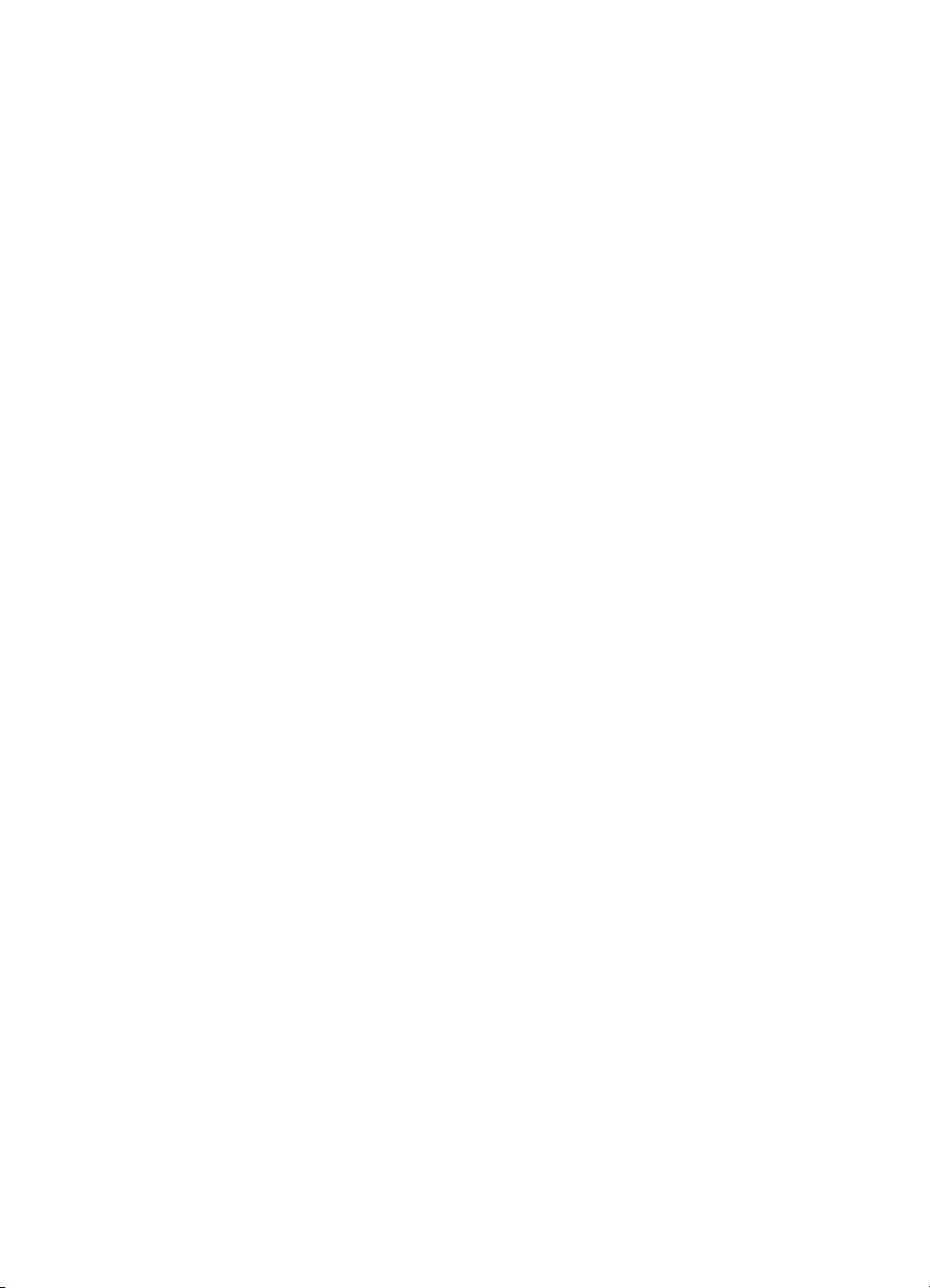
8 Korzystanie z funkcji skanowania ....................................................................55
Skanowanie do aplikacji ......................................................................................56
Zatrzymywanie skanowania .................................................................................56
9 Drukowanie z komputera ..................................................................................57
Drukowanie z aplikacji .........................................................................................57
Zmiana ustawień drukowania ..............................................................................58
Zatrzymywanie zadania drukowania ....................................................................59
10 Konfiguracja faksu ............................................................................................61
Wybór właściwego ustawienia faksu dla domu lub biura .....................................62
Wybór przypadku ustawienia faksu .....................................................................63
Przypadek A: Oddzielna linia telefoniczna (brak odbieranych połączeń głosowych)
.............................................................................................................................65
Przypadek B: Ustawianie urządzenia HP all-in-one do pracy z usługą DSL ........66
Przypadek C: Ustawianie urządzenia HP all-in-one do pracy z centralą PBX
lub linią ISDN .......................................................................................................67
Przypadek D: Faks z usługą dzwonienia dystynktywnego na tej samej linii ........68
Przypadek E: Współdzielona linia głosowa/faksowa ...........................................70
Przypadek F: Współdzielona linia głosowa/faksowa z usługą poczty
głosowej ............................................................................................................... 71
Przypadek G: Linia faksu współdzielona z modemem komputerowym (brak
odbieranych połączeń głosowych) .......................................................................73
Przypadek H: Współdzielona linia głosowa/faksowa z modemem
komputerowym ....................................................................................................74
Przypadek I: Współdzielona linia głosowa/faksowa z automatyczną
sekretarką ............................................................................................................78
Przypadek J: Współdzielona linia głosowa/faksowa z modemem
komputerowym i automatyczną sekretarką ..........................................................80
Przypadek K: Współdzielona linia głosowa/faksowa z modemem
komputerowym i pocztą głosową .........................................................................84
Testowanie ustawień faksu ..................................................................................88
11 Korzystanie z funkcji faksu ...............................................................................91
Ustawianie urządzenia HP all-in-one do odbierania faksów ................................91
Wysyłanie faksu ...................................................................................................93
Odbieranie faksu .................................................................................................98
Ustawianie daty i godziny ..................................................................................100
Ustawianie nagłówka faksu ...............................................................................101
Wprowadzanie tekstu i symboli .........................................................................101
Drukowanie sprawozdań ...................................................................................102
Ustawianie szybkiego wybierania ......................................................................103
Zmiana rozdzielczości faksu i ustawienia Jaśniej/Ciemniej ...............................106
Ustawianie opcji faksowania ..............................................................................107
Ponowne drukowanie lub usuwanie faksów znajdujących się w pamięci ..........113
Przesyłanie faksów przez Internet .....................................................................114
Przerywanie operacji faksowania ......................................................................114
12 Korzystanie z HP Instant Share ......................................................................115
Opis ...................................................................................................................115
Pierwsze kroki ...................................................................................................116
Wysyłanie obrazów za pomocą urządzenia HP all-in-one .................................116
Wysyłanie obrazów za pomocą komputera .......................................................117
2 HP Officejet 6200 series all-in-one”
Page 6
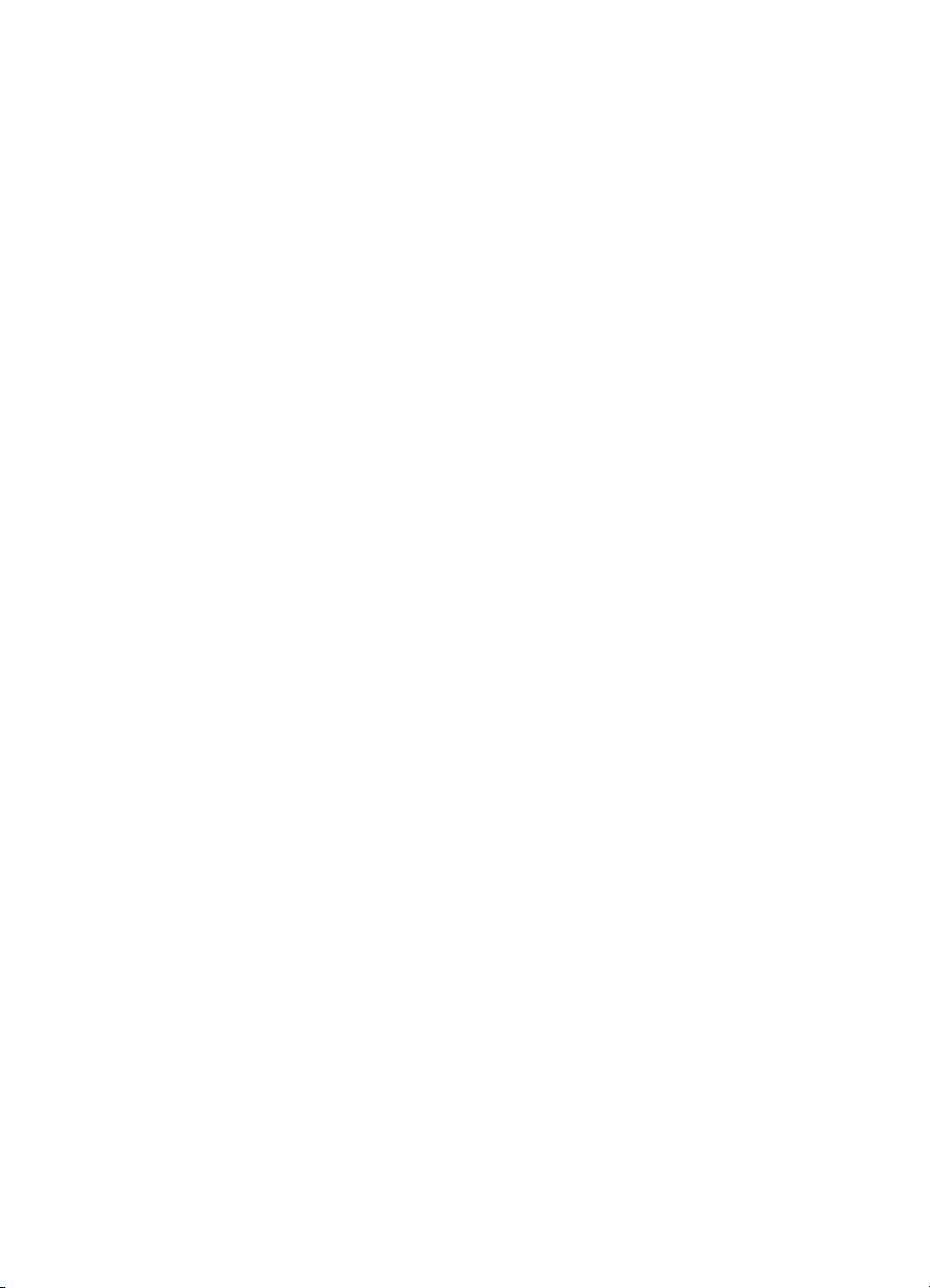
Spis treści
13 Zamawianie materiałów eksploatacyjnych ....................................................121
Zamawianie papieru, folii lub innych nośników ..................................................121
Zamawianie pojemników z tuszem ....................................................................121
Zamawianie innych akcesoriów .........................................................................122
14 Konserwacja urządzenia HP all-in-one ..........................................................123
Czyszczenie urządzenia HP all-in-one ..............................................................123
Drukowanie raportu z autotestu .........................................................................126
Korzystanie z pojemników z tuszem ..................................................................127
Zmiana ustawień urządzenia .............................................................................136
15 Informacje na temat rozwiązywania problemów ...........................................139
Zanim skontaktujesz się z punktem obsługi klientów HP ...................................139
Przeglądanie pliku Readme ...............................................................................140
Rozwiązywanie problemów z instalacją .............................................................140
Rozwiązywanie problemów z eksploatacją ........................................................164
Aktualizacja urządzenia .....................................................................................168
16 Korzystanie ze wsparcia technicznego HP ...................................................171
Wsparcie i informacje dostępne w Internecie ....................................................171
Obsługa klienta firmy HP ...................................................................................171
Numer seryjny oraz identyfikator serwisowy urządzenia ...................................172
Numer telefonu w okresie gwarancyjnym (w Ameryce Północnej) .....................172
Numery telefonów w innych krajach ..................................................................172
Pomoc telefoniczna w Australii po wygaśnięciu gwarancji ................................. 175
Call HP Korea customer support .......................................................................175
Call HP Japan customer support .......................................................................175
Przygotowanie urządzenia HP all-in-one do wysyłki ..........................................176
17 Informacje gwarancyjne ..................................................................................179
Okres ograniczonej gwarancji ............................................................................179
Obsługa gwarancyjna ........................................................................................179
Informacje o rozszerzeniu gwarancji .................................................................. 179
Wysyłanie urządzenia HP all-in-one do serwisu ................................................180
Ograniczona gwarancja Hewlett-Packard ..........................................................180
18 Informacje techniczne .....................................................................................183
Wymagania systemowe .....................................................................................183
Specyfikacje papieru .........................................................................................183
Parametry drukowania .......................................................................................185
Parametry kopiowania .......................................................................................185
Parametry faksowania .......................................................................................186
Parametry skanowania ......................................................................................186
Parametry fizyczne ............................................................................................186
Parametry zasilania ...........................................................................................187
Środowisko eksploatacyjne ...............................................................................187
Dodatkowe dane techniczne ..............................................................................187
Program ochrony środowiska ............................................................................187
Informacje prawne .............................................................................................188
Deklaracja zgodności ......................................................................................... 192
Indeks.......................................................................................................................195
Podręcznik użytkownika 3
Page 7
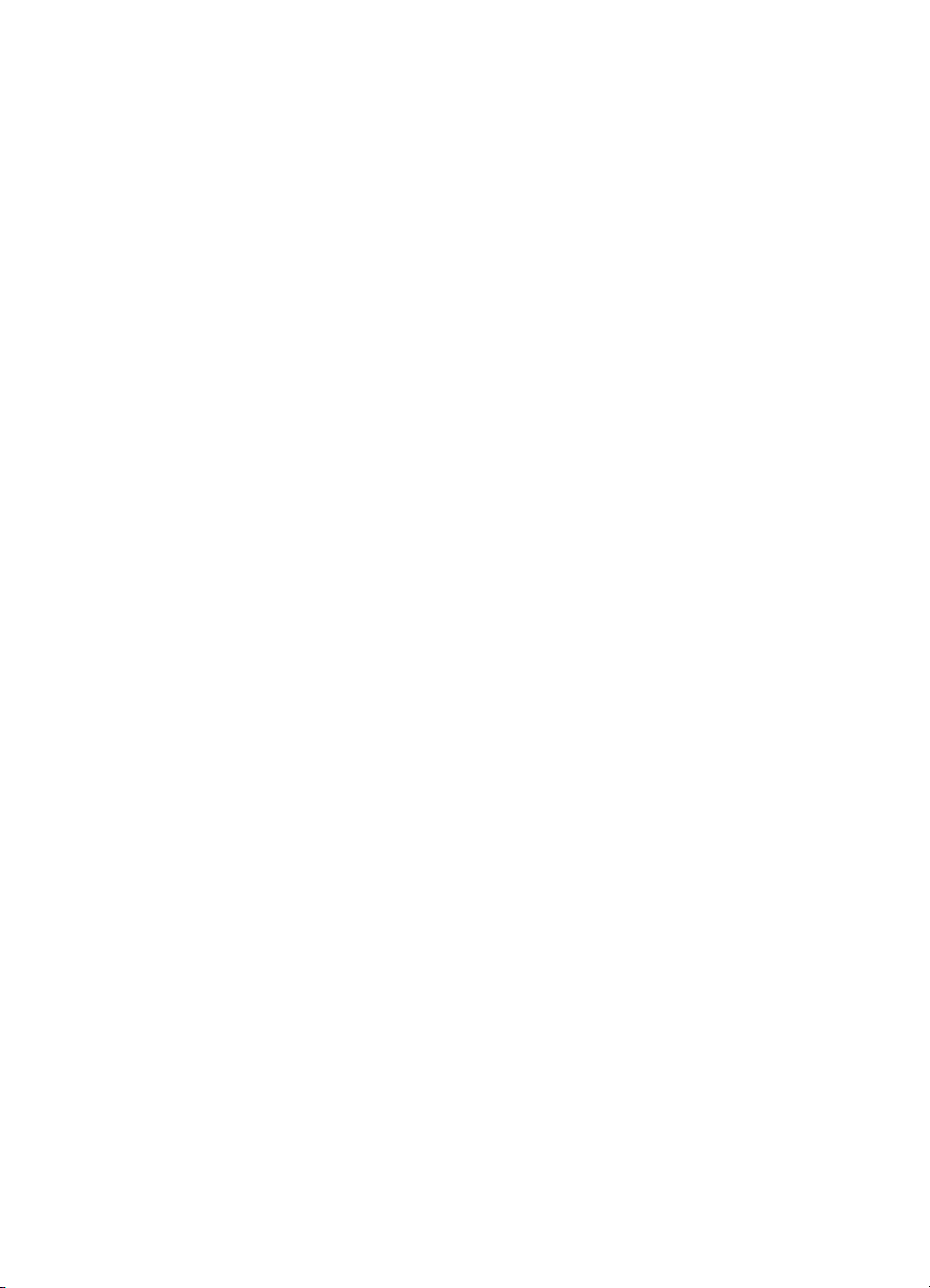
4 HP Officejet 6200 series all-in-one”
Page 8
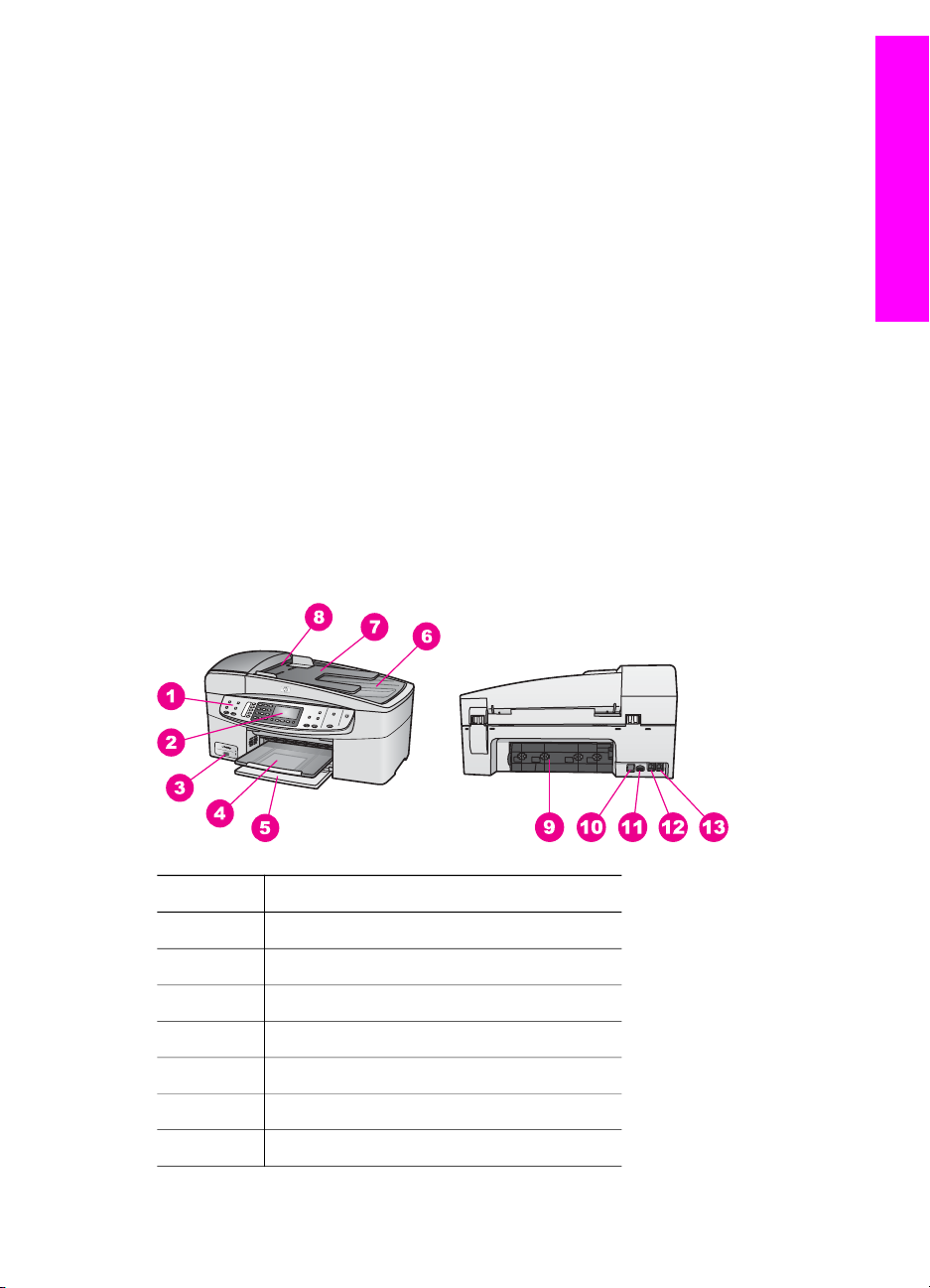
1
HP all-in-one — opis
Dostęp do wielu funkcji urządzenia HP all-in-one można uzyskać bezpośrednio, bez
konieczności włączania komputera. Takie zadania, jak sporządzanie kopii lub wysyłanie
faksów, można szybko i łatwo realizować wprost z urządzenia HP all-in-one.
W tym rozdziale opisano funkcje sprzętowe urządzenia HP all-in-one, funkcje panelu
sterowania oraz sposób uzyskiwania dostępu do oprogramowania HP Image Zone.
Niektóre funkcje i elementy opisane w niniejszym podręczniku mogą być niedostępne w
posiadanym przez użytkownika urządzeniu HP all-in-one.
Wskazówka Oprogramowanie HP Image Zone zainstalowane na komputerze
podczas początkowej konfiguracji pozwala w szerszym zakresie
wykorzystać możliwości urządzenia HP all-in-one . Oprogramowanie to
oferuje bardziej zaawansowane funkcje kopiowania i skanowania,
wskazówki dotyczące rozwiązywania problemów oraz pomoc dotyczącą
urządzenia. Więcej informacji można znaleźć w ekranowej Pomocy HP
Image Zone oraz w części Korzystanie z programu HP Image Zone —
dodatkowe funkcje urządzenia HP all-in-one.
Urządzenie HP all-in-one w pigułce
HP all-in-one — opis
Etykieta Opis
1 Panel sterowania
2 Wyświetlacz panelu sterowania
3 Port aparatu fotograficznego
4 Zasobnik wyjściowy
5 Podajnik wejściowy
6 Pokrywa
7 Podajnik dokumentów
Podręcznik użytkownika 5
Page 9
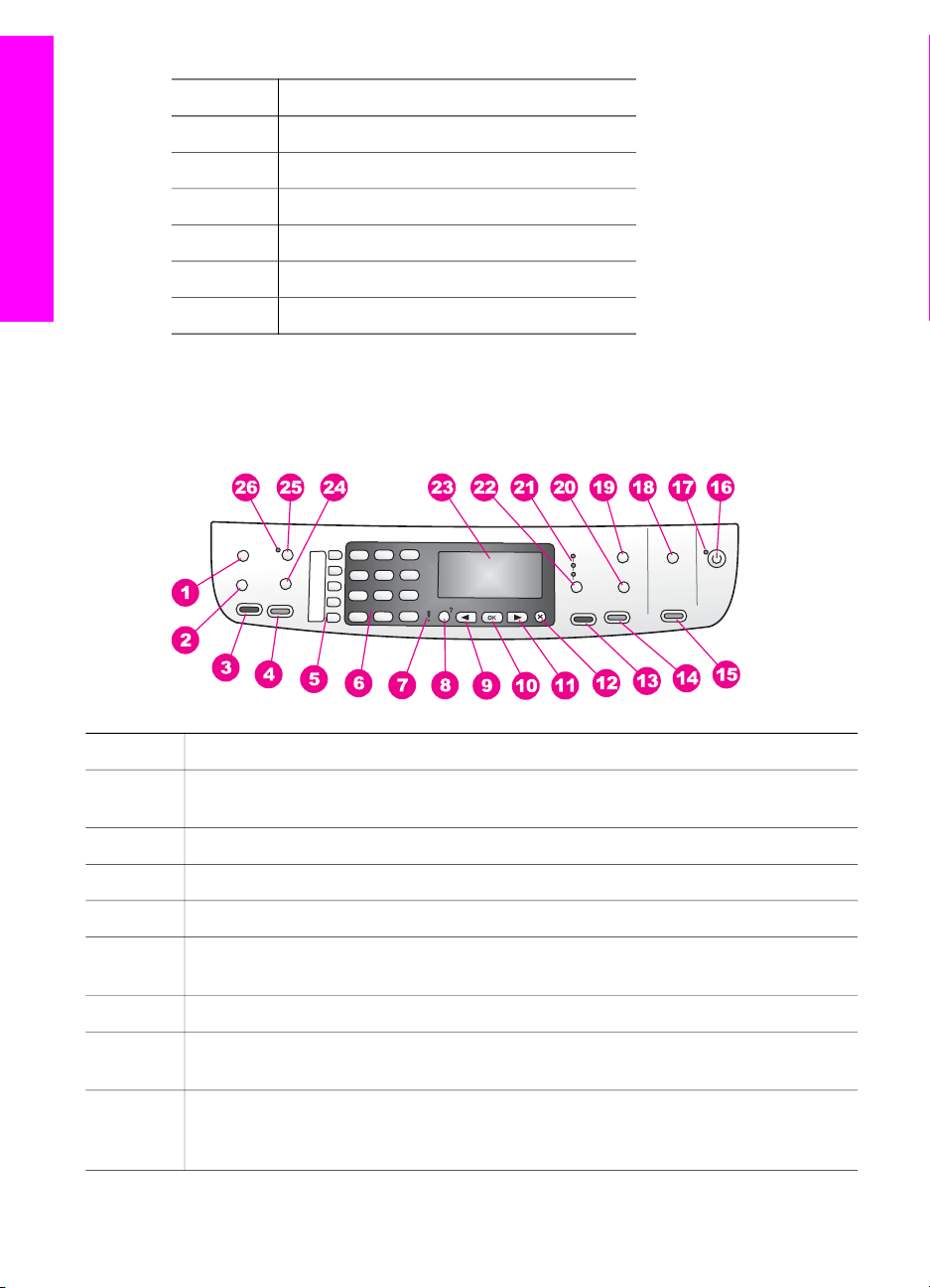
Rozdział 1
(ciąg dalszy)
Etykieta Opis
8 Automatyczny podajnik dokumentów
9 Tylne drzwiczki konserwacyjne
10 Tylny port USB
HP all-in-one — opis
11 Gniazdo zasilania
12 Port faksu (1-LINE)
13 Port telefonu (2-EXT)
Funkcje panelu sterowania
Poniższy schemat wraz z towarzyszącą mu tabelą stanowi skrócony przewodnik po
elementach panelu sterowania urządzenia HP all-in-one.
Etykieta Nazwa i opis
1 Menu: Za pomocą przycisku Menu w obszarze faksu można wybierać opcje
faksowania, takie jak Rozdzielczość i Jaśniej/Ciemniej.
2
3 Faksuj Mono: Rozpoczyna wysyłanie faksu czarno-białego.
4 Faksuj Kolor: Rozpoczyna wysyłanie faksu kolorowego.
5 Przyciski bezpośredniego szybkiego wybierania: Umożliwiają dostęp do
6
7 Dioda Uwaga: Migająca dioda Uwaga sygnalizuje błąd wymagający interwencji
8 Ustawienia/?: Umożliwia dostęp do systemu menu zawierającego opcje dotyczące
6 HP Officejet 6200 series all-in-one”
Szybkie wybieranie: Służy do szybkiego wybierania numerów.
pierwszych pięciu numerów szybkiego wybierania.
Klawiatura: Służy do wprowadzania numerów faksów, liczb i tekstu.
użytkownika.
raportów, ustawień faksowania i konserwacji. Umożliwia także dostęp pomocy
uruchamianej z poziomu urządzenia.
Page 10

(ciąg dalszy)
9
Strzałka w lewo: Zmniejsza wartości na wyświetlaczu panelu sterowania.
HP all-in-one — opis
10
11
12 Anuluj: Służy do zatrzymywania zadania, zamykania menu lub anulowania
13 Kopiuj Mono: Rozpoczyna kopiowanie czarno-białe.
14 Kopiuj Kolor: Rozpoczyna kopiowanie w kolorze.
15 Skanuj: Rozpoczyna skanowanie i wysyła zeskanowany dokument do miejsca
16 Włącz: Służy do włączania i wyłączania urządzenia HP all-in-one. Gdy urządzenie
17 Dioda Zasilanie: Świeci, gdy urządzenie HP all-in-one jest włączone. Miga w
18 Skanuj do: Służy do wybierania miejsca docelowego skanowania.
19 Menu: Przycisk Menu w obszarze kopiowania służy do wybierania opcji
20 Pomniejsz/Powięk.: Zmienia wielkość zdjęcia lub kopii przeznaczonej do
21 Diody Jakość kopii: Wskazują wybraną jakość kopii.
OK: Służy do wybierania menu lub ustawień na wyświetlaczu panelu sterowania.
Strzałka w prawo: Zwiększa wartości na wyświetlaczu panelu sterowania.
ustawień przycisków.
docelowego wybranego przyciskiem Skanuj do.
HP all-in-one jest wyłączone, wciąż jest ono zasilane, ale na minimalnym poziomie.
Aby całkowicie odłączyć zasilanie od urządzenia HP all-in-one, należy wyłączyć
urządzenie, a następnie odłączyć od niego kabel zasilający.
trakcie wykonywania zadania.
kopiowania, takich jak Wybierz podajnik, Rodzaj papieru, Rozmiar papieru.
drukowania.
22
23
24 Ponowne wybier./Pauza: Ponawia wybieranie ostatnio wybranego numeru lub
25 Odbieranie automatyczne: Umożliwia skonfigurowanie automatycznego
26 Dioda Odbieranie automatyczne: Świeci, gdy urządzenie HP all-in-one jest
Jakość: Steruje szybkością kopiowania i jakością kopii.
Wyświetlacz panelu sterowania: Wyświetla menu i komunikaty.
wstawia 3-sekundową przerwę w numerze faksu.
odbierania połączeń faksowych przez urządzenie.
skonfigurowane do automatycznego odbierania faksów.
Opis menu
Poniższa tabela stanowi dobrą ściągawkę przypominającą podstawowe polecenia menu
widoczne na wyświetlaczu urządzenia HP all-in-one.
Podręcznik użytkownika 7
Page 11

HP all-in-one — opis
Rozdział 1
Menu Kopiuj
Menu Kopiuj
1. Liczba kopii
2. Rozm.pap.kop.
3. Rodzaj papieru kop.
4. Jaśniej/Ciemniej
5. Zwiększanie wyrazistości
6. Intensywność kolorów
7. Nowe ustaw. domyślne
Menu Skanuj do
Menu Skanuj do zawiera listę miejsc docelowych skanowania, w tym aplikacji
zainstalowanych na komputerze.
Uwaga W zależności od tego, jakie aplikacje są zainstalowane na komputerze, menu
Skanuj do może zawierać inne miejsca docelowe niż przedstawione w tym
podręczniku.
Skanuj do (USB - Windows)
1. HP Image Zone
2. Microsoft PowerPoint
3. Adobe Photoshop
4. HP Instant Share
Scan To (Skanuj do) (USB Macintosh)
1. JPEG to HP Gallery
2. Microsoft Word
3. Microsoft PowerPoint
4. HP Instant Share
Menu Faksuj
Menu Faksuj
1. Numer faksu
2. Rozdzielczość faksu
3. Jaśniej/Ciemniej
4. Jak przesł. faks
5. Nowe ustaw. domyślne
8 HP Officejet 6200 series all-in-one”
Page 12

Menu Ustawienia
Opcja Menu Pomoc w Menu Ustawienia umożliwia szybkie uzyskanie dostępu do
najważniejszych tematów pomocy. Większość informacji wyświetlana jest na ekranie
podłączonego komputera PC z systemem Windows lub komputera Macintosh.
Menu Ustawienia
1. Pomoc
2. Drukuj raport
3. Ustawienia szybkiego wyb.
4. Podstawowe ustawienia
faksu
5. Zaawansowane ustawienia
faksu
6. Narzędzia
7. Preferencje
Korzystanie z programu HP Image Zone — dodatkowe funkcje urządzenia HP all-in-one
Oprogramowanie HP Image Zone instalowane jest na komputerze w trakcie
konfiguracji urządzenia HP all-in-one. Więcej informacji można znaleźć w podręczniku
instalacji dołączonym do urządzenia.
Dostęp do oprogramowania HP Image Zone różni się w zależności od
wykorzystywanego systemu operacyjnego (OS). Przykładowo, w przypadku
komputerów PC z systemem Windows punktem wejściowym oprogramowania
HP Image Zone jest Nawigator HP. W przypadku komputerów Macintosh z systemem
OS X w wersji 10.1.5 lub nowszej punktem wejściowym oprogramowania HP Image
Zone jest okno programu HP Image Zone. Niezależnie od tego, punkt wejściowy pełni
rolę pola startowego dla usług i oprogramowania HP Image Zone.
Można szybko i łatwo zwiększyć możliwości urządzenia HP all-in-one za pomocą
oprogramowania HP Image Zone. W podręczniku znajdziesz pola ze wskazówkami na
dany temat oraz przydatnymi informacjami dotyczącymi projektów.
HP all-in-one — opis
Dostęp do oprogramowania HP Image Zone (Windows)
Otwórz program Nawigator HP za pomocą ikony na pulpicie lub w zasobniku
systemowym bądź też za pośrednictwem menu Start. Funkcje oprogramowania
HP Image Zone pojawią się w programie Nawigator HP.
Uwaga Funkcje oprogramowania HP Image Zone nie są dostępne, jeśli używane jest
urządzenie HP JetDirect 175x. Dalsze informacje na ten temat można znaleźć
w części Informacje na temat połączeń.
Podręcznik użytkownika 9
Page 13
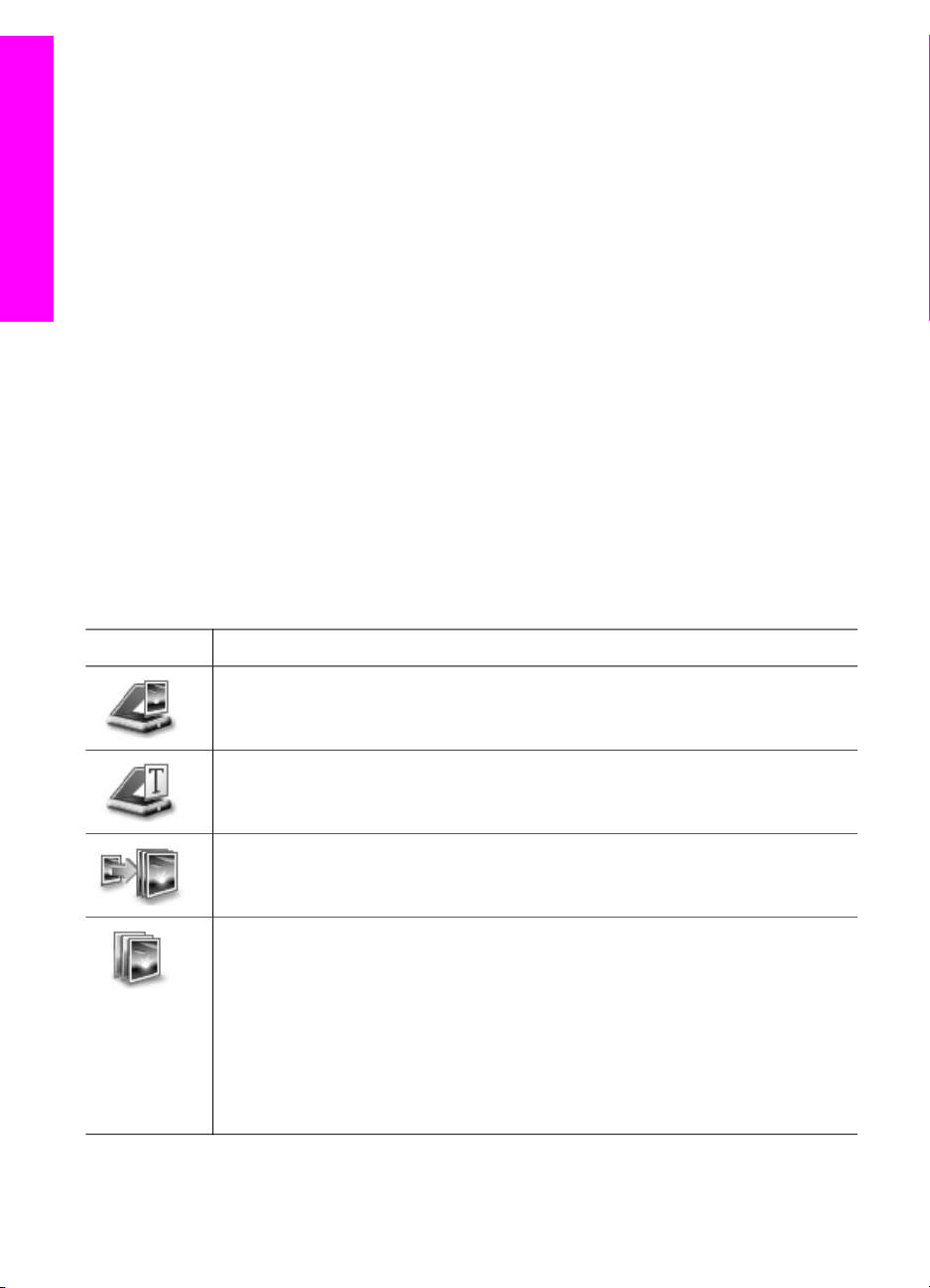
HP all-in-one — opis
Rozdział 1
Uruchamianie programu Nawigator HP
1 Wykonaj jedną z następujących czynności:
– Dwukrotnie kliknij ikonę Nawigator HP na pulpicie systemu Windows.
– Dwukrotnie kliknij ikonę Hewlett-Packard Digital Imaging Monitor w
zasobniku systemowym w prawym rogu zasobniku systemowego Windows.
– Kliknij przycisk Start na pasku zadań, wskaż pozycję Programy lub
Wszystkie programy, wybierz pozycję HP, a następnie kliknij opcję
Nawigator HP.
2 Kliknij pole Wybierz urządzenie, aby wyświetlić listę zainstalowanych urządzeń
HP.
3 Wybierz HP all-in-one.
Uwaga Ikony na poniższym obrazie z programu Nawigator HP mogą się różnić od
wersji na komputerze użytkownika. Program Nawigator HP jest dostosowany
do wyświetlania ikon związanych z wybranym urządzeniem. Jeśli wybrane
urządzenie nie oferuje danej funkcji, odpowiadająca jej ikona nie jest
wyświetlana w programie Nawigator HP.
Wskazówka Jeśli program Nawigator HP nie zawiera żadnych ikon, podczas
instalacji oprogramowania mógł wystąpić błąd. Aby go wyeliminować,
skorzystaj z Panelu sterowania systemu Windows — wykonaj pełną
dezinstalację oprogramowania HP Image Zone. Następnie ponownie
zainstaluj program. Więcej informacji zawiera podręcznik instalacji
dostarczony razem z urządzeniem HP all-in-one.
Przycisk
Nazwa i zastosowanie
Skanuj obraz: Służy do skanowania zdjęć, obrazów i rysunków i wyświetlania
ich w programie HP Image Zone.
Skanuj dokument: Służy do skanowania dokumentów zawierających tekst lub
tekst i grafikę oraz do wyświetlania ich w wybranym programie.
Twórz kopie: Służy do wyświetlania okna Kopiuj dotyczącego wybranego
urządzenia; za pomocą tego okna można wykonać drukowaną kopię obrazu lub
dokumentu. Można wybrać jakość kopii, ich liczbę, kolor i rozmiar.
HP Image Zone: Służy do wyświetlania okna programu HP Image Zone, który
umożliwia:
● Przeglądanie i edycję obrazów
● Drukowanie fotografii w wielu formatach
● Wykonanie i wydrukowanie albumu fotografii, pocztówki lub ulotki
● Tworzenie multimedialnych dysków CD (funkcja dostępna pod warunkiem,
że zainstalowane jest oprogramowanie HP Memories Disc)
● Wysłanie obrazów pocztą elektroniczną lub przegranie ich na stronę
internetową
10 HP Officejet 6200 series all-in-one”
Page 14
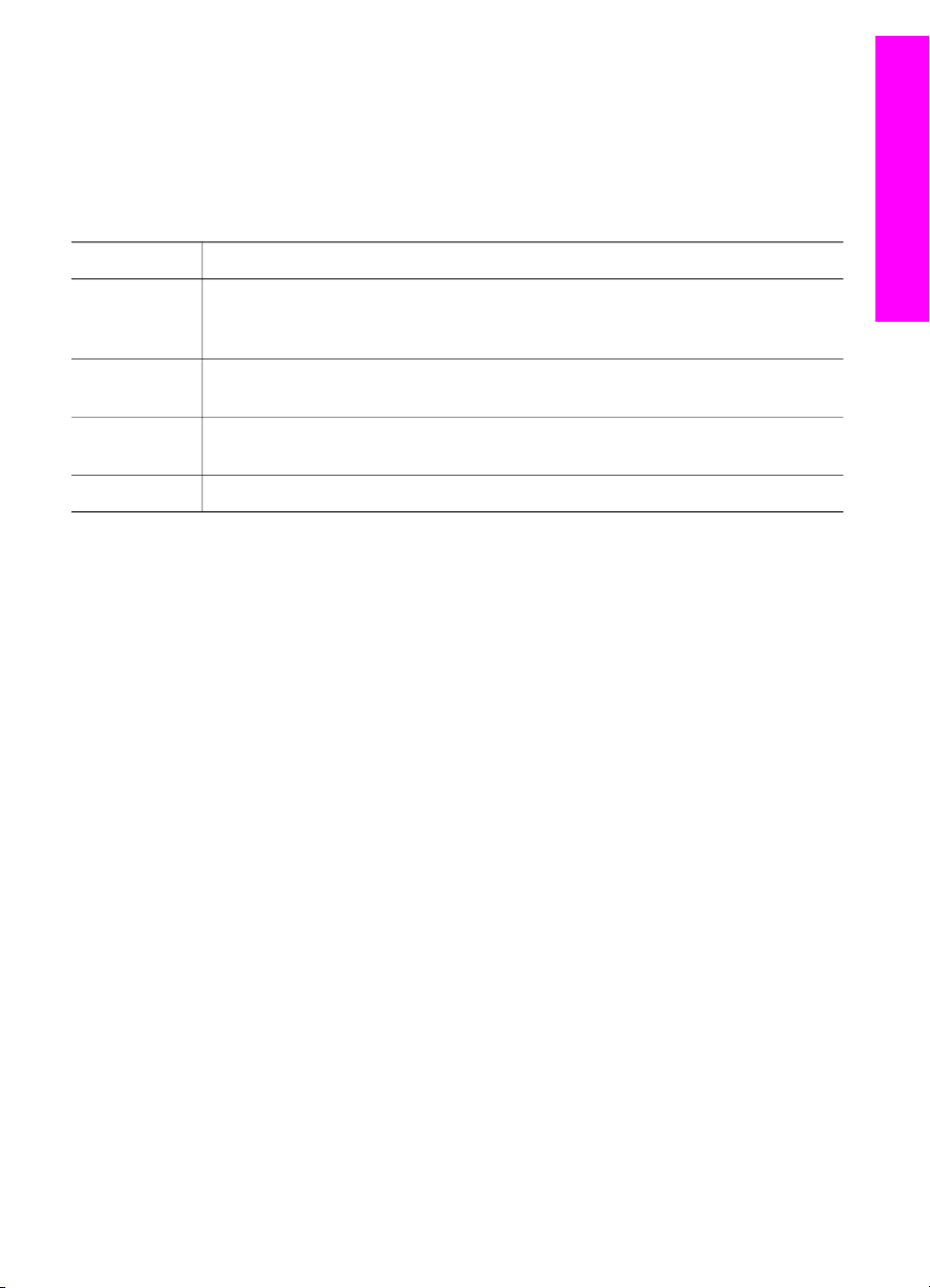
Uwaga Informacje na temat dodatkowych funkcji i elementów menu, jak Aktualizacja
oprogramowania, Kreatywne pomysły oraz HP Shopping można znaleźć w
ekranowej Pomocy HP Image Zone.
Dostępne są także elementy menu i list rozwijanych, które ułatwiają wybór używanego
urządzenia, sprawdzenie jego stanu, dostosowanie wielu ustawień programowych oraz
dostęp do pomocy ekranowej. Elementy te zostały omówione w poniższej tabeli.
HP all-in-one — opis
Funkcja
Pomoc Funkcja ta umożliwia dostęp do Pomocy HP Image Zone, która zawiera
Wybierz
urządzenie
Ustawienia Służy do wyświetlania lub zmiany różnych ustawień urządzenia HP all-in-one,
Stan Służy do wyświetlania aktualnego stanu urządzenia HP all-in-one.
Zastosowanie
informacje dotyczące pomocy i rozwiązywania problemów związanych z
urządzeniem HP all-in-one.
Służy do wybierania konkretnego produktu z listy zainstalowanych produktów
HP.
np. opcji drukowania, skanowania lub kopiowania.
Otwieranie oprogramowania HP Image Zone (Macintosh OS X wersja 10.1.5 i nowsze)
Uwaga Systemy Macintosh OS X wersja 10.2.1 oraz 10.2.2 nie są obsługiwane.
W trakcie instalacji oprogramowania HP Image Zone ikona HP Image Zone zostaje
umieszczona w obszarze dokowania.
Uwaga W przypadku zainstalowania kilku urządzeń HP all-in-one w obszarze
dokowania wyświetlana jest ikona HP Image Zone dla każdego z nich. Na
przykład po zainstalowaniu skanera HP i urządzenia HP all-in-one, w obszarze
dokowania występują dwie ikony HP Image Zone, po jednej dla każdego
urządzenia. Jednak w przypadku zainstalowania dwóch urządzeń tego
samego rodzaju (np. dwóch urządzeń HP all-in-one), w obszarze dokowania
wyświetlana jest tylko jedna ikona HP Image Zone, reprezentująca wszystkie
urządzenia danego rodzaju.
Dostęp do oprogramowania HP Image Zone możliwy jest na jeden z dwóch sposobów:
● Poprzez okno HP Image Zone
● Poprzez menu dokowania programu HP Image Zone
Otwieranie okna HP Image Zone
Zaznacz ikonę HP Image Zone, aby otworzyć okno HP Image Zone. Okno HP Image
Zone składa się z dwóch głównych elementów:
● Obszar wyświetlania dla karty Products/Services (Produkty/Usługi)
– Karta Products (Produkty) umożliwia dostęp do wielu funkcji produktów HP
służących do przetwarzania obrazów, jak menu rozwijane i listy zadań. Lista
może zawierać takie zadania, jak kopiowanie, skanowanie lub faksowanie.
Podręcznik użytkownika 11
Page 15

HP all-in-one — opis
Rozdział 1
Kliknięcie zadania spowoduje uruchomienie aplikacji pomocnej w wykonaniu
zadania.
– Karta Services (Usługi) umożliwia dostęp do aplikacji cyfrowej obróbki
obrazów, pomocnych przy przeglądaniu, edycji, zarządzaniu i udostępnianiu
obrazów.
● Pole tekstowe Search HP Image Zone Help (Przeszukaj Pomoc HP Image Zone)
Pole tekstowe Search HP Image Zone Help (Przeszukaj Pomoc HP Image Zone)
umożliwia wyszukiwanie słów kluczowych lub fraz w HP Image Zone Help
(Pomocy HP Image Zone).
Otwieranie okna HP Image Zone
➔
Kliknij ikonę HP Image Zone w obszarze dokowania.
Pojawi się okno HP Image Zone.
W oknie HP Image Zone wyświetlone będą tylko te funkcje HP Image Zone, które
są odpowiednie dla wybranego urządzenia.
Uwaga Ikony w poniższej tabeli mogą się różnić od dostępnych na komputerze
użytkownika. Okno HP Image Zone jest dostosowane do wyświetlania ikon
funkcji związanych z wybranym urządzeniem. Jeśli wybrane urządzenie nie
oferuje danej funkcji, nie jest ona wyświetlana w oknie HP Image Zone.
Produkty
Ikona Funkcja i zastosowanie
Scan Picture (Skanuj obraz): Służy do skanowania obrazów i ich wyświetlania
w programie HP Gallery.
Scan to OCR (Skanuj do OCR): Służy do skanowania tekstu i wyświetlania go
w wybranym edytorze tekstu.
Uwaga Dostępność tej funkcji jest zależna od kraju/regionu.
Make Copies (Twórz kopie): Służy do wykonywania kopii czarno-białych lub
kolorowych.
Usługi
Ikona Funkcja i zastosowanie
HP Gallery: Służy do wyświetlania HP Gallery w celu przeglądania i edycji
obrazów.
HP Image Print (Drukowanie obrazów HP): Służy do drukowania obrazów z
albumu za pomocą jednego z kilku dostępnych szablonów.
12 HP Officejet 6200 series all-in-one”
Page 16
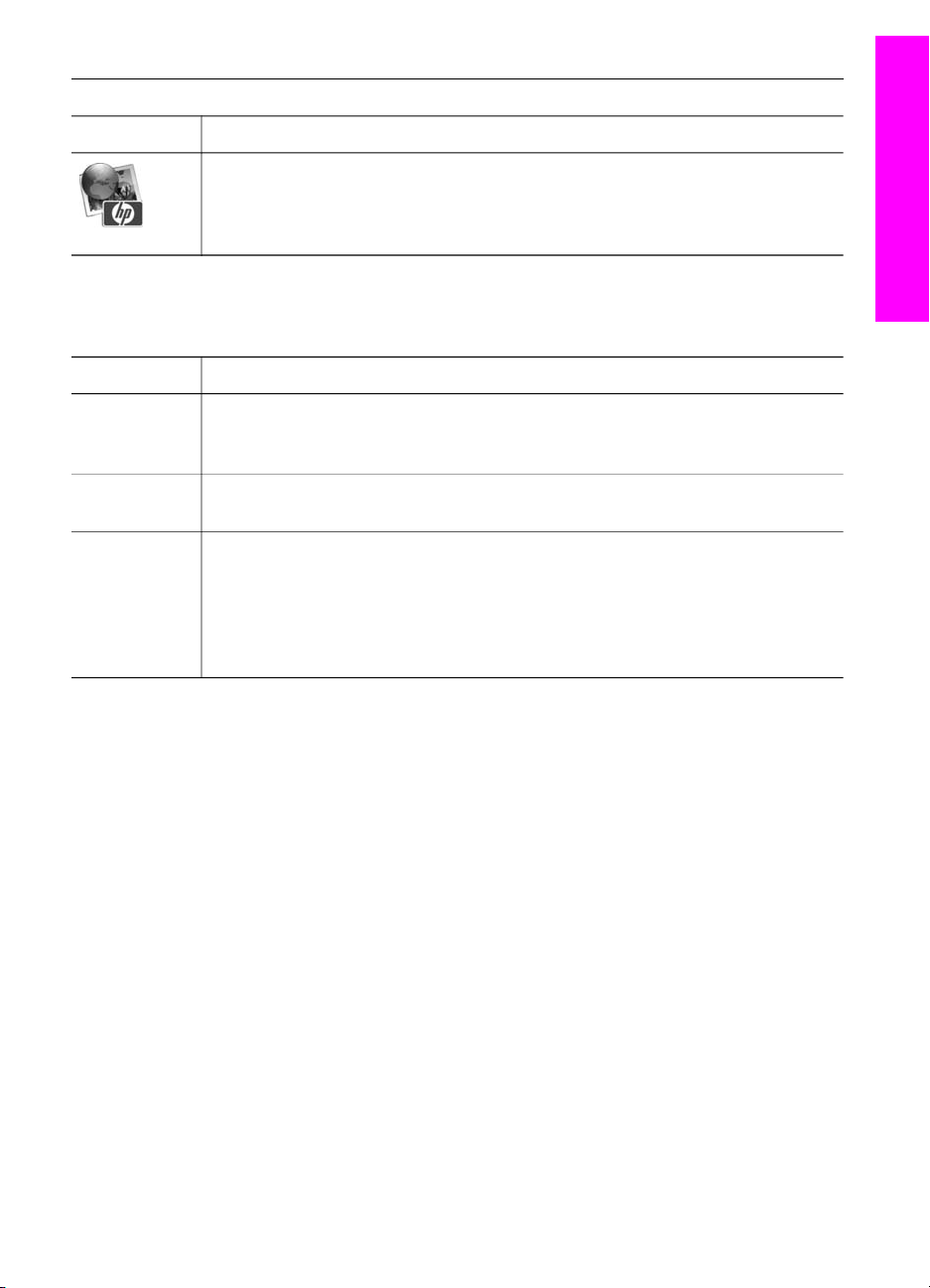
(ciąg dalszy)
Usługi
Ikona Funkcja i zastosowanie
HP Instant Share: Służy do otwierania aplikacji klienta HP Instant Share. Z
poziomu aplikacji klienta można udostępniać zdjęcia rodzinie i znajomym za
pomocą opcji HP Instant Share E-mail lub przegrać zdjęcia do internetowego
albumu fotograficznego, albo usługi wykańczania zdjęć online.
Poza ikonami funkcji także kilka elementów menu i list rozwijanych pozwala na wybór
używanego urządzenia, dostosowanie wielu ustawień programowych oraz dostęp do
pomocy ekranowej. Elementy te zostały omówione w poniższej tabeli.
HP all-in-one — opis
Funkcja
Select Device
(Wybierz
urządzenie)
Settings
(Ustawienia)
Search HP
Image Zone
Help
(Przeszukaj
Pomoc HP
Image Zone)
Wyświetlanie menu dokowania programu HP Image Zone
Menu dokowania HP Image Zone zawiera skrót do usług oprogramowania HP Image
Zone. Menu dokowania automatycznie zawiera wszystkie aplikacje dostępne na liście
karty Services (Usługi) w oknie programu HP Image Zone. Możliwe jest również
ustawienie preferencji programu HP Image Zone w celu dodania innych elementów do
menu, takich jak zadania z listy na karcie Products (Produkty) lub HP Image Zone
Help.
Wyświetlanie menu dokowania programu HP Image Zone
➔
Zastosowanie
Służy do wybierania konkretnego produktu z listy zainstalowanych produktów
HP.
Służy do wyświetlania lub zmiany różnych ustawień urządzenia HP all-in-one,
np. opcji drukowania, skanowania lub kopiowania.
Służy do przeszukiwania HP Image Zone Help (Pomoc HP Image Zone Help),
która zawiera informacje dotyczące pomocy i rozwiązywania problemów
związanych z urządzeniem HP all-in-one.
Wykonaj jedną z następujących czynności:
– Ustaw program HP Gallery lub iPhoto jako wybrany menedżer zdjęć.
– Ustaw dodatkowe opcje związane z wybranym menedżerem zdjęć.
– Dostosuj listę elementów wyświetlaną w menu dokowania programu HP Image
Zone.
Dostęp do oprogramowania HP Image Zone (Macintosh OS X w wersji wcześniejszej niż 10.1.5)
Uwaga Macintosh OS 9 wersje 9.1.5 i późniejsze oraz 9.2.6 i późniejsze są
obsługiwane. Macintosh OS X wersje 10.0 oraz 10.0.4 nie są obsługiwane.
Podręcznik użytkownika 13
Page 17
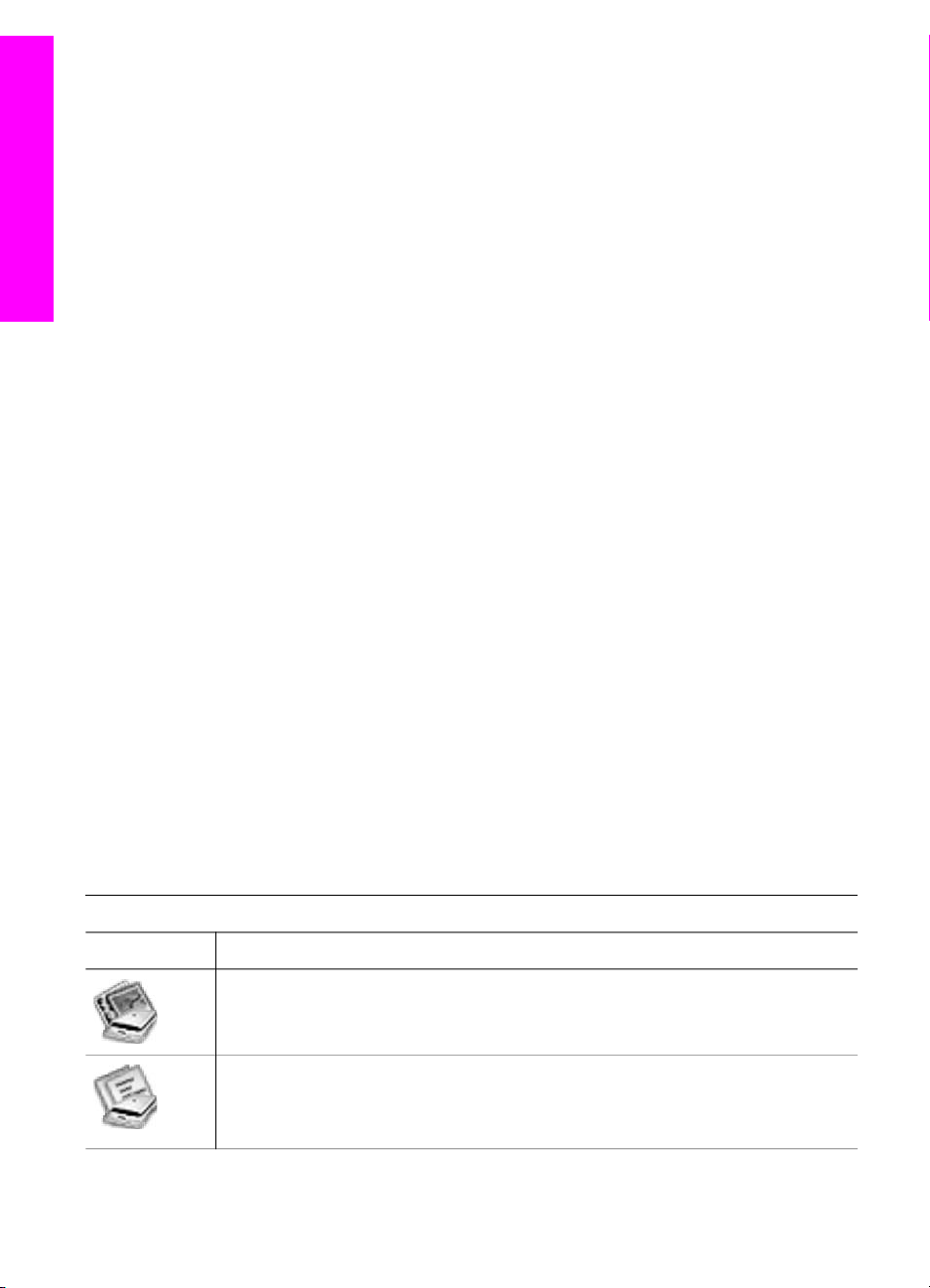
HP all-in-one — opis
Rozdział 1
Program Nawigator HP jest punktem wejściowym do oprogramowania HP Image Zone.
W zależności od możliwości urządzenia HP all-in-one, program Nawigator HP
umożliwia uruchamianie takich funkcji, jak skanowanie, kopiowanie i faksowanie.
Programu Nawigator HP można także użyć do uruchomienia programu HP Gallery w
celu przeglądania i modyfikowania obrazów zapisanych na komputerze oraz
zarządzania tymi obrazami.
Program Nawigator HP można otworzyć za pomocą jednej z następujących metod. Są
one przeznaczone dla użytkowników systemu Macintosh OS.
● Macintosh OS X: Nawigator HP otworzy się automatycznie w czasie instalacji
oprogramowania HP Image Zone, a w obszarze dokowania pojawi się ikona
Nawigator HP dla urządzenia. Wyświetlanie menu programu Nawigator HP:
W obszarze dokowania kliknij ikonę Nawigator HP dla danego urządzenia.
Pojawi się menu Nawigator HP.
Uwaga W przypadku zainstalowania kilku urządzeń HP różnego typu (np.
HP all-in-one, aparatu i skanera HP) w obszarze dokowania
wyświetlana jest ikona Nawigator HP dla każdego typu urządzeń.
Jeśli jednak zainstalowane będą dwa urządzenia tego samego
rodzaju (na przykład w przypadku komputera laptop podłączanego do
dwóch różnych urządzeń HP all-in-one — jednego w pracy, a
drugiego w domu) w obszarze dokowania wyświetlana będzie tylko
jedna ikona Nawigator HP.
● Macintosh OS 9: Nawigator HP jest samodzielną aplikacją, którą należy otworzyć
przed uzyskaniem dostępu do jego funkcji. Program Nawigator HP można
otworzyć za pomocą jednej z następujących metod:
– Klikając dwukrotnie alias Nawigator HP na pulpicie.
– Klikając dwukrotnie alias Nawigator HP w folderze Applications:Hewlett-
Packard:HP Photo and Imaging Software.
W programie Nawigator HP wyświetlone będą tylko te przyciski zadań, które
są odpowiednie dla wybranego urządzenia.
Uwaga Ikony w poniższej tabeli mogą się różnić od dostępnych na komputerze
użytkownika. Menu Nawigator HP jest dostosowane do wyświetlania ikon
związanych z wybranym urządzeniem. Jeśli wybrane urządzenie nie oferuje
danej funkcji, odpowiadająca jej ikona nie jest wyświetlana.
Device Tasks (Zadania dotyczące urządzenia)
Ikona Zastosowanie
Scan Picture (Skanuj obraz): Służy do skanowania obrazów i ich wyświetlania
w programie HP Gallery.
Scan Document (Skanuj dokument): Służy do skanowania tekstu i
wyświetlania go w wybranym edytorze tekstu.
Uwaga Dostępność tej funkcji jest zależna od kraju/regionu.
14 HP Officejet 6200 series all-in-one”
Page 18
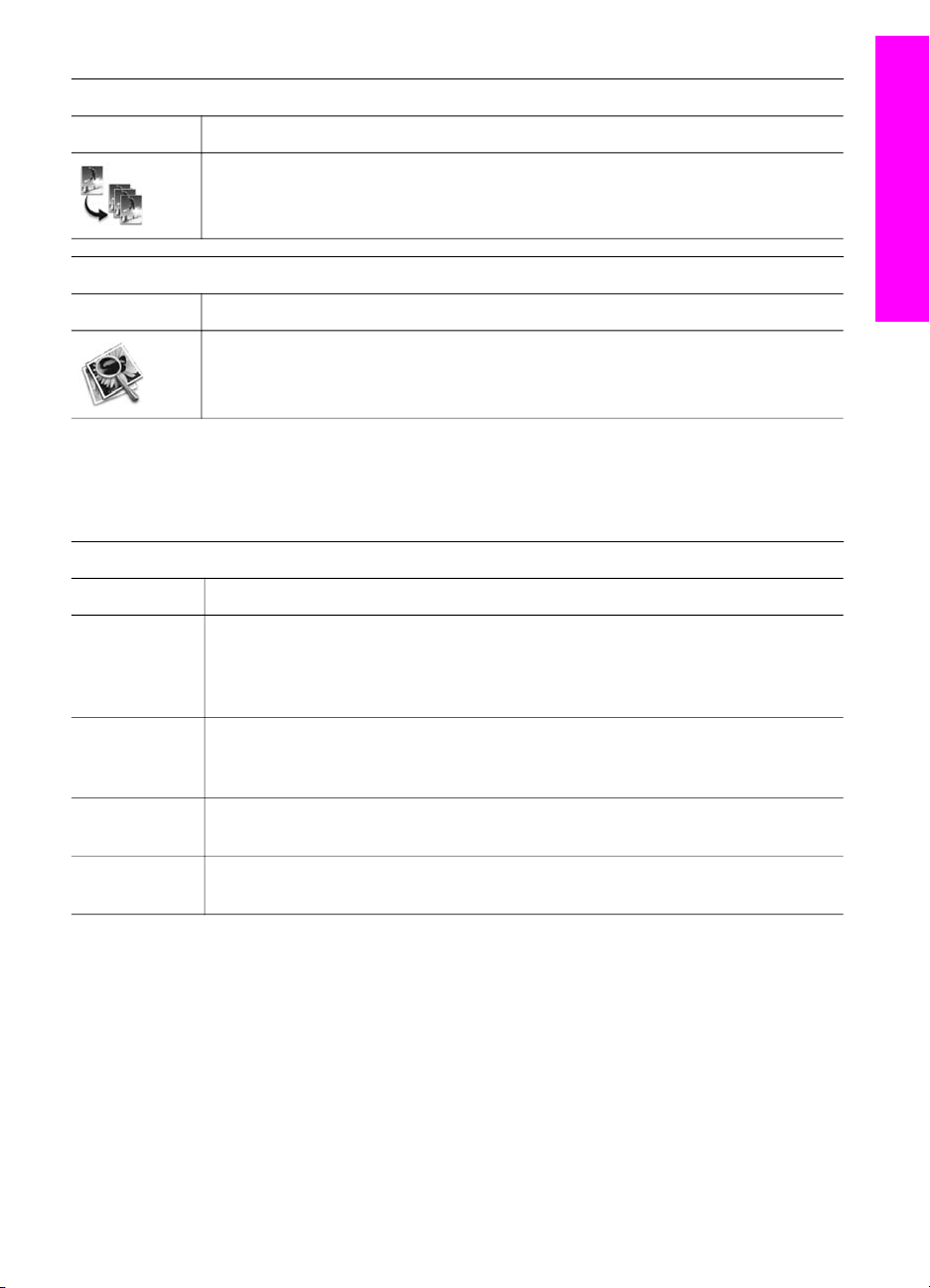
(ciąg dalszy)
Device Tasks (Zadania dotyczące urządzenia)
Ikona Zastosowanie
Make Copies (Twórz kopię): Służy do wykonywania kopii czarno-białych lub
kolorowych.
Manage and Share (Zarządzanie i udostępnianie)
Ikona Zastosowanie
HP Gallery: Służy do wyświetlania HP Gallery w celu przeglądania i edycji
obrazów.
Poza funkcjami programu HP Gallery także kilka elementów menu bez ikon pozwala na
wybór innych aplikacji na komputerze, zmianę ustawień funkcji na urządzeniu HP allin-one oraz dostęp do pomocy ekranowej. Elementy te zostały omówione w poniższej
tabeli.
Manage and Share (Zarządzanie i udostępnianie)
Funkcja Zastosowanie
HP all-in-one — opis
More
Applications
(Więcej
aplikacji)
HP in the Web
(HP w
Internecie)
HP Help
(Pomoc HP)
Settings
(Ustawienia)
Służy do wybierania innych aplikacji, dostępnych na komputerze.
Służy do wybierania witryny firmy HP.
Służy do wybierania źródła pomocy dla urządzenia HP all-in-one.
Służy do wyświetlania lub zmiany różnych ustawień urządzenia HP all-in-one,
np. opcji drukowania, skanowania lub kopiowania.
Podręcznik użytkownika 15
Page 19
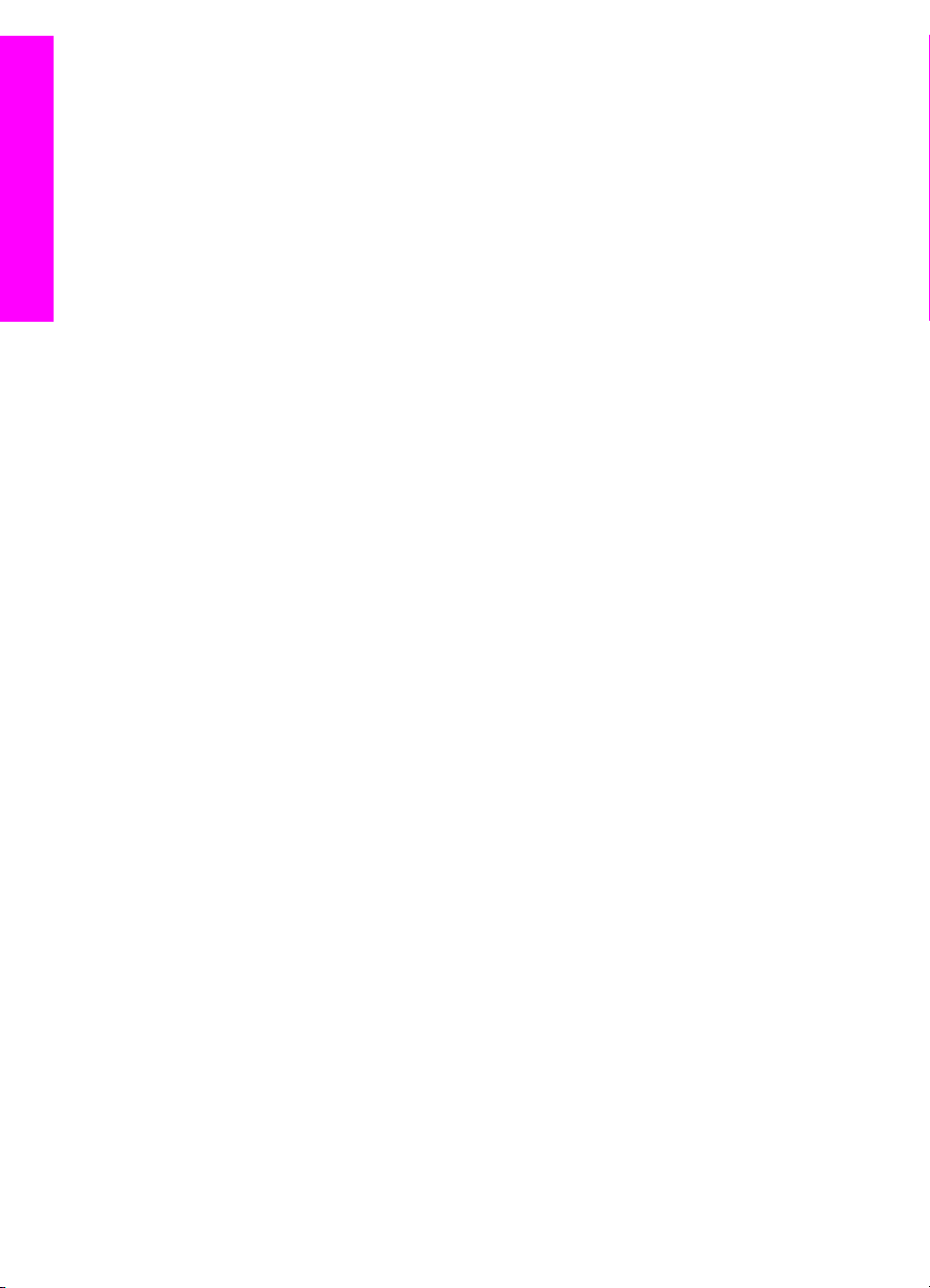
HP all-in-one — opis
Rozdział 1
16 HP Officejet 6200 series all-in-one”
Page 20
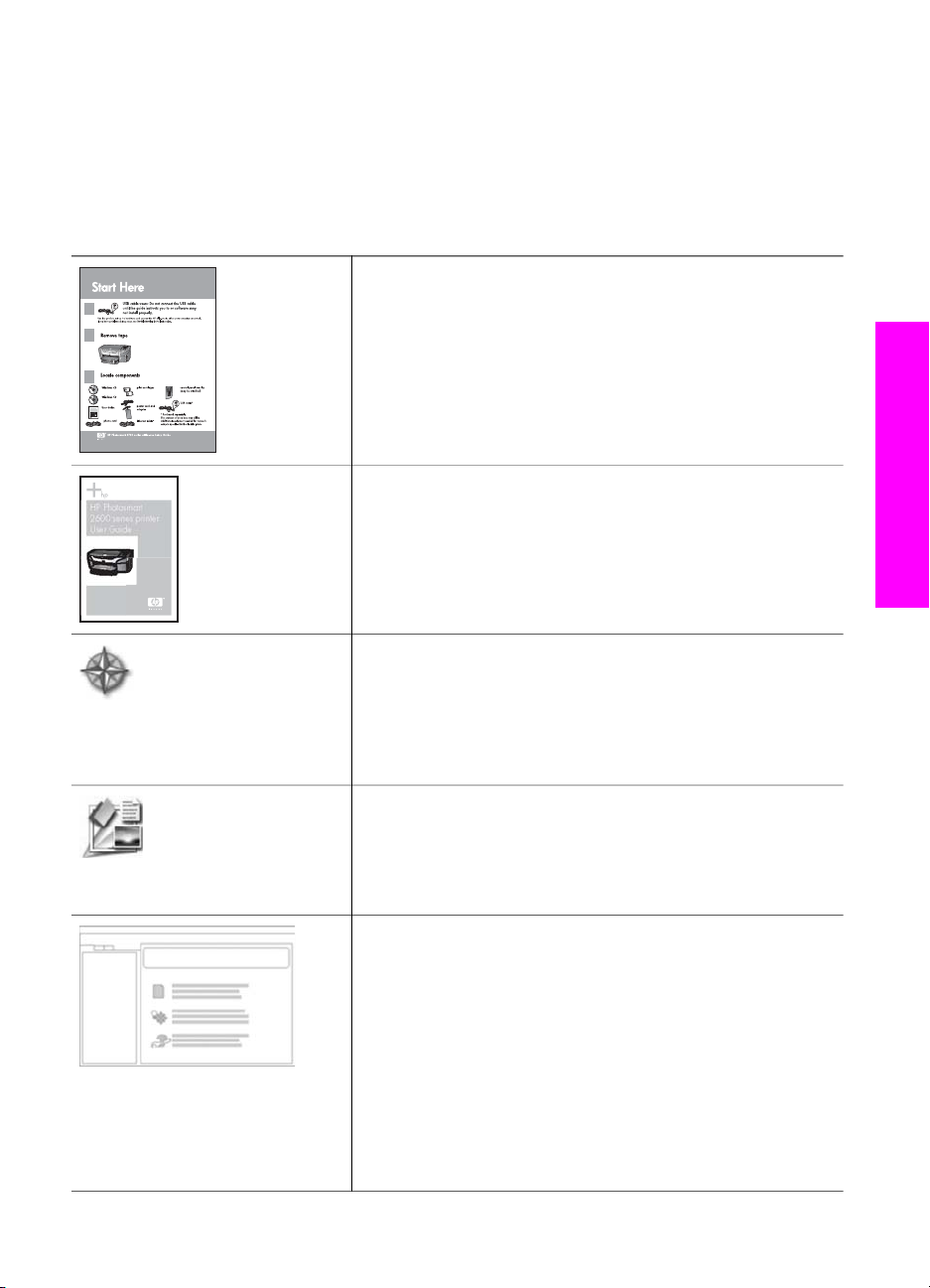
2
HP Photosmart
2600 series printer
User Guide
Uzyskiwanie dodatkowych informacji
Różne źródła drukowane i wyświetlane na ekranie umożliwiają uzyskanie informacji na
temat konfiguracji i korzystania z urządzenia HP all-in-one.
Podręcznik instalacji
Podręcznik instalacji zawiera instrukcje dotyczące
konfiguracji urządzenia HP all-in-one i instalacji
oprogramowania. Opisane czynności należy wykonać
czynności we właściwej kolejności.
Jeśli w czasie konfiguracji pojawiły się problemy, zobacz
rozwiązywanie problemów w podręczniku instalacji lub w
rozdziale Rozwiązywanie problemów w niniejszej instrukcji.
Podręcznik użytkownika
Ten podręcznik zawiera informacje na temat korzystania z
urządzenia HP all-in-one, w tym wskazówki dotyczące
rozwiązywania problemów i instrukcje krok po kroku.
HP Image Zone Tour (Szybki kurs HP Image Zone)
HP Image Zone Tour jest zabawnym, interaktywnym
sposobem uzyskania informacji na temat oprogramowania
dołączonego do urządzenia HP all-in-one. Nauczysz się, w
jaki sposób oprogramowanie HP Image Zone ułatwia
edycję, organizację i drukowanie zdjęć.
Uzyskiwanie dodatkowych informacji
Nawigator HP
Nawigator HP umożliwia łatwy dostęp do aplikacji,
standardowych ustawień, stanu i pomocy ekranowej dla
urządzenia HP. Aby uruchomić program Nawigator HP,
kliknij dwukrotnie ikonę Nawigator HP na pulpicie.
Pomoc HP Image Zone
Pomoc dla programu HP Image Zone zawiera szczegółowe
informacje na temat korzystania z oprogramowania do
urządzenia HP all-in-one.
● Temat Get step-by-step instructions (Instrukcje krok
po kroku) dostarcza informacji na temat
wykorzystywania oprogramowania HP Image Zone z
urządzeniem HP.
● Temat Explore what you can do (Zapoznaj się z tym,
co można zrobić) dostarcza większej ilości informacji na
temat praktycznych i kreatywnych rzeczy, które można
Podręcznik użytkownika 17
Page 21
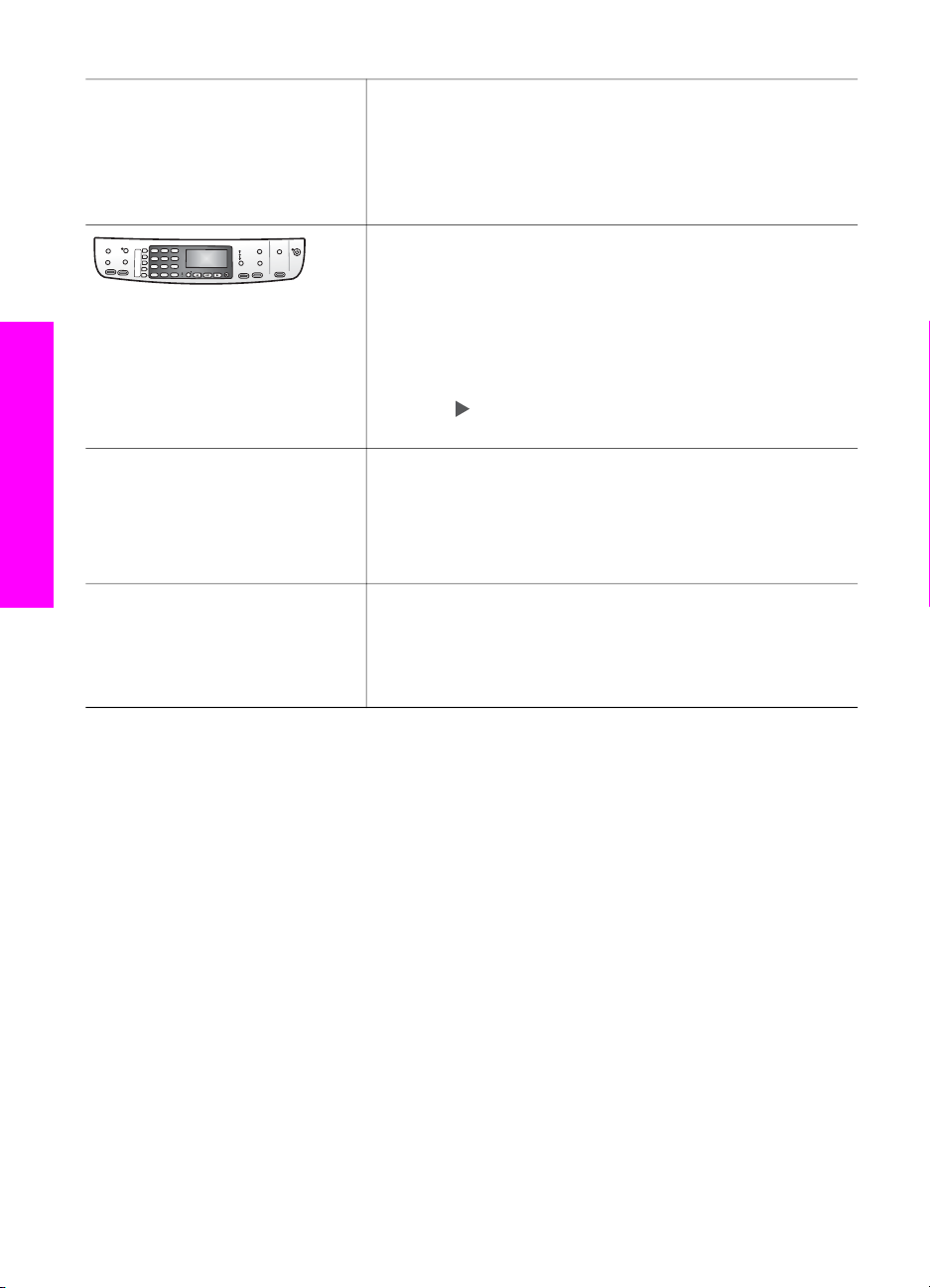
Rozdział 2
(ciąg dalszy)
Readme
Uzyskiwanie dodatkowych informacji
www.hp.com/support Mając dostęp do Internetu, można uzyskać pomoc i wsparcie
wykonać za pomocą oprogramowania HP Image Zone i
urządzeń HP.
● Jeśli potrzebujesz dalszej pomocy lub chcesz sprawdzić
uaktualnienia oprogramowania HP, zobacz temat
Troubleshooting and support (Rozwiązywanie
problemów i wsparcie techniczne).
Pomoc ekranowa z poziomu urządzenia
Pomoc ekranowa jest dostępna z poziomu urządzenia i
zawiera dodatkowe informacje dotyczące wybranych
tematów. Dostęp do pomocy ekranowej za pomocą panelu
sterowania
Naciśnij przycisk Ustawienia na panelu sterowania (obok
przycisku ?), a następnie naciśnij przycisk 1. Za pomocą
przycisku
przewiń listę dostępnych tematów. Podświetl
odpowiedni temat i naciśnij przycisk OK.
Plik Readme zawiera najnowsze informacje, które mogą nie
być dostępne w innych publikacjach.
Zainstaluj oprogramowanie, aby uzyskać dostęp do pliku
Readme.
techniczne w witrynie internetowej firmy HP. W witrynie
internetowej można uzyskać pomoc techniczną, sterowniki,
zamówić materiały eksploatacyjne oraz uzyskać informacje o
sposobie zamawiania produktów firmy HP.
18 HP Officejet 6200 series all-in-one”
Page 22
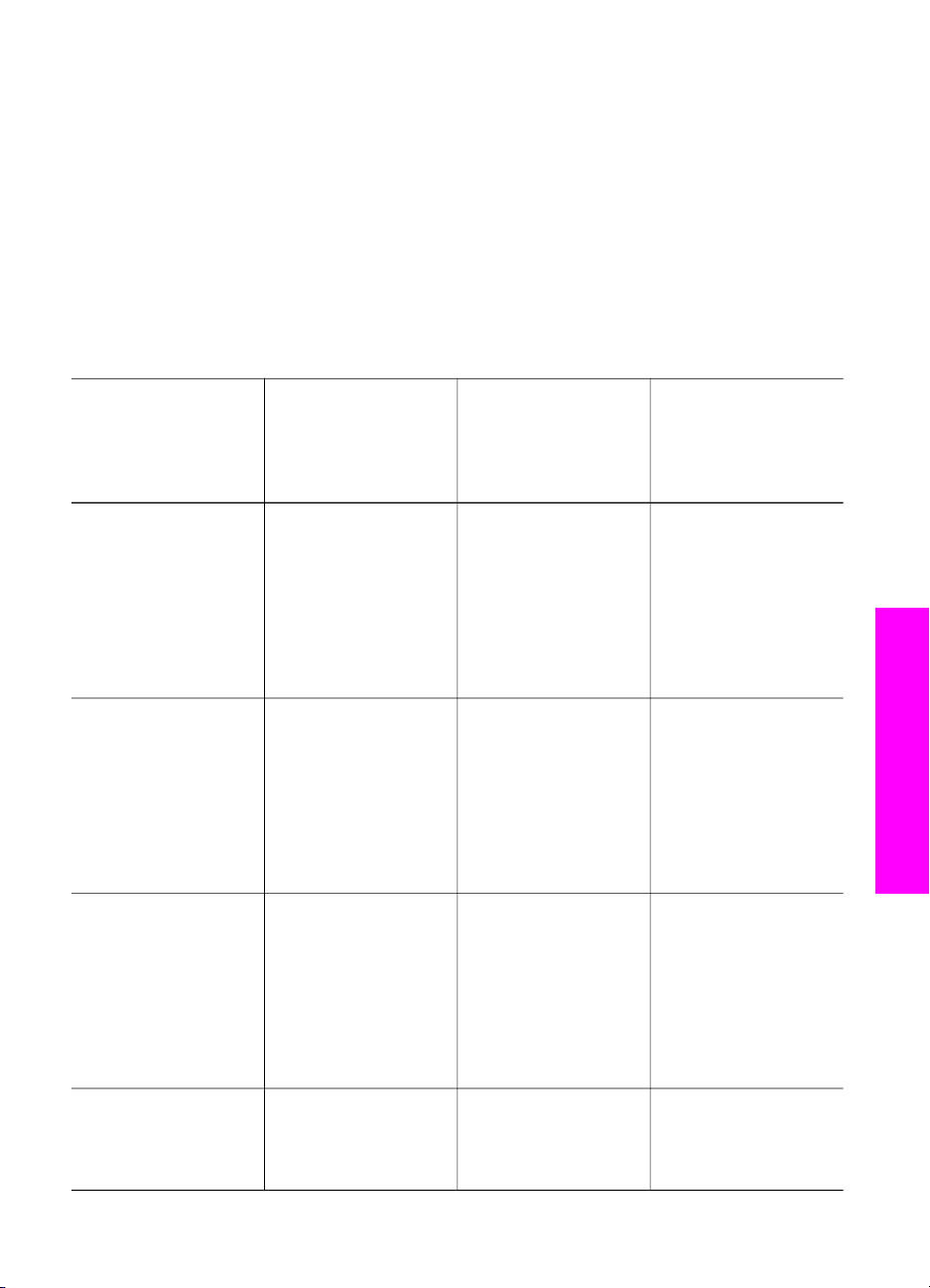
3
Informacje na temat połączeń
Urządzenie HP all-in-one jest wyposażone w port USB, za pomocą którego możliwe
jest jego podłączenie do komputera z wykorzystaniem kabla USB. Istnieje także
możliwość podłączenia urządzenie do sieci i uzyskiwania do niego dostępu przy użyciu
zewnętrznego serwera druku (HP JetDirect 175x). Serwer HP JetDirect można zakupić
jako dodatkowe wyposażenie urządzenia HP all-in-one. Serwer umożliwia
udostępnianie urządzenia w istniejącej sieci Ethernet.
Obsługiwane rodzaje połączeń
Opis Zalecana liczba
połączonych
komputerów dla
najlepszego
połączenia
Połączenie USB Jeden komputer
podłączony do
urządzenia za
pośrednictwem kabla
USB.
Port USB znajduje się
z tyłu urządzenia
HP all-in-one.
Udostępnianie
drukarki w systemie
Windows
Udostępnianie
drukarki (Macintosh)
Maksymalnie pięć.
Komputer (host), do
którego podłączona
jest drukarka, musi
być stale włączony,
aby możliwe było
drukowanie z innych
komputerów.
Maksymalnie pięć.
Komputer (host), do
którego podłączona
jest drukarka, musi
być stale włączony,
aby możliwe było
drukowanie z innych
komputerów.
Obsługiwane
funkcje
oprogramowania
Wszystkie funkcje
obsługiwane są za
pośrednictwem
komputera.
Lokalnie, z hosta,
obsługiwane są
wszystkie dostępne
funkcje. Z innych
komputerów dostępna
jest wyłącznie funkcja
drukowania.
Lokalnie, z hosta,
obsługiwane są
wszystkie dostępne
funkcje. Z innych
komputerów dostępna
jest wyłącznie funkcja
drukowania.
Instrukcje
konfiguracji
Postępuj zgodnie z
podręcznikiem
użytkownika, aby
uzyskać szczegółowe
instrukcje.
Informacje na temat połączeń
Patrz zamieszczone
poniżej instrukcje
dotyczące
udostępniania
drukarki w systemie
Windows.
Patrz zamieszczone
poniżej instrukcje
dotyczące
udostępniania
drukarki.
Podłączenie do sieci
za pośrednictwem
Podręcznik użytkownika 19
Maksymalnie pięć
komputerów
Z komputera dostępna
jest tylko funkcja
drukowania i
Instrukcje konfiguracji,
patrz Konfigurowanie
Page 23
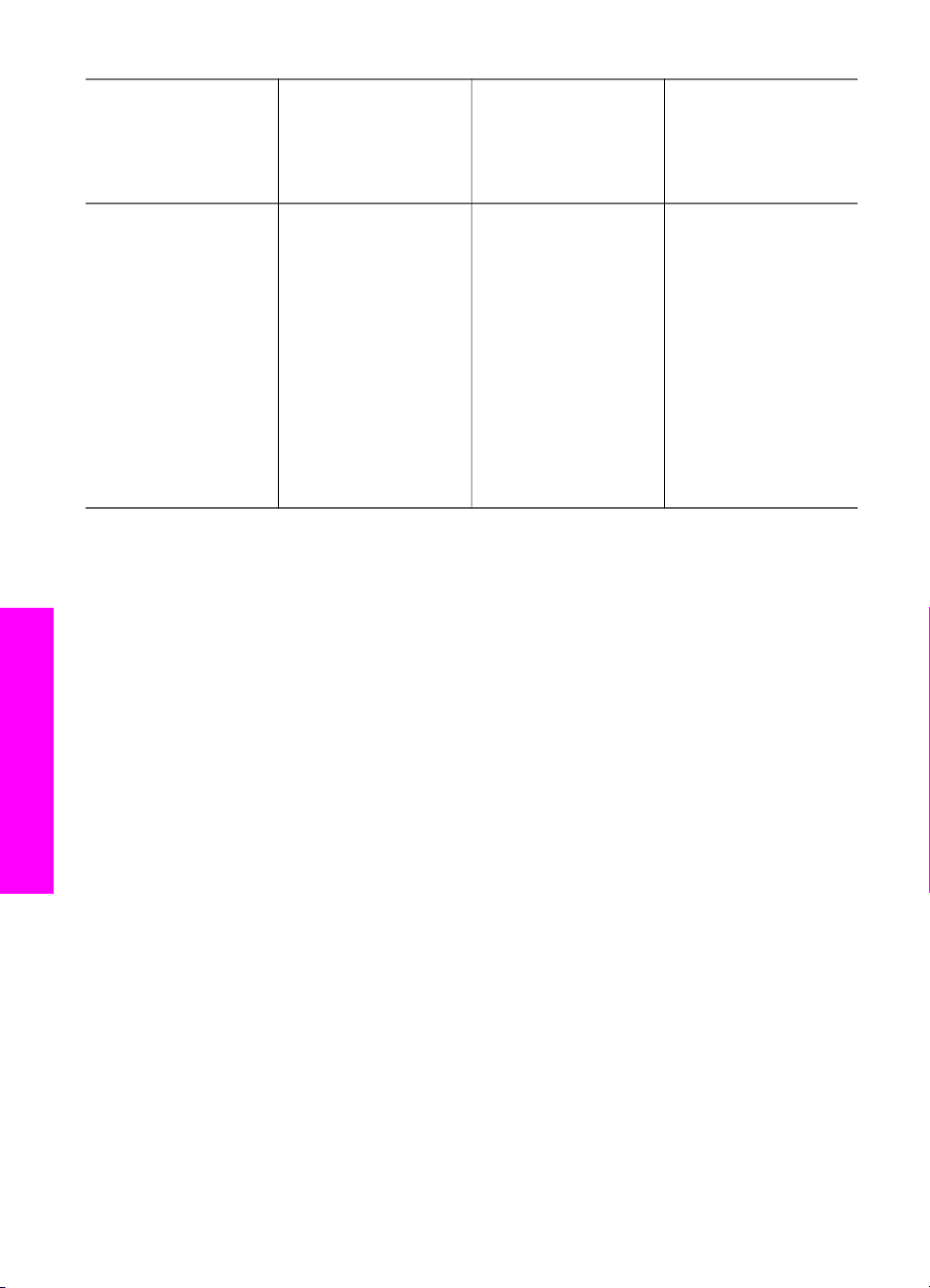
Rozdział 3
(ciąg dalszy)
Opis Zalecana liczba
połączonych
komputerów dla
najlepszego
połączenia
Obsługiwane
funkcje
oprogramowania
Instrukcje
konfiguracji
serwera HP JetDirect
175x (J6035C)
Dostępność
urządzenia
HP JetDirect w ofercie
handlowej zależy od
kraju/regionu.
podłączonych do
sieci.
Webscan. (Aby
uzyskać więcej
informacji o funkcji
Webscan, patrz
Korzystanie z funkcji
Webscan.)
Funkcje kopiowania,
faksowania i
drukowania są
obsługiwane z panelu
sterowania
urządzenia HP all-inone.
Podłączanie za pomocą kabla USB
Szczegółowe instrukcje dotyczące podłączania komputera do urządzenia HP all-in-one
za pośrednictwem kabla USB są załączone w podręczniku instalacji dostarczonym z
urządzeniem.
Udostępnianie drukarki w systemie Windows
Jeśli komputer użytkownika jest podłączony do sieci, a do innego komputera w sieci
podłączone jest — za pośrednictwem kabla USB — urządzenie HP all-in-one, to
użytkownik może używać tego urządzenia jako własnej drukarki, korzystając z funkcji
udostępniania drukarek w systemie Windows. Komputer bezpośrednio podłączony do
urządzenia HP all-in-one działa jako host drukarki i umożliwia korzystanie ze wszystkich
funkcji urządzenia. Komputer użytkownika, nazywany klientem, ma dostęp wyłącznie do
Informacje na temat połączeń
funkcji drukowania. Wszystkie pozostałe funkcje można wykonywać na komputerze
hosta.
serwera HP JetDirect
175x.
Włączanie udostępnia drukarki w systemie Windows
➔
Należy skorzystać z podręcznika dołączonego do komputera lub z Pomocy
systemu Windows.
Udostępnianie drukarki (Macintosh OS X)
Jeśli komputer użytkownika jest podłączony do sieci, a do innego komputera w sieci
podłączone jest — za pośrednictwem kabla USB — urządzenie HP all-in-one, to
użytkownik może używać tego urządzenia jako własnej drukarki, korzystając z funkcji
udostępniania drukarek. Komputer bezpośrednio podłączony do urządzenia HP all-inone działa jako host drukarki i umożliwia korzystanie ze wszystkich funkcji urządzenia.
Komputer użytkownika, nazywany klientem, ma dostęp wyłącznie do funkcji
drukowania. Wszystkie pozostałe funkcje można wykonywać na komputerze hosta.
20 HP Officejet 6200 series all-in-one”
Page 24
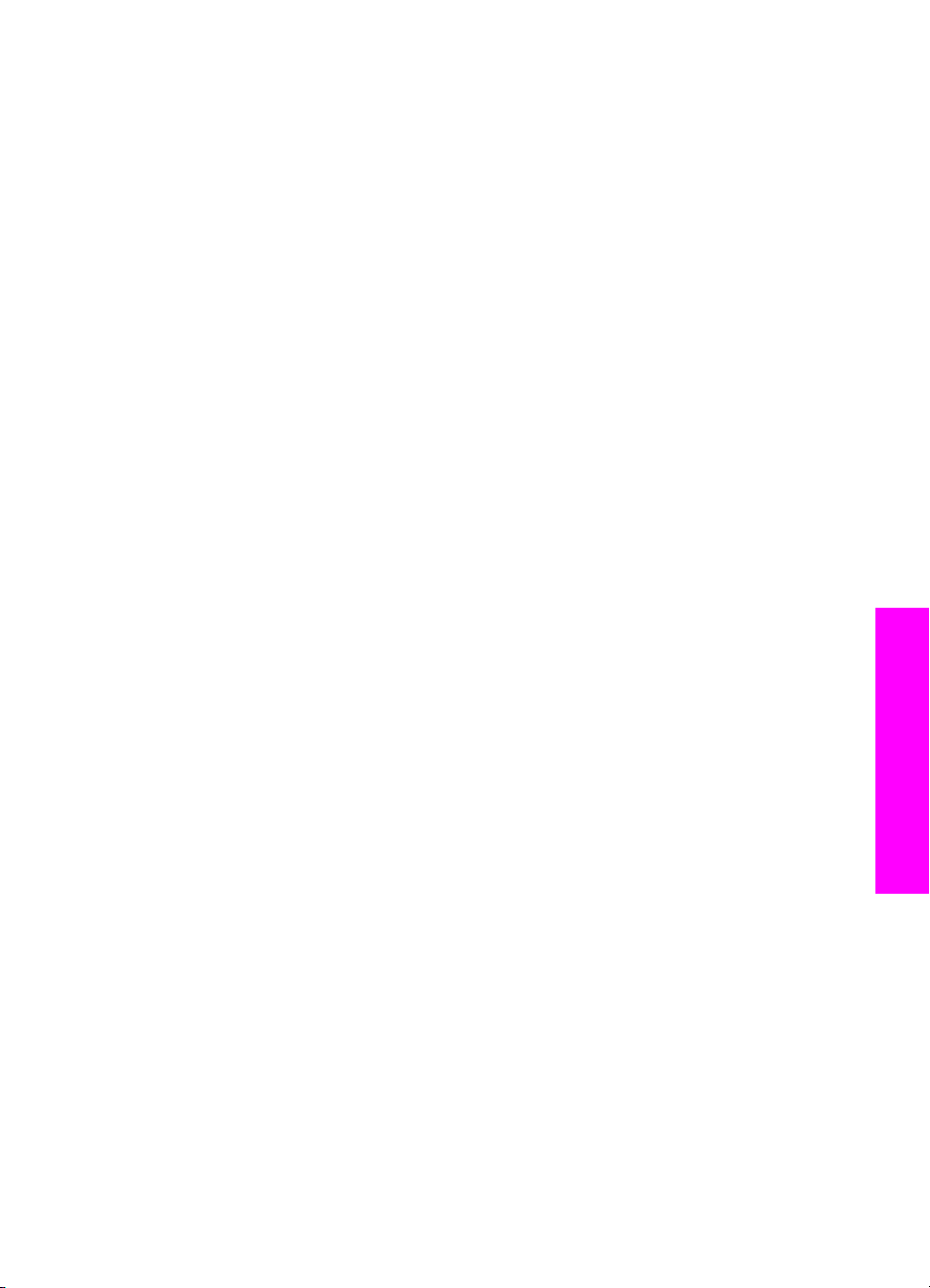
Aby włączyć udostępnianie drukarek:
1 Na komputerze pełniącym rolę hosta wybierz opcję System Preferences
(Preferencje systemowe) w obszarze dokowania.
Zostanie wyświetlone okno System Preferences (Preferencje systemowe).
2 Wybierz opcję Sharing (Udostępnianie).
3 Na karcie Services (Usługi) kliknij opcję Printer Sharing (Udostępnianie drukarki).
Konfigurowanie serwera HP JetDirect 175x
Urządzenie HP all-in-one może być udostępniane maksymalnie pięciu komputerom w
sieci lokalnej (LAN) dzięki zastosowaniu serwera druku HP JetDirect 175x. Wystarczy
podłączyć serwer HP JetDirect do urządzenia HP all-in-one i do routera lub
koncentratora, a następnie uruchomić program z instalacyjnego dysku CD serwera
HP JetDirect. Niezbędne sterowniki drukarki (plik INF) zamieszczono na dysku CD
dołączonym do urządzenia HP all-in-one.
Uwaga Serwer HP JetDirect 175x umożliwia drukowanie i wysyłanie zeskanowanych
dokumentów przy użyciu funkcji Webscan z komputera; z panelu sterowania
urządzenia HP all-in-one można sporządzać kopie, wysyłać faksy i drukować.
Aby podłączyć urządzenie HP all-in-one do sieci za pośrednictwem serwera
HP JetDirect 175x (Windows)
1 Przed wykonaniem czynności opisanych poniżej:
– Odinstaluj oprogramowanie HP Image Zone, jeśli urządzenie HP all-in-one
było podłączone do komputera kablem USB, a teraz ma zostać podłączone do
sieci przy użyciu serwera HP JetDirect. Dalsze informacje na ten temat można
znaleźć w części Dezinstalacja i ponowna instalacja oprogramowania.
–Jeśli urządzenie HP all-in-one i serwer HP JetDirect 175x są instalowane po
raz pierwszy, wykonaj czynności instalacji sprzętowej, korzystając z
Podręcznika instalacji urządzenia HP all-in-one.
2 Podłącz serwer druku HP JetDirect 175x do sieci LAN zgodnie z dołączonymi do
niego instrukcjami instalacji.
3 Podłącz serwer HP JetDirect do portu USB z tyłu urządzenia HP all-in-one.
4Włóż instalacyjny dysk CD dostarczony razem z serwerem HP JetDirect do napędu
CD-ROM komputera.
Oprogramowanie z tego dysku CD posłuży do odszukania serwera HP JetDirect w
sieci.
5 Wybierz opcję Instaluj, aby uruchomić program instalacyjny serwera HP JetDirect.
6 Gdy pojawi się stosowny monit, włóż instalacyjny dysk CD urządzenia HP all-in-
one.
Informacje na temat połączeń
Uwaga Jeśli urządzenie HP all-in-one i serwer HP JetDirect 175x instalowane są
po raz pierwszy, nie uruchamiaj kreatora instalacji urządzenia HP all-inone. Wystarczy zainstalować sterowniki zgodnie z poniższymi
instrukcjami.
Jeśli w przyszłości urządzenie HP all-in-one zostanie podłączone do
komputera kablem USB, konieczne będzie włożenie instalacyjnego dysku
CD urządzenia HP all-in-one i uruchomienie kreatora instalacji.
7 Wykonaj czynności odpowiednie dla systemu operacyjnego:
Podręcznik użytkownika 21
Page 25
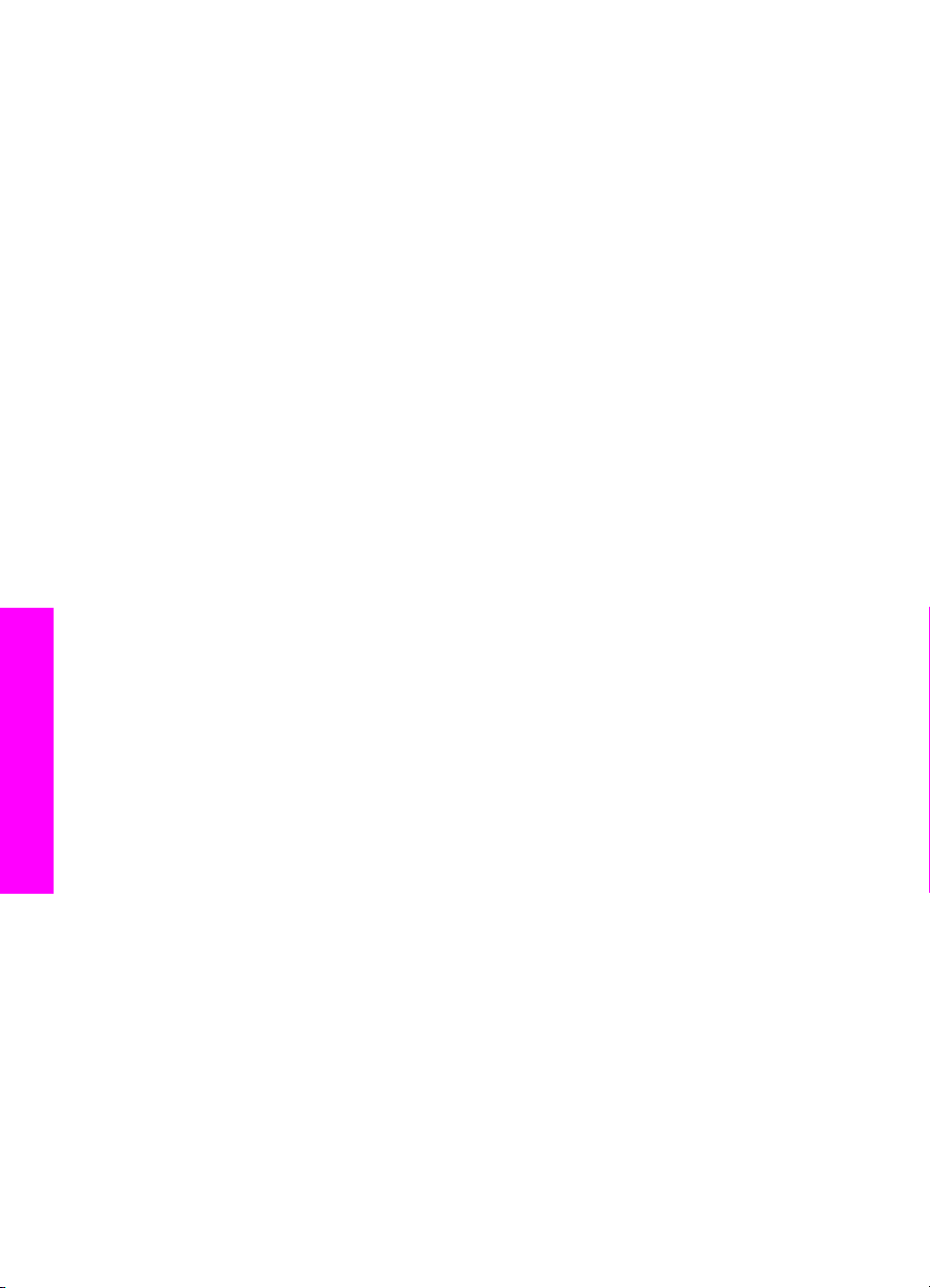
Informacje na temat połączeń
Rozdział 3
Jeśli używany jest system Windows XP lub 2000:
a Przejdź do katalogu głównego dysku CD i wybierz odpowiedni plik inf
sterownika dla urządzenia HP all-in-one.
Plik sterownika znajduje się w katalogu głównym i nosi nazwę hpoprn08.inf.
Jeśli używany jest system Windows 98 lub ME:
a Na dysku CD przejdź do folderu „Drivers” i odszukaj podfolder odpowiedniego
języka.
Na przykład użytkownicy angielskojęzyczni powinni przejść do katalogu \enu
\drivers\win9x_me, gdzie enu oznacza język angielski, a win9x_me oznacza
system Windows ME. Plik sterownika drukarki nosi nazwę hpoupdrx.inf.
b Powtórz te czynności dla wszystkich wymaganych sterowników.
8 Zakończ instalację.
Uwaga Jeśli w przyszłości zajdzie potrzeba podłączenia urządzenie do komputera PC
za pośrednictwem kabla USB, odłącz serwer HP JetDirect od urządzenia
HP all-in-one, odinstaluj sterownik drukarki HP z komputera i postępuj zgodnie
z instrukcjami zamieszczonymi w podręczniku instalacji dołączonym do
urządzenia HP all-in-one.
Aby podłączyć urządzenie HP all-in-one do sieci za pośrednictwem serwera
HP JetDirect 175x (Macintosh)
1 Podłącz serwer drukowania HP JetDirect 175x do sieci LAN zgodnie z
dołączonymi do niego instrukcjami instalacji.
2 Podłącz serwer HP JetDirect do portu USB z tyłu urządzenia HP all-in-one.
3 Wykonaj jedną z następujących czynności:
–Jeśli jest to pierwsza instalacja urządzenia HP all-in-one, włóż instalacyjny
dysk CD urządzenia HP all-in-one do napędu CD-ROM komputera i uruchom
kreatora instalacji HP all-in-one.
Zostanie zainstalowane oprogramowanie obsługi sieci.
Po zakończeniu instalacji na komputerze dostępny będzie program HP All-in-
One Setup Assistant (Asystent instalacji HP All-in-One).
– Otwórz program HP All-in-One Setup Assistant z następującej lokalizacji:
Aplikacje:Hewlett-Packard:HP Photo & Imaging Software:HP AiO Software
Zostanie uruchomiony program HP All-in-One Setup Assistant (Asystent
instalacji HP All-in-One).
4 Postępuj zgodnie z instrukcjami wyświetlanymi na ekranie i wprowadź żądane
informacje.
Uwaga Na ekranie połączenia kliknij opcję TCP/IP Network (Sieć TCP/IP).
Korzystanie z funkcji Webscan
Funkcja Webscan umożliwia proste skanowanie za pośrednictwem serwera
HP JetDirect 175x — wystarczy do tego przeglądarka internetowa. Pozwala także
przeprowadzać operacje skanowania z urządzenia HP all-in-one bez instalacji
oprogramowania urządzenia na komputerze. Wystarczy wprowadzić w przeglądarce
adres IP serwera HP JetDirect, co spowoduje uruchomienie wbudowanego serwera
internetowego HP JetDirect oraz funkcji Webscan.
22 HP Officejet 6200 series all-in-one”
Page 26

Interfejs użytkownika funkcji Webscan jest przeznaczony tylko dla serwera
HP JetDirect i nie obsługuje miejsc docelowych skanowania, tak jak oprogramowanie
skanowania HP Image Zone. Funkcja Webscan obsługuje pocztę e-mail w
ograniczonym zakresie, dlatego jeśli urządzenie nie jest podłączone za pośrednictwem
serwera HP JetDirect, zalecane jest skanowanie przy użyciu oprogramowania
HP Image Zone.
Korzystanie z funkcji Webscan
1 Na krótko naciśnij i zwolnij przycisk testu z tyłu serwera HP JetDirect 175x.
Na urządzeniu HP all-in-one zostanie wydrukowana strona konfiguracji sieciowej
serwera HP JetDirect.
2 Wprowadź adres IP serwera HP JetDirect (odczytany ze strony konfiguracji
sieciowej) w przeglądarce internetowej na komputerze.
W oknie przeglądarki zostanie otwarta strona serwera internetowego HP JetDirect.
3 Wybierz opcję Scan (Skanowanie).
4 Postępuj zgodnie z instrukcjami wyświetlanymi na ekranie.
Informacje na temat połączeń
Podręcznik użytkownika 23
Page 27
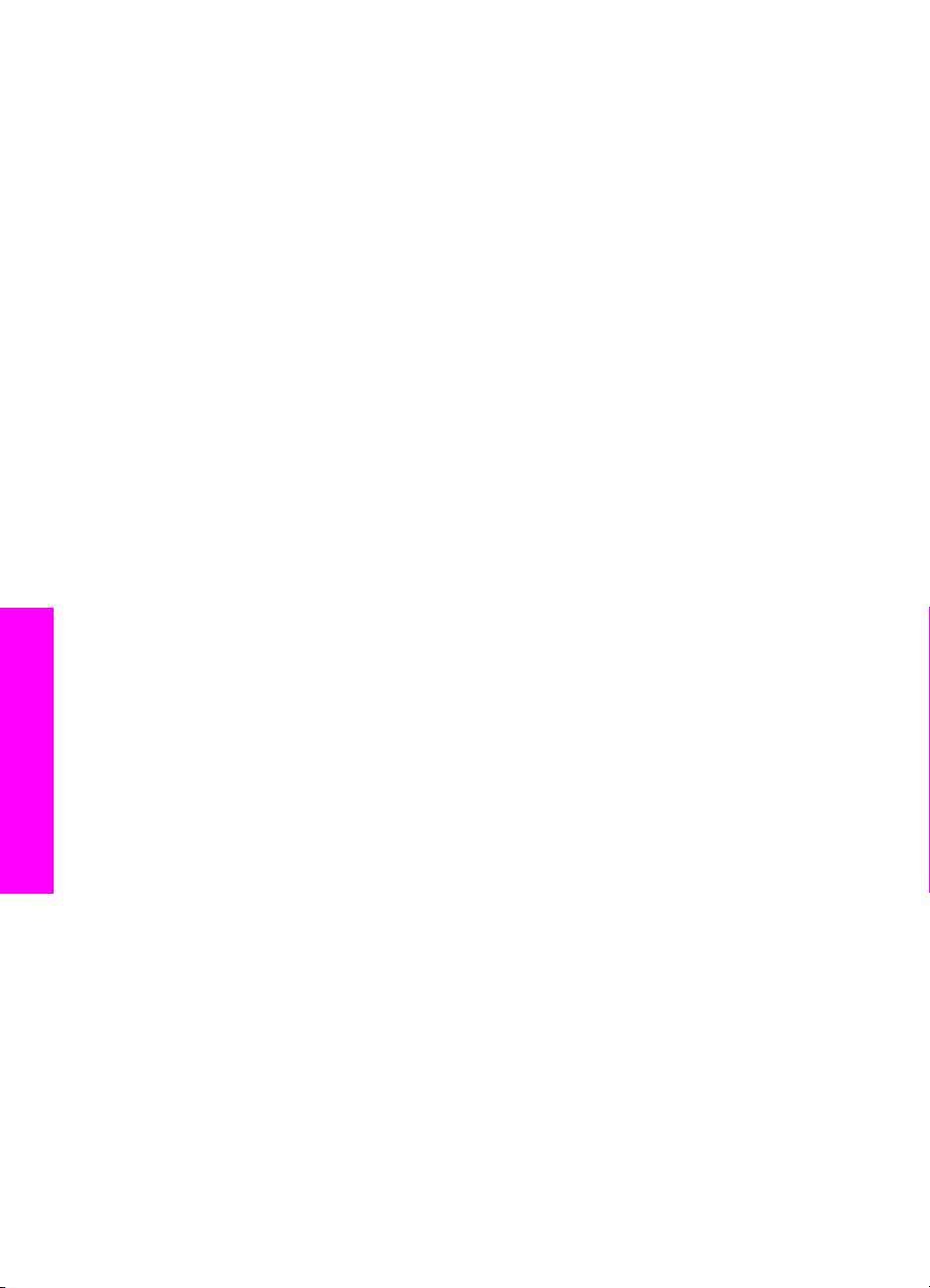
Rozdział 3
Informacje na temat połączeń
24 HP Officejet 6200 series all-in-one”
Page 28
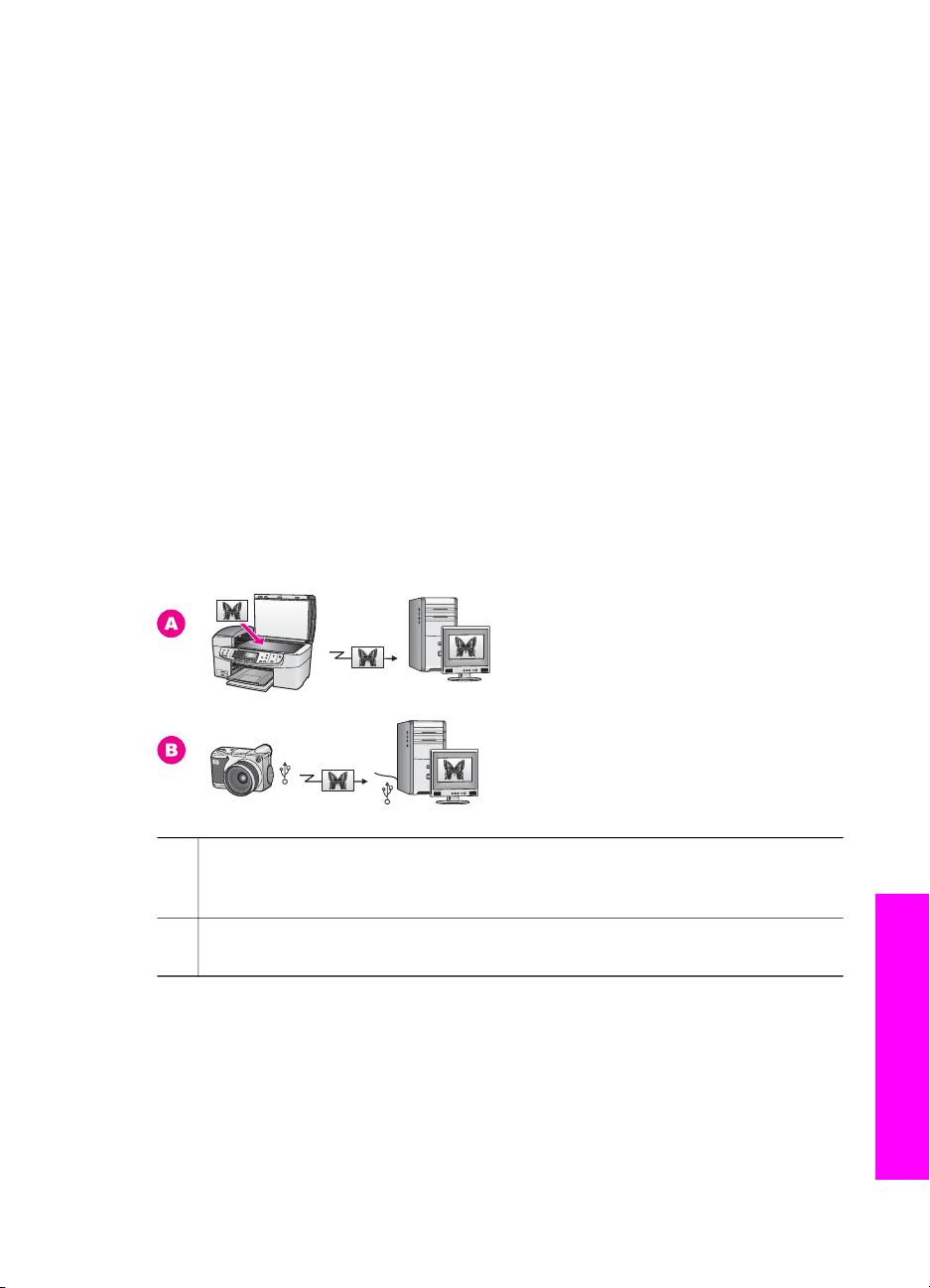
4
Praca ze zdjęciami
Urządzenie HP all-in-one umożliwia przegrywanie, edycję, udostępnianie i drukowanie
zdjęć na kilka różnych sposobów. Ten rozdział zawiera informacje dotyczące
szerokiego wachlarza opcji służących do przeprowadzenia każdego z tych zadań, w
zależności od preferencji i konfiguracji komputera. Bardziej szczegółowe informacje o
poszczególnych zadaniach dostępne są w pozostałych rozdziałach tego podręcznika
oraz w pomocy ekranowej programu HP Image Zone.
Przegrywanie zdjęć
Istnieje kilka różnych opcji służących do przegrywania zdjęć. Możliwe jest przegrywanie
zdjęć do urządzenia HP all-in-one lub do komputera. Więcej informacji można znaleźć w
jednej z poniższych części, odpowiedniej dla wykorzystywanego systemu
operacyjnego.
Przegrywanie zdjęć za pomocą komputera PC z systemem Windows
Na poniższym rysunku przedstawiono kilka sposobów przegrywania zdjęć do
komputera PC z systemem Windows. Więcej informacji znajduje się na liście poniżej
rysunku.
A Skanowanie zdjęcia na urządzeniu HP all-in-one i bezpośrednie przegrywanie
go do komputera PC z systemem Windows przy użyciu oprogramowania
HP Instant Share.
B Przegrywanie zdjęć z cyfrowego aparatu HP do komputera PC z systemem
Windows
Uwaga Port aparatu fotograficznego PictBridge z przodu urządzenia HP all-in-one
służy wyłącznie do drukowania zdjęć. Za pośrednictwem portu PictBridge
urządzenia HP all-in-one nie można przegrywać zdjęć z aparatu
fotograficznego do komputera.
Przegrywanie zdjęć za pomocą komputera Macintosh
Na poniższym rysunku przedstawiono kilka sposobów przegrywania zdjęć do
komputera Macintosh. Więcej informacji znajduje się na liście poniżej rysunku.
Podręcznik użytkownika 25
Praca ze zdjęciami
Page 29

Rozdział 4
A Skanowanie zdjęcia na urządzeniu HP all-in-one i bezpośrednie przegrywanie
go do komputera Macintosh przy użyciu oprogramowania HP Instant Share.
B Przegrywanie zdjęć z cyfrowego aparatu HP do komputera Macintosh
Uwaga Port aparatu fotograficznego PictBridge z przodu urządzenia HP all-in-one
Edycja zdjęć
Istnieje kilka różnych opcji służących do edycji zdjęć. Więcej informacji można znaleźć w
jednej z poniższych części, odpowiedniej dla wykorzystywanego systemu
operacyjnego.
służy wyłącznie do drukowania zdjęć. Za pośrednictwem portu PictBridge
urządzenia HP all-in-one nie można przegrywać zdjęć z aparatu
fotograficznego do komputera.
Edycja zdjęć na komputerze PC z systemem Windows
Na poniższym rysunku przedstawiono sposób edycji zdjęć przy użyciu komputera PC z
systemem Windows. Więcej informacji zawiera opis pod rysunkiem.
Edycja zdjęcia na komputerze PC z systemem Windows z wykorzystaniem
oprogramowania HP Image Zone
Edycja zdjęć na komputerze Macintosh
Na poniższym rysunku przedstawiono kilka sposobów edycji zdjęć na komputerze
Macintosh. Więcej informacji znajduje się na liście poniżej rysunku.
Praca ze zdjęciami
26 HP Officejet 6200 series all-in-one”
Page 30

A Edycja zdjęcia na komputerze Macintosh z wykorzystaniem oprogramowania
HP Image Zone
B Edycja zdjęcia na komputerze Macintosh z wykorzystaniem oprogramowania
iPhoto
Udostępnianie zdjęć
Istnieje kilka różnych opcji służących do udostępniania zdjęć rodzinie i znajomym.
Więcej informacji można znaleźć w jednej z poniższych części, odpowiedniej dla
wykorzystywanego systemu operacyjnego.
Udostępnianie zdjęć na komputerze PC z systemem Windows
Na poniższym rysunku przedstawiono sposób udostępniania zdjęć przy użyciu
komputera PC z systemem Windows. Więcej informacji zawiera opis pod rysunkiem.
Udostępnianie zdjęć z urządzenia HP all-in-one podłączonego przez port USB za
pośrednictwem usługi HP Instant Share; skanowanie zdjęć do miejsca docelowego
HP Instant Share. Ta operacja powoduje wysłanie zeskanowanego obrazu na kartę
HP Instant Share w programie HP Image Zone. Na karcie tej można wybrać metodę
(taką jak e-mail), przy użyciu której zdjęcia mają zostać wysłane do przyjaciół lub
rodziny za pośrednictwem usługi HP Instant Share.
Udostępnianie zdjęć na komputerze Macintosh
Na poniższym rysunku przedstawiono sposób udostępniania zdjęć przy użyciu
komputera Macintosh. Więcej informacji zawiera opis pod rysunkiem.
Praca ze zdjęciami
Podręcznik użytkownika 27
Page 31
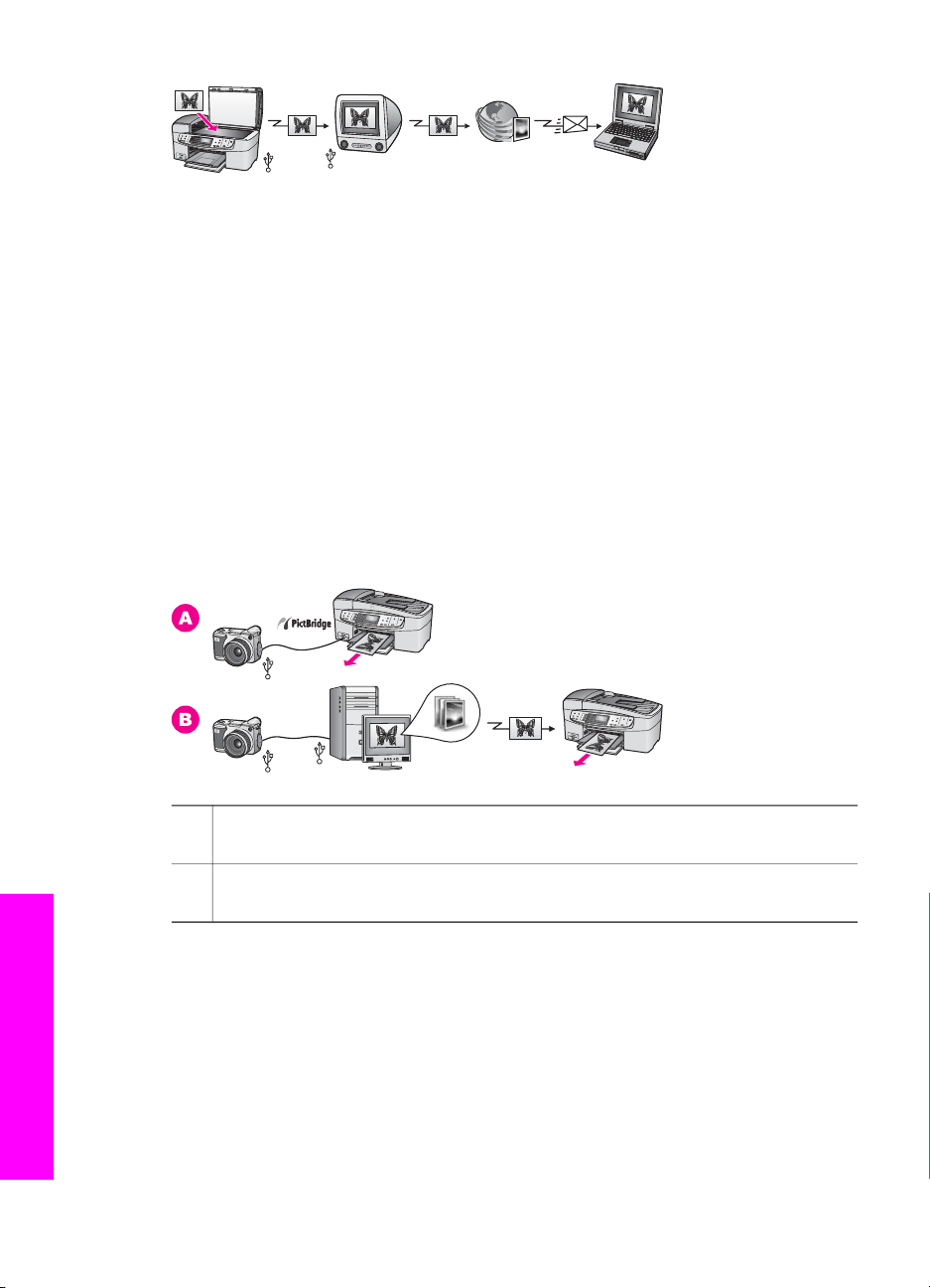
Rozdział 4
Udostępnianie zdjęć z urządzenia HP all-in-one podłączonego przez port USB za
pośrednictwem usługi HP Instant Share; Skanowanie zdjęć do miejsca docelowego
HP Instant Share. Powoduje wysłanie zeskanowanego obrazu do aplikacji klienta
HP Instant Share. Na karcie tej można wybrać metodę (taką jak e-mail), przy użyciu
której zdjęcia mają zostać wysłane do przyjaciół lub rodziny za pośrednictwem usługi
HP Instant Share.
Wydruk zdjęć
Istnieje kilka różnych opcji służących do wydruku zdjęć. Więcej informacji można
znaleźć w jednej z poniższych części, odpowiedniej dla wykorzystywanego systemu
operacyjnego.
Wydruk zdjęć za pomocą komputera PC z systemem Windows
Na poniższym rysunku wskazano kilka sposobów wydruku zdjęć za pomocą komputera
PC z systemem Windows. Więcej informacji znajduje się na liście poniżej rysunku.
A Wydruk zdjęć z cyfrowego aparatu fotograficznego zgodnego ze standardem
PictBridge.
B Wydruk zdjęć z aparatu fotograficznego przy użyciu aplikacji (takiej jak
HP Image Zone) na komputerze PC z systemem Windows.
Wydruk zdjęć na komputerze Macintosh
Na poniższym rysunku wskazano kilka sposobów wydruku zdjęć na komputerze
Macintosh. Więcej informacji znajduje się na liście poniżej rysunku.
Praca ze zdjęciami
28 HP Officejet 6200 series all-in-one”
Page 32

A Wydruk zdjęć z cyfrowego aparatu fotograficznego zgodnego ze standardem
PictBridge.
B Wydruk zdjęć z aparatu fotograficznego przy użyciu aplikacji (takiej jak
HP Image Zone) na komputerze Macintosh.
Podręcznik użytkownika 29
Praca ze zdjęciami
Page 33

Rozdział 4
Praca ze zdjęciami
30 HP Officejet 6200 series all-in-one”
Page 34

Ładowanie oryginałów i papieru
5
Ładowanie oryginałów i papieru
Ten rozdział zawiera instrukcje na temat ładowania oryginałów do automatycznego
podajnika dokumentów lub na szybę urządzenia w celu kopiowania, skanowania lub
faksowania; wyboru optymalnego rodzaju papieru do zadania drukowania i ładowania
papieru do podajnika; a także wskazówki pozwalające uniknąć zacięć papieru.
Ładowanie oryginałów
Oryginał do kopiowania, faksowania lub skanowania można załadować do
automatycznego podajnika papieru lub na szybę urządzenia. Oryginały załadowane do
automatycznego podajnika dokumentów będą automatycznie wprowadzane do
urządzenia HP all-in-one.
Ładowanie oryginału do automatycznego podajnika dokumentów
Istnieje możliwość kopiowania, skanowania lub faksowania wielostronicowych
(maksymalnie 20 stron) dokumentów w formacie Letter, A4 i Legal umieszczonych w
podajniku automatycznym.
Ostrzeżenie W automatycznym podajniku dokumentów nie należy umieszczać
zdjęć. Mogłoby to spowodować ich uszkodzenie.
Uwaga Niektóre funkcje, na przykład funkcje kopiowania Dopasuj do strony i
Wypełnij całą stronę nie działają w odniesieniu do oryginałów załadowanych
do automatycznego podajnika. Dalsze informacje na ten temat można znaleźć
w części Umieszczanie oryginału na płycie szklanej.
Aby załadować oryginał do automatycznego podajnika dokumentów
1Załaduj oryginały do podajnika automatycznego stroną zadrukowaną
(przeznaczoną do skopiowania/faksowania/skanowania) zwróconą do góry, tak aby
górna krawędź kartki znajdowała się po lewej stronie. Wsuwaj papier w lewo do
automatycznego podajnika dokumentów aż do usłyszenia sygnału dźwiękowego.
Będzie on oznaczał, że urządzenie HP all-in-one wykryło załadowane strony.
W automatycznym podajniku dokumentów mieści się maksymalnie 20 arkuszy
zwykłego papieru.
Wskazówka Dodatkowe instrukcje ładowania oryginałów do automatycznego
podajnika dokumentów zamieszczono na schemacie wytłoczonym
na tacy podajnika.
Podręcznik użytkownika 31
Page 35

Rozdział 5
Ładowanie oryginałów i papieru
2 Wsuwaj prowadnice papieru do środka, dopóki nie oprą się o lewą i prawą krawędź
stosu papieru.
Umieszczanie oryginału na płycie szklanej
Jednostronicowe oryginały w formacie nie większym niż Letter lub A4 mogą być
kopiowane, skanowane lub faksowane po umieszczeniu ich na szybie skanera zgodnie
z podanym opisem. Jeśli oryginał składa się z wielu stron pełnowymiarowych, należy
załadować go do podajnika dokumentów. Dalsze informacje na ten temat można
znaleźć w części Ładowanie oryginału do automatycznego podajnika dokumentów.
Uwaga Wiele specjalnych funkcji nie będzie działało poprawnie, jeśli szyba i
wewnętrzna część pokrywy będą zabrudzone. Dalsze informacje na ten temat
można znaleźć w części Czyszczenie urządzenia HP all-in-one.
Umieszczanie oryginału na szybie
1 Wyjmij wszystkie oryginały z podajnika dokumentów i podnieś pokrywę urządzenia
HP all-in-one.
2 Umieść oryginał w prawym przednim rogu szklanej płyty, stroną do zeskanowania
do dołu.
Wskazówka Wskazówki dotyczące umieszczania oryginału znajdują się na
prowadnicach położonych wzdłuż przedniej i prawej krawędzi szyby.
3 Zamknij pokrywę.
32 HP Officejet 6200 series all-in-one”
Page 36

Wybór rodzaju papieru do drukowania i kopiowania
Do urządzenia HP all-in-one można ładować papier różnych typów i rozmiarów.
Przejrzyj poniższe zalecenia pozwalające na osiągnięcie najlepszej jakości wydruków i
kopii. Po każdej zmianie rodzaju lub formatu papieru należy pamiętać o dostosowaniu
tych ustawień.
Zalecane rodzaje papieru
W celu osiągnięcia najwyższej jakości druku zaleca się korzystanie z papieru firmy HP
przeznaczonego specjalnie do danego rodzaju projektu. Przykładowo, przy drukowaniu
zdjęć do podajnika wejściowego należy włożyć błyszczący lub matowy papier
fotograficzny. Przy drukowaniu broszury lub prezentacji należy użyć rodzaju papieru
przeznaczonego specjalnie do tego typu zadań.
Więcej informacji na temat papieru HP można znaleźć w ekranowej Pomocy HP Image
Zone lub odwiedzając witrynę www.hp.com/support.
Rodzaje papieru, których należy unikać
Korzystanie z papieru zbyt cienkiego, rozciągliwego albo papieru o gładkiej fakturze
może powodować zakleszczenia. Korzystanie z papieru, który ma chropowatą fakturę
lub nie wchłania atramentu, może spowodować rozmazywanie wydruku, zacieki albo
niecałkowite wypełnienia.
Nie zaleca się drukowania na następujących rodzajach papieru:
● Papier z wycięciami lub perforacją (z wyjątkiem specjalnie przygotowanych do
użycia w urządzeniach HP inkjet).
● Materiał o wyraźnej fakturze, np. papier o fakturze płótna. Materiał może zostać
nierówno zadrukowany, a atrament rozmaże się po papierze.
● Papier zbyt gładki, błyszczący lub powlekany, nieprzeznaczony konkretnie do
urządzenia HP all-in-one. Taki papier może się zakleszczyć w urządzeniu HP all-
in-one, a nawet nie przyjmować atramentu.
● Wielowarstwowe formularze (np. dwu- i trzywarstwowe). Mogą się pomarszczyć
albo utknąć w urządzeniu. Ponadto atrament łatwiej się na nich rozmazuje.
● Koperty z okienkami lub metalowymi zamknięciami.
● Papier ciągły.
Ładowanie oryginałów i papieru
Nie zaleca się kopiowania na następujących rodzajach papieru:
● Papier w dowolnym formacie innym niż Letter, A4, 10 x 15 cm , 5 x 7 cali, Hagaki, L
lub Legal. W zależności od kraju/regionu niektóre z tych rodzajów papieru mogą
być niedostępne.
● Papier z wycięciami lub perforacją (z wyjątkiem specjalnie przygotowanych do
użycia w urządzeniach HP inkjet).
● Koperty.
● Papier ciągły.
● Folia inna niż HP Premium do drukarek atramentowych albo
HP Premium Plus do drukarek atramentowych.
● Wielowarstwowe formularze lub naklejki.
Podręcznik użytkownika 33
Page 37

Rozdział 5
Ładowanie papieru
W tej części opisano procedurę ładowania papieru różnych rodzajów i rozmiarów do
urządzenia HP all-in-one w celu wykonania kopii, wydruków lub drukowania faksów.
Wskazówka Wszystkie nośniki należy przechowywać płasko, w szczelnie zamykanym
Ładowanie oryginałów i papieru
Ładowanie pełnowymiarowych arkuszy papieru
Do podajnika urządzenia HP all-in-one można załadować wiele rodzajów papieru letter,
A4 lub legal.
Ładowanie pełnowymiarowych arkuszy papieru do podajnika
1 Wyjmij podajnik i przesuń prowadnicę szerokości papieru maksymalnie na
zewnątrz.
pojemniku, dzięki czemu nie będą podarte, pomarszczone ani nie będą
miały pozaginanych brzegów. Duże zmiany temperatury i wilgotności
mogą powodować zwijanie się arkuszy, a przy ich nieprawidłowym
przechowywaniu efekty pracy urządzenia HP all-in-one mogą być
niezadowalające.
2 Popukaj plikiem kartek o płaską powierzchnię, aby wyrównać krawędzie kartek
oraz upewnij się, że:
– Nie są podarte, pomarszczone ani nie mają pozaginanych brzegów.
– Wszystkie strony są tego samego rodzaju i wielkości.
3 Wsuń plik kartek do zasobnika wejściowego krótszą krawędzią do przodu, stroną
przeznaczoną do drukowania odwróconą do dołu. Wsuń plik kartek do urządzenia,
aż do oporu.
Uwaga Podczas ładowania papieru do podajnika wejściowego urządzenie
HP all-in-one powinno być bezczynne i nie powinny być generowane
żadne sygnały dźwiękowe. Jeśli urządzenie HP all-in-one przeprowadza
czyszczenie pojemników z tuszem lub wykonuje inne zadanie, ogranicznik
papieru w urządzeniu może być przemieszczony. W takim przypadku
można włożyć papier zbyt głęboko; urządzenie HP all-in-one wysunie
wtedy czyste kartki papieru.
34 HP Officejet 6200 series all-in-one”
Page 38

Wskazówka Papier firmowy należy wkładać nagłówkiem do przodu, stroną do
zadrukowania skierowaną w dół. Więcej pomocnych informacji na
temat ładowania pełnowymiarowych arkuszy papieru zwykłego oraz
firmowego znajduje się na diagramie na podstawie podajnika.
4 Wsuwaj prowadnicę szerokości papieru do środka, dopóki nie oprze się o krawędź
papieru.
Podajnika nie należy przepełniać. Sprawdź, czy plik kartek mieści się w podajniku,
oraz czy nie wykracza powyżej górnej krawędzi prowadnicy regulującej szerokość
papieru.
Ładowanie oryginałów i papieru
5Załóż zasobnik wyjściowy.
6 Wysuń przedłużkę zasobnika wyjściowego na całą długość, pociągając do siebie.
Odchyl chwytak papieru na końcu przedłużki zasobnika wyjściowego, aby otworzyć
zasobnik na całej długości.
Podręcznik użytkownika 35
Page 39
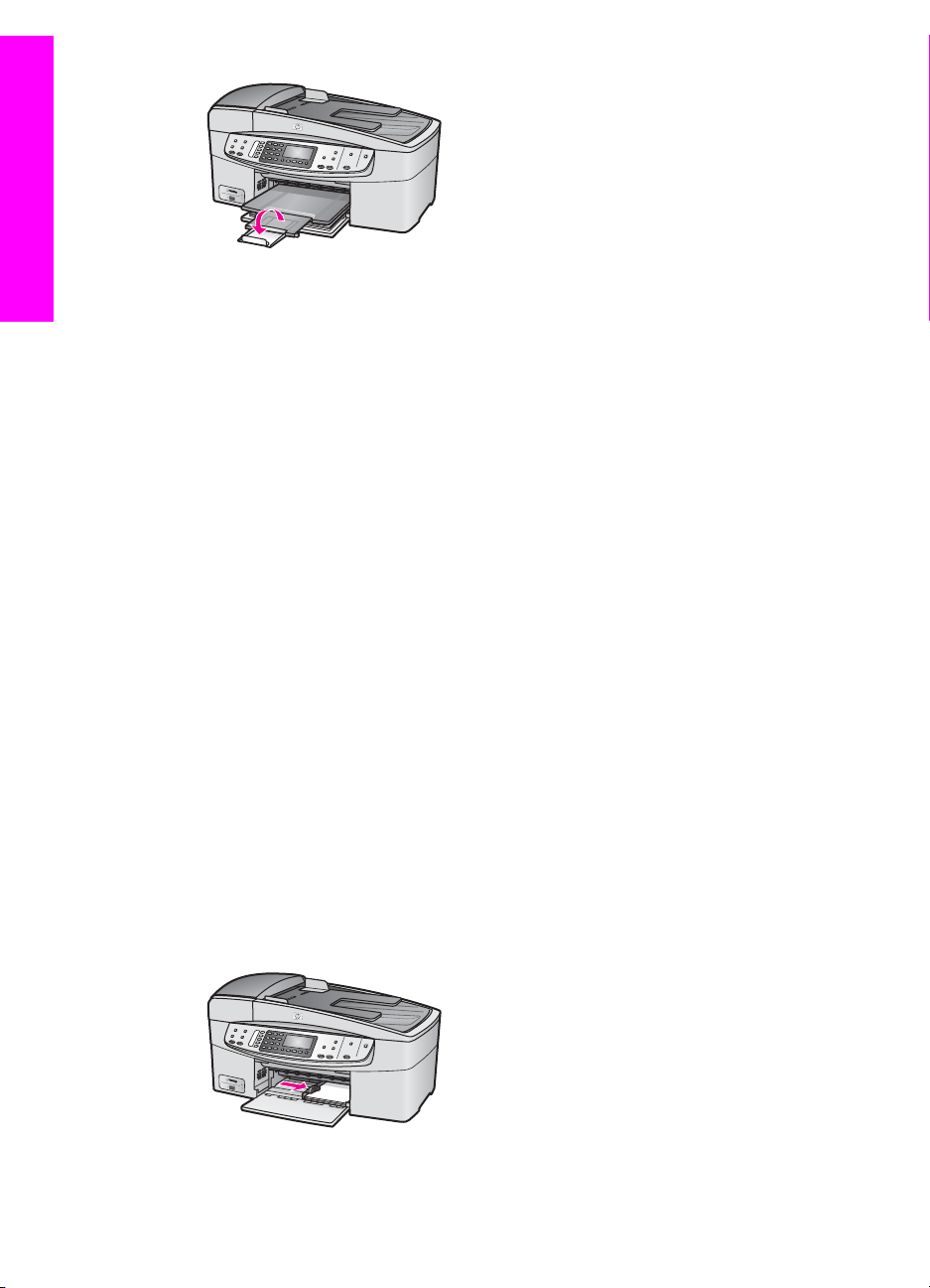
Rozdział 5
Ładowanie oryginałów i papieru
Ładowanie papieru fotograficznego 10 x 15 cm
W podajniku wejściowym urządzenia HP all-in-one można umieszczać papier
fotograficzny 10 x 15 cm . Zalecane jest stosowanie papieru fotograficznego 10 x 15 cm
, który pozwoli na uzyskanie optymalnych rezultatów. Dalsze informacje na ten temat
można znaleźć w części Zalecane rodzaje papieru.
Ponadto, aby uzyskać jak najlepsze wyniki, przed przystąpieniem do kopiowania lub
drukowania należy ustawić rodzaj i format papieru. Aby uzyskać więcej informacji na
temat zmiany ustawień papieru, skorzystaj z ekranowej Pomocy dla programu
HP Image Zone.
Wskazówka Wszystkie nośniki należy przechowywać płasko, w szczelnie zamykanym
pojemniku, dzięki czemu nie będą podarte, pomarszczone ani nie będą
miały pozaginanych brzegów. Duże zmiany temperatury i wilgotności
mogą powodować zwijanie się arkuszy, a przy ich nieprawidłowym
przechowywaniu efekty pracy urządzenia HP all-in-one mogą być
niezadowalające.
Ładowanie papieru fotograficznego 10 x 15 cm do podajnika wejściowego
1 Zdemontuj zasobnik wyjściowy.
2 Wyjmij cały papier z podajnika wejściowego.
3 Wsuń plik kartek papieru fotograficznego do podajnika krótszą krawędzią do
przodu, stroną przeznaczoną do drukowania odwróconą do dołu. Wsuń plik kartek
papieru fotograficznego do urządzenia, aż do oporu.
Jeśli używany papier fotograficzny ma perforowane zakładki, ładuj go zakładkami
skierowanymi do zewnątrz.
4 Przesuń prowadnicę szerokości papieru do środka, aż oprze się o stos papieru
fotograficznego.
Podajnika nie należy przepełniać. Upewnij się, że plik arkuszy papieru
fotograficznego mieści się w podajniku i nie wykracza powyżej górnej krawędzi
prowadnicy regulującej szerokość papieru.
5Załóż zasobnik wyjściowy.
36 HP Officejet 6200 series all-in-one”
Page 40

Ładowanie kartek pocztowych i kart Hagaki
W podajniku wejściowym urządzenia HP all-in-one można umieszczać kartki pocztowe
lub kartki Hagaki.
Aby uzyskać najlepsze efekty, ustaw rodzaj i rozmiar papieru przed rozpoczęciem
drukowania lub kopiowania. Aby uzyskać więcej informacji, skorzystaj z Pomocy HP
Image Zone.
Aby załadować kartki pocztowe lub karty Hagaki do podajnika
1 Zdemontuj zasobnik wyjściowy.
2 Wyjmij cały papier z podajnika wejściowego.
3 Wsuń plik kartek do podajnika krótszą krawędzią do przodu, stroną przeznaczoną
do drukowania odwróconą do dołu. Wsuń plik kartek do urządzenia, aż do oporu.
4 Przesuwaj prowadnicę szerokości papieru do środka, aż oprze się o stos kartek.
Podajnika nie należy przepełniać. Sprawdź, czy plik kart mieści się w podajniku,
oraz czy nie wykracza powyżej górnej krawędzi prowadnicy regulującej długość
papieru.
Ładowanie oryginałów i papieru
5Załóż zasobnik wyjściowy.
Ładowanie kopert
Do podajnika wejściowego urządzenia HP all-in-one można załadować jedną lub
więcej kopert. Nie należy używać kopert błyszczących, wytłaczanych ani kopert z
zapięciami lub okienkami.
Uwaga Informacje dotyczące formatowania tekstu drukowanego na kopertach można
znaleźć w plikach Pomocy używanego edytora tekstu. W celu osiągnięcia
najlepszych efektów należy rozważyć możliwość nanoszenia adresu
zwrotnego na etykietach.
Aby załadować koperty
1 Zdemontuj zasobnik wyjściowy.
2 Wyjmij cały papier z podajnika wejściowego.
3 Następnie włóż kopertę lub koperty do prawej części podajnika, tak aby były
zwrócone zamknięciami w górę i w lewo. Wsuń plik kopert do urządzenia, aż do
oporu.
Wskazówka Więcej pomocnych informacji na temat ładowania kopert znajduje się
na diagramie na podstawie podajnika.
4 Przesuwaj prowadnicę szerokości papieru do środka, aż oprze się o stos kopert.
Podręcznik użytkownika 37
Page 41
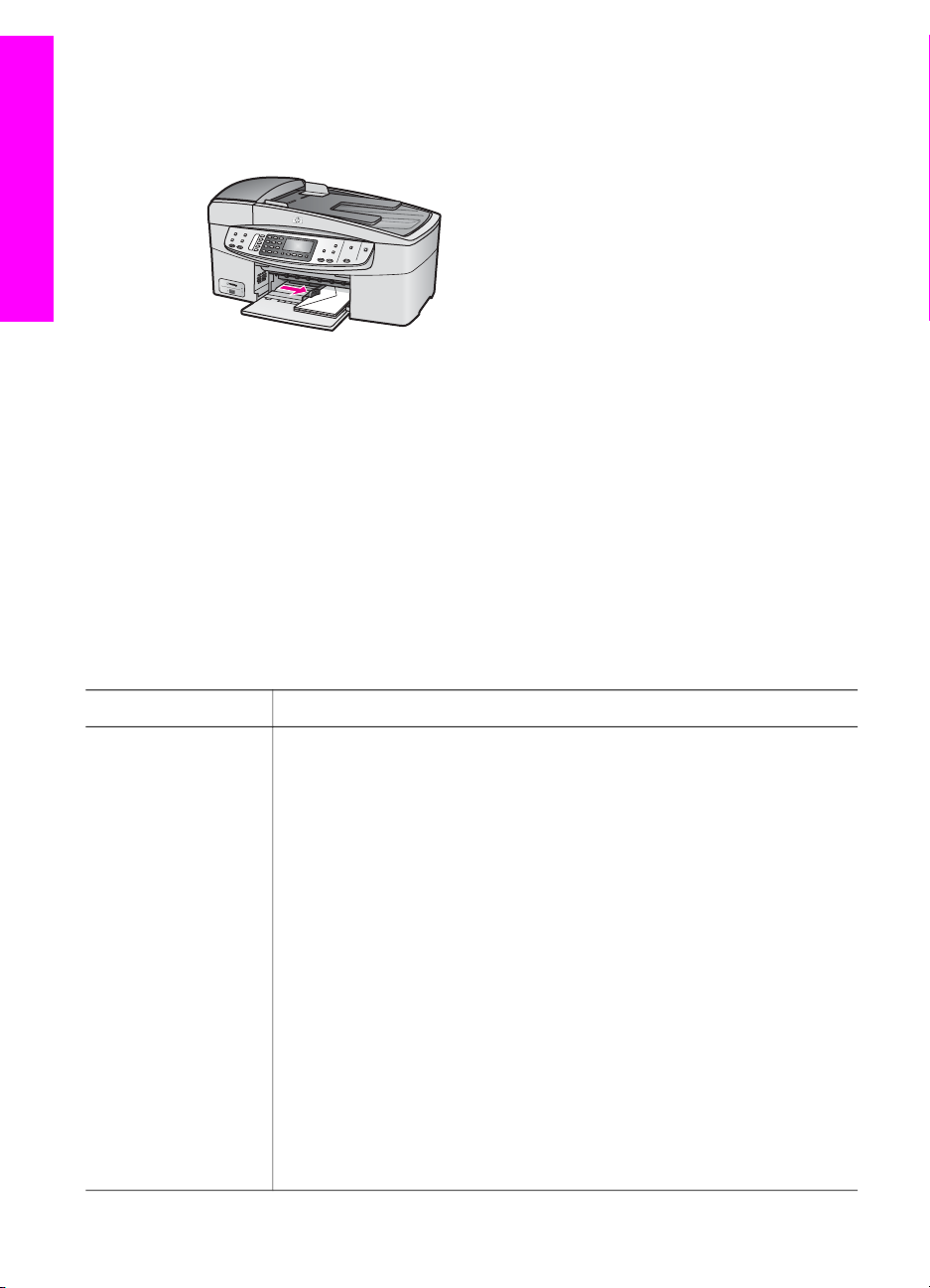
Rozdział 5
Ładowanie oryginałów i papieru
Podajnika wejściowego nie należy przepełniać. Upewnij się, że plik kopert mieści
się w podajniku wejściowym i nie wykracza powyżej górnej krawędzi prowadnicy
regulującej szerokość papieru.
5Załóż zasobnik wyjściowy.
Ładowanie innych rodzajów papieru
Poniższa tabela zawiera wytyczne dotyczące ładowania określonych rodzajów papieru.
W celu uzyskania najlepszych wyników po każdej zmianie rozmiaru lub rodzaju papieru
należy dopasować ustawienia papieru. Aby uzyskać więcej informacji na temat zmiany
ustawień papieru, skorzystaj z ekranowej Pomocy dla programu HP Image Zone.
Uwaga Nie wszystkie funkcje urządzenia HP all-in-one pozwalają na zastosowanie
papieru dowolnego rodzaju i rozmiarów. Niektóre rodzaje i rozmiary papieru
mogą być zastosowane jedynie w przypadku rozpoczynania zadania
drukowania z poziomu okna Drukuj aplikacji. Nie mogą być stosowane do
kopiowania lub faksowania. Papiery, które mogą być użyte jedynie do
drukowania z poziomu aplikacji, zostały odpowiednio oznaczone poniżej.
Papier
Wskazówki
Papier HP ● Papier HP Premium: Odszukaj szarą strzałkę na tylnej stronie
arkusza, a następnie wsuń arkusz do podajnika stroną z symbolem
strzałki zwróconą ku górze.
● Folia HP Premium do drukarek atramentowych: Umieść folię w taki
sposób, aby biały pasek (ze strzałkami i logo HP) znajdował się u
góry i jako pierwszy wchodził do podajnika.
Uwaga Urządzenie HP all-in-one nie może automatycznie
wykrywać folii. Aby uzyskać najlepsze efekty, przed
rozpoczęciem drukowania lub kopiowania należy ustawić
rodzaj papieru na folię przezroczystą.
● Naprasowanki HP: Przed użyciem rozprostuj dokładnie arkusz; nie
ładuj zwiniętych arkuszy. (Aby zapobiec zwijaniu się arkuszy, papier
do naprasowanek przechowuj zamknięty w oryginalnym
opakowaniu, aż do chwili jego użycia). Odszukaj niebieski pasek na
stronie arkusza nieprzeznaczonej do zadrukowania i ręcznie
38 HP Officejet 6200 series all-in-one”
Page 42

(ciąg dalszy)
Papier Wskazówki
wsuwaj pojedyncze arkusze do podajnika wejściowego niebieskim
paskiem skierowanym do góry.
● Karty pocztowe HP, matowe; Karty pocztowe HP, fotograficzne lub
Karty pocztowe HP, z fakturą: Włóż niewielki plik kart pocztowych
HP do podajnika wejściowego stroną przeznaczoną do
zadrukowania skierowaną do dołu; wsuwaj plik do oporu.
Ładowanie oryginałów i papieru
Etykiety
(przeznaczone tylko
do drukowania z
poziomu aplikacji)
Używaj zawsze arkuszy o formacie letter lub A4 przeznaczonych dla
urządzeń atramentowych HP inkjet (np. etykiet Avery inkjet labels) i
sprawdzaj, czy nie są starsze niż dwa lata. Etykiety na starszych
arkuszach mogą się odklejać przy przeciąganiu papieru przez
urządzenie HP all-in-one, co w konsekwencji może spowodować blokady
papieru.
1 Przekartkuj stos etykiet, aby arkusze nie były ze sobą sklejone.
2 Umieść plik arkuszy w podajniku na zwykłym papierze pełnego
rozmiaru, skierowany etykietami ku dołowi. Nie wkładaj arkuszy
pojedynczo.
Unikanie blokad papieru
W celu uniknięcia blokad papieru należy stosować się do następujących wskazówek:
● Przechowuj wszystkie nieużywane arkusze papieru płasko, w szczelnie
zamykanym pojemniku, aby zapobiec ich zwijaniu się i marszczeniu.
● Regularnie wyjmuj wydrukowane strony z zasobnika wyjściowego.
● Sprawdzaj, czy papier załadowany do podajnika leży płasko, oraz czy jego
krawędzie nie są zagięte lub podarte.
● Nie umieszczaj w podajniku wejściowym arkuszy papieru różniących się od siebie
rodzajem lub rozmiarem — zawsze ładuj papier tego samego rodzaju i o tych
samych wymiarach.
● Dokładnie dopasuj prowadnice szerokości w podajniku do papieru. Prowadnica nie
powinna wyginać papieru w podajniku wejściowym.
● Nie wsuwaj na siłę zbyt głęboko papieru do podajnika.
● Korzystaj z rodzajów papieru zalecanych dla urządzenia HP all-in-one. Więcej
informacji można znaleźć w części Wybór rodzaju papieru do drukowania i
kopiowania.
Dodatkowe Informacje na temat usuwania blokad papieru można znaleźć w części
Rozwiązywanie problemów z papierem.
Podręcznik użytkownika 39
Page 43

Rozdział 5
Ładowanie oryginałów i papieru
40 HP Officejet 6200 series all-in-one”
Page 44

6
Korzystanie z aparatu fotograficznego PictBridge
Urządzenie HP all-in-one obsługuje standard PictBridge, dzięki czemu można do jego
portu kamery podłączyć dowolny aparat zgodny ze standardem PictBridge i drukować
zdjęcia w formacie JPEG zapisane na karcie pamięci umieszczonej w aparacie. Zdjęcia
drukowane są bezpośrednio z aparatu cyfrowego. Więcej informacji na temat
drukowania z aparatu można znaleźć w dołączonej do niego dokumentacji.
Aby drukować zdjęcia z aparatu zgodnego ze standardem PictBridge
1 Upewnij się, że urządzenie HP all-in-one jest włączone, a proces inicjowania
zakończył się.
2 Podłącz aparat cyfrowy zgodny ze standardem PictBridge do portu kamery na
przednim panelu urządzenia HP all-in-one, korzystając z kabla USB dostarczonego
razem z aparatem.
3Włącz aparat i upewnij się, że pracuje w trybie PictBridge.
Karta pamięci i aparat PictBridge
Uwaga Gdy aparat jest poprawnie podłączony, dioda stanu obok portu aparatu miga w
trakcie komunikacji z aparatem. W trakcie drukowania z aparatu dioda
przestaje migać i świeci stale.
Jeśli aparat nie jest zgodny ze standardem PictBridge lub nie pracuje w trybie
PictBridge, lampka stanu będzie migać na pomarańczowo, a na ekranie
monitora komputerowego pojawi się komunikat o błędzie (jeśli zainstalowano
oprogramowanie HP all-in-one). Odłącz aparat, usuń przyczynę błędu i
podłącz go ponownie. Więcej informacji na temat rozwiązywania problemów z
portem PictBridge aparatu można znaleźć w sekcji 6200 series —
Rozwiązywanie problemów w Pomocy HP Image Zone.
Po poprawnym podłączeniu aparatu zgodnego ze standardem PictBridge do urządzenia
HP all-in-one można przystąpić do wydruku zdjęć. Należy sprawdzić, czy rozmiar
papieru załadowanego do urządzenia HP all-in-one odpowiada ustawieniu w aparacie.
Jeśli rozmiar papieru ustawiono w aparacie na domyślny, urządzenie HP all-in-one
użyje papieru załadowanego aktualnie do podajnika wejściowego. Szczegółowe
Podręcznik użytkownika 41
Page 45
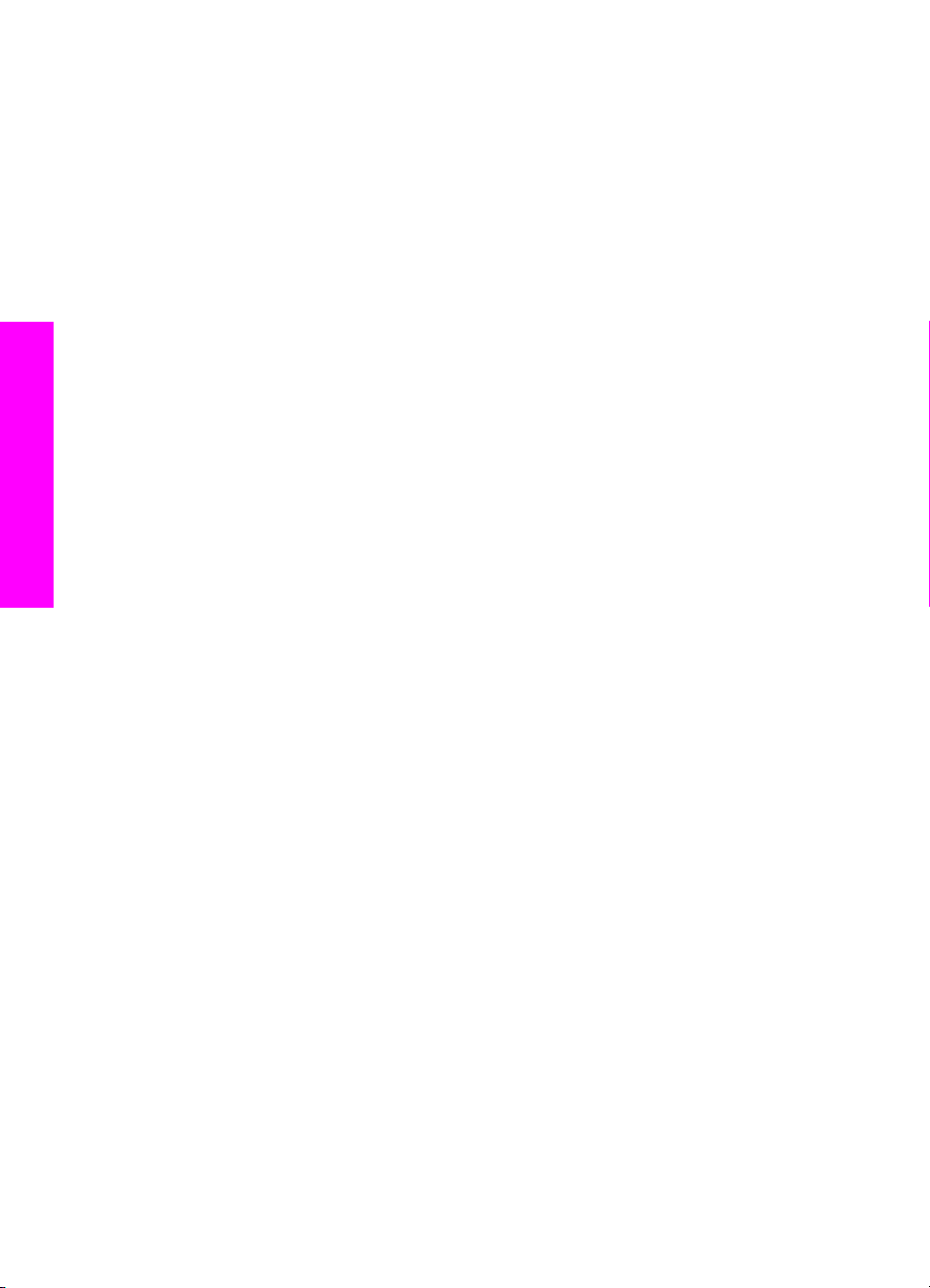
Rozdział 6
Karta pamięci i aparat PictBridge
informacje na temat drukowania z aparatu znajdują się w jego podręczniku
użytkownika.
Wskazówka Jeśli użytkownik posiada aparat cyfrowy HP niezgodny ze standardem
PictBridge, może drukować bezpośrednio do urządzenia HP all-in-one.
Należy wówczas podłączyć aparat do portu USB na tylnym panelu
urządzenia HP all-in-one, a nie do portu urządzenia PictBridge.
Bezpośrednie drukowanie z portu tylnego jest możliwe tylko w przypadku
cyfrowych aparatów fotograficznych HP.
42 HP Officejet 6200 series all-in-one”
Page 46

7
Korzystanie z funkcji kopiowania
Urządzenie HP all-in-one umożliwia wykonywanie wysokiej jakości kolorowych oraz
czarno-białych kopii na różnych rodzajach papieru, także na nośniku naprasowanek na
koszulki. Rozmiar oryginału można zwiększać i zmniejszać, dopasowując go do
rozmiaru danego papieru. Można również zmieniać jasność i nasycenie koloru wydruku
oraz korzystać z opcji specjalnych, umożliwiających tworzenie wysokiej jakości zdjęć,
także bez obramowania o rozmiarze 10 x 15 cm .
Rozdział ten zawiera instrukcje pozwalające zwiększyć szybkość i poprawić jakość
kopiowania, ustawić liczbę kopii wydruku, a także wskazówki dotyczące wyboru
najlepszego rodzaju i rozmiaru papieru dla danego zadania oraz tworzenia
naprasowanek.
Wskazówka Aby uzyskać najlepszą wydajność kopiowania standardowych projektów,
ustaw rozmiar papieru na Letter lub A4, rodzaj papieru na Zwykły
papier, a jakość kopiowania na Robocza.
Informacje na temat ustawiania rozmiaru papieru można znaleźć w
części Ustawianie rozmiaru papieru.
Informacje na temat ustawiania rodzaju papieru można znaleźć w części
Ustawianie rodzaju papieru.
Informacje na temat ustawiania jakości kopiowania można znaleźć w
części Poprawa szybkości lub jakości kopiowania.
Można się tam dowiedzieć, jak przeprowadzać zadania kopiowania zdjęć, np. wykonać
kopie zdjęć bez obramowań, powiększyć lub pomniejszyć kopie zdjęć zgodnie ze
swoimi preferencjami, wykonać wiele kopii zdjęć na jednej stronie oraz polepszyć
jakość kopii wyblakłych zdjęć.
Korzystanie z funkcji kopiowania
Wykonywanie kopii zdjęcia w rozmiarze 10 x 15 cm bez marginesów.
Kopia zdjęcia o rozmiarach 10 x 15 cm na całej stronie.
Zwiększanie wyrazistości jasnych obszarów kopii.
Ustawianie rozmiaru papieru
Urządzenie HP all-in-one umożliwia ustawienie rozmiaru papieru. Wybrany rozmiar
papieru powinien być zgodny z rozmiarem kartek załadowanych do pojemnika
wejściowego. Domyślnym rozmiarem papieru do kopiowania jest opcja Automatycznie,
która powoduje, że urządzenie HP all-in-one samo wykrywa rodzaj papieru w pojemniku
wejściowym.
Rodzaj papieru
Papier do kopiarki, wielozadaniowy lub
zwykły
Podręcznik użytkownika 43
Zalecane ustawienia rozmiaru papieru
Letter lub A4
Page 47

Rozdział 7
(ciąg dalszy)
Rodzaj papieru Zalecane ustawienia rozmiaru papieru
Papiery do drukarek atramentowych Letter lub A4
Nadruki na koszulki Letter lub A4
Papier firmowy z nagłówkiem Letter, Legal lub A4
Papiery fotograficzne 10x15 cm lub 10x15 bez obram.
4x6 cali lub Bez obramowania 4 x 6 cali
5x7 cali lub Bez obramowania 5 x 7 cali
Letter lub Bez obramowania Letter
A4 lub Bez obram. A4
Format L lub Bez obram. format L
Karty Hagaki Hagaki lub Hagaki bez obramowania
Folie Letter lub A4
Aby ustawić rozmiar papieru
1 Naciskaj przycisk Menu w obszarze kopiowania, dopóki nie pojawi się ekran
Rozm.pap.kop.
2
Naciskaj przycisk
3 Naciśnij przycisk OK w celu wybrania wyświetlanego rozmiaru papieru.
do momentu wyświetlenia odpowiedniego rozmiaru papieru.
Ustawianie rodzaju papieru
Urządzenie HP all-in-one umożliwia ustawienie rodzaju papieru. Domyślnym rodzajem
papieru do kopiowania jest opcja Automatycznie, która powoduje, że urządzenie
HP all-in-one samo wykrywa rodzaj papieru w pojemniku wejściowym.
W przypadku wykonywania kopii na specjalnych rodzajach papieru lub jeśli przy
ustawieniu Automatycznie jakość kopii jest niska, można ręcznie ustawić rodzaj
papieru.
Aby ustawić rozmiar papieru z panelu sterowania
Korzystanie z funkcji kopiowania
1 Naciskaj przycisk Menu w obszarze kopiowania, dopóki nie pojawi się ekran
Rodzaj pap.kop.
2
Naciskaj
OK.
Poniższa tabela służy do określenia ustawień rodzaju papieru na podstawie papieru
załadowanego do pojemnika wejściowego.
Rodzaj papieru
Papier do kopiarek albo firmowy zwykły papier
Papier HP Bright White zwykły papier
Papier fotograficzny HP Premium Plus,
błyszczący
, dopóki nie pojawi się żądany typ papieru, a następnie naciśnij przycisk
Ustawienie Panelu sterowania
Premium Photo
44 HP Officejet 6200 series all-in-one”
Page 48

(ciąg dalszy)
Rodzaj papieru Ustawienie Panelu sterowania
Papier fotograficzny HP Premium Plus, matowy Premium Photo
Papier fotograficzny HP Premium Plus 10 x 15 cm Premium Photo
Papier fotograficzny HP papier fotograficzny
Papier fotograficzny HP Everyday Pap. fot. do użyt. codzien.
Papier fotograficzny HP Everyday, półbłyszczący Papier zwykły, mat.
Inne papiery fotograficzne Inne zdjęcie
Nadruki na koszulki HP Naprasowanka
Nadruki na koszulki HP Naprasowanka odbita
Papier HP Premium Premium Inkjet
Inne papiery do drukarek atramentowych Premium Inkjet
Papier HP Professional Brochure & Flyer,
błyszczący
HP Professional Brochure & Flyer Paper, matowy Papier broszur. mat.
Folia do drukarek atramnetowych HP Premium/
HP Premium Plus
Inne folie Folia
Zwykły Hagaki zwykły papier
Błyszczący Hagaki Premium Photo
L (tylko Japonia) Premium Photo
Papier broszur. błyszcz.
Folia
Poprawa szybkości lub jakości kopiowania
Urządzenie HP all-in-one udostępnia trzy opcje wpływające na szybkość i jakość
kopiowania.
● Opcja Najlepsza zapewnia najwyższą jakość dla wszystkich rodzajów papieru i
eliminuje pasma (paski), które występują czasem na obszarach o jednolitym
wypełnieniu. Kopiowanie przy użyciu opcji Najlepsza trwa dłużej niż w przypadku
pozostałych ustawień jakości.
● Opcja Normalna zapewnia wysoką jakość wydruków i jest zalecana dla
większości zadań kopiowania. Opcja Normalna umożliwia szybsze kopiowanie niż
opcja Najlepsza.
● Opcja Robocza umożliwia szybsze kopiowanie niż ustawienie Normalna. Jakość
tekstu jest porównywalna z ustawieniem Normalna, natomiast grafika może być
niższej jakości. Ustawienie Robocza powoduje mniejsze zużycie tuszu i przedłuża
okres wykorzystania pojemników z tuszem.
Korzystanie z funkcji kopiowania
Podręcznik użytkownika 45
Page 49
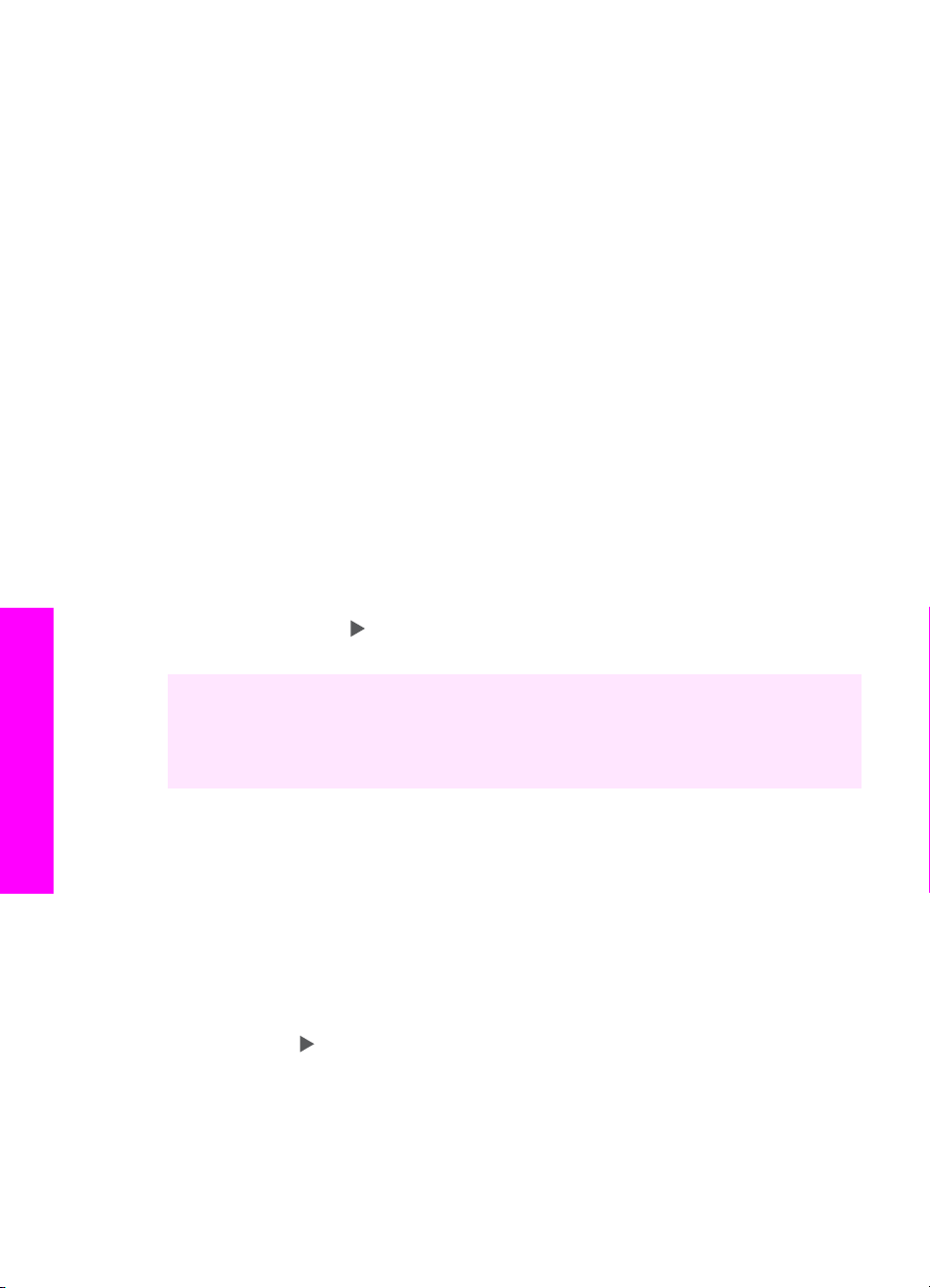
Rozdział 7
Aby zmienić jakość kopiowania z panelu sterowania
1 Przed wydrukiem upewnij się, że do podajnika wejściowego załadowano papier.
2 Umieść oryginał w prawym przednim rogu szklanej płyty, stroną do zeskanowania
do dołu, lub w podajniku dokumentów, stroną do zeskanowania do góry.
Jeśli używany jest podajnik dokumentów, umieść strony w taki sposób, aby górna
krawędź dokumentu była zwrócona do wnętrza urządzenia.
3 W obszarze kopiowania naciskaj przycisk Jakość, dopóki nie zacznie świecić
dioda obok żądanego ustawienia jakości.
4 Naciśnij przycisk Start, Kopiowanie, Mono lub Start, Kopiowanie, Kolor.
Zmiana domyślnych ustawień kopiowania
Zmiana ustawień kopiowania za pomocą panelu przedniego dotyczy tylko bieżącego
zadania kopiowania. Aby zmiana dotyczyła wszystkich zadań kopiowania
wykonywanych w przyszłości, należy zapisać ustawienia jako domyślne.
Zmiana ustawień kopiowania za pomocą panelu przedniego lub programu
Nawigator HP dotyczy tylko bieżącego zadania kopiowania. Aby zmiana dotyczyła
wszystkich zadań kopiowania wykonywanych w przyszłości, należy zapisać ustawienia
jako domyślne.
Aby określić ustawienia domyślne kopiowania z panelu sterowania.
1 Wprowadź wszystkie wymagane zmiany w ustawieniach kopiowania.
2 Naciskaj przycisk Menu w obszarze kopiowania, dopóki nie pojawi się opcja Nowe
ust. domyś.
3
Naciskaj przycisk
4 Naciśnij OK, aby zaakceptować ustawienia jako nowe ustawienia domyślne.
, dopóki nie pojawi się opcja Tak.
Wybrane tutaj ustawienia są zapisywane wyłącznie w pamięci urządzenia HP all-inone. Nie mają one wpływu na ustawienia oprogramowania. Najczęściej używane
ustawienia można zapisać przy użyciu programu HP Image Zone dołączonego do
urządzenia HP all-in-one. Więcej informacji można znaleźć w pomocy ekranowej
programu HP Image Zone.
Tworzenie wielu kopii tego samego oryginału
Korzystanie z funkcji kopiowania
46 HP Officejet 6200 series all-in-one”
Korzystając z opcji Liczba kopii można ustawić żądaną liczbę kopii.
1 Przed wydrukiem upewnij się, że do podajnika wejściowego załadowano papier.
2 Umieść oryginał w prawym przednim rogu szklanej płyty, stroną do zeskanowania
do dołu, lub w podajniku dokumentów, stroną do zeskanowania do góry.
Jeśli używany jest podajnik dokumentów, umieść strony w taki sposób, aby górna
krawędź dokumentu była zwrócona do wnętrza urządzenia.
3 Naciskaj przycisk Menu w obszarze kopiowania, dopóki nie pojawi się opcja
Liczba kopii.
4
Naciskając
nieprzekraczającą liczby maksymalnej.
(Maksymalna liczba kopii zależy od modelu urządzenia.)
lub za pomocą klawiatury urządzenia wprowadź liczbę kopii,
Page 50
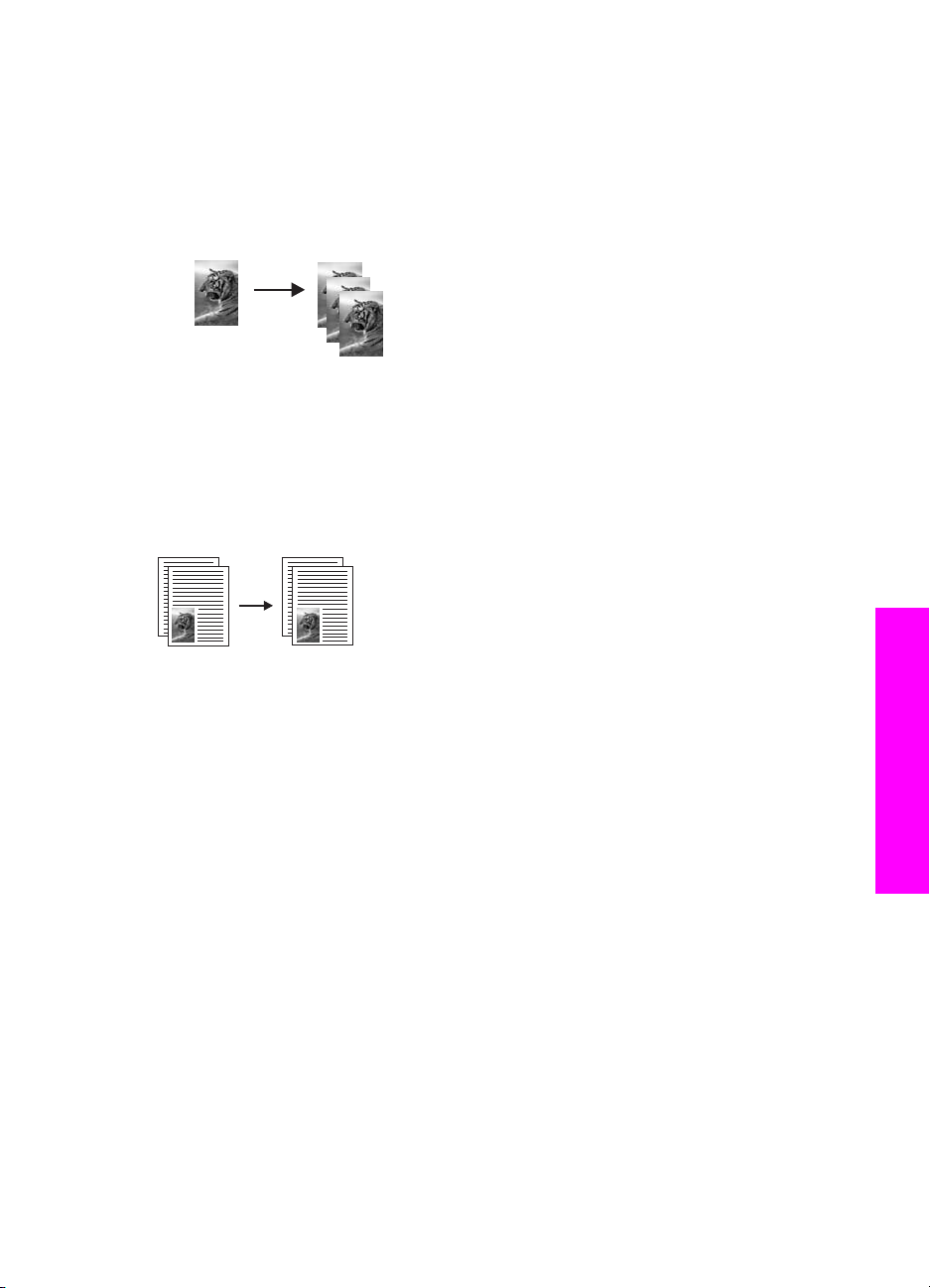
Wskazówka Przytrzymanie przycisku strzałki powoduje, że wybrana liczba kopii
będzie się zmieniała skokowo o 5, co ułatwia ustawienie dużej liczby
kopii.
5 Naciśnij przycisk Start, Kopiowanie, Mono lub Start, Kopiowanie, Kolor.
W tym przykładzie urządzenie HP all-in-one wykona trzy kopie o rozmiarze 10 x 15
cm .
Kopiowanie dwustronicowego dokumentu czarno-białego
Można użyć HP all-in-one do skopiowania jedno- lub wielostronicowego dokumentu w
kolorze lub monochromatycznie. W niniejszym przykładzie urządzenie HP all-in-one
wykorzystano do skopiowania dwustronicowego czarno-białego dokumentu.
Korzystanie z funkcji kopiowania
Aby skopiować dwustronicowy dokument z poziomu panelu sterowania
1 Przed wydrukiem upewnij się, że do podajnika wejściowego załadowano papier.
2 Umieść oryginały o rozmiarze Letter lub A4 w podajniku dokumentów. Umieść
strony w taki sposób, aby górna część dokumentu była zwrócona do wnętrza
urządzenia.
3 Naciśnij przycisk Start, Kopiowanie, Mono.
Wykonywanie kopii zdjęcia w rozmiarze 10 x 15 cm bez marginesów
Aby zapewnić najlepszą jakość kopiowania zdjęć, załaduj papier fotograficzny do
zasobnika wejściowego i zmień ustawienia kopiowania na właściwy rodzaj papieru i
funkcję poprawy jakości zdjęcia. Aby osiągnąć najlepszą jakość wydruku można
zastosować pojemnik do drukowania zdjęć. Po zainstalowaniu pojemnika z tuszem
trójkolorowym i pojemnika do druku zdjęć, urządzenie drukuje przy użyciu sześciu
rodzajów tuszu. Aby uzyskać więcej informacji, zobacz Korzystanie z pojemnika do
druku zdjęć.
Aby skopiować zdjęcie z poziomu panelu sterowania
1Załaduj papier fotograficzny 10 x 15 cm do podajnika wejściowego.
Podręcznik użytkownika 47
Page 51

Rozdział 7
Wskazówka Podczas wykonywania kopii bez marginesów musi być załadowany
papier fotograficzny (lub inny papier specjalny).
2 Umieść zdjęcie w prawym dolnym rogu płyty szklanej, stroną do zeskanowania do
dołu.
Umieść zdjęcie na płycie szklanej tak, aby dłuższa krawędź fotografii leżała
równolegle do dolnej krawędzi szklanej płyty.
3 Naciśnij przycisk Start, Kopiowanie, Kolor.
Urządzenie HP all-in-one wykona kopię bez obramowań o rozmiarze 10 x 15 cm ,
jak pokazano poniżej.
Wskazówka Jeśli wydruk nie jest bez obramowań, ustaw rozmiar papieru na
10x15 bez obram. lub Bez obramowania 4 x 6 cali, rodzaj papieru
na papier fotograficzny oraz opcję zwiększenia wyrazistości
Zdjęcie, a następnie spróbuj ponownie.
Więcej informacji na temat ustawiania rozmiaru papieru można
znaleźć w części Ustawianie rozmiaru papieru.
Informacje na temat ustawiania rodzaju papieru można znaleźć w
części Ustawianie rodzaju papieru.
Informacje na temat ustawiania opcji zwiększania wyrazistości
Zdjęcie można znaleźć w części Zwiększanie wyrazistości jasnych
obszarów kopii.
Kopia zdjęcia o rozmiarach 10 x 15 cm na całej stronie
Ustawienie Wypełnij całą stronę umożliwia powiększenie lub pomniejszenie oryginału
w taki sposób, by wypełnił całą możliwą do zadrukowania powierzchnię na papierze
załadowanym do podajnika wejściowego. W tym przykładzie opcja Wypełnij całą
Korzystanie z funkcji kopiowania
48 HP Officejet 6200 series all-in-one”
stronę służy do powiększenia zdjęcia o rozmiarach 10 x 15 cm , tak by utworzyć kopię
pełnych rozmiarów bez obramowań. Aby osiągnąć najlepszą jakość wydruku przy
kopiowaniu fotografii, można zastosować pojemnik do druku zdjęć. Po zainstalowaniu
pojemnika z tuszem trójkolorowym i pojemnika do druku zdjęć, urządzenie drukuje przy
użyciu sześciu rodzajów tuszu. Aby uzyskać więcej informacji, zobacz Korzystanie z
pojemnika do druku zdjęć.
Uwaga Aby utworzyć kopię fotografii na całej stronie, bez marginesu, z zachowaniem
proporcji oryginału, urządzenie HP all-in-one może przyciąć fragmenty obrazu
przy marginesach. W większości przypadków nie będzie to zauważalne.
Page 52

Aby skopiować zdjęcie na stronę pełnowymiarową z poziomu panelu sterowania
Uwaga Ta funkcja nie będzie działać poprawnie, jeśli płyta szklana i wewnętrzna
strona pokrywy nie będą czyste. Dalsze informacje na ten temat można
znaleźć w części Czyszczenie urządzenia HP all-in-one.
1Załaduj papier fotograficzny o rozmiarze letter lub A4 do podajnika.
Wskazówka Podczas wykonywania kopii bez obramowania musi być załadowany
papier fotograficzny (lub inny papier specjalny).
2 Umieść zdjęcie w prawym dolnym rogu płyty szklanej, stroną do zeskanowania do
dołu.
Umieść zdjęcie na płycie szklanej tak, aby dłuższa krawędź fotografii leżała
równolegle do dolnej krawędzi szklanej płyty.
3 Naciskaj przycisk Pomniejsz/Powięk., dopóki nie pojawi się opcja Wypełnij całą
stronę.
4 Naciśnij przycisk Start, Kopiowanie, Kolor.
Wskazówka Jeśli wydruk nie jest bez obramowań, ustaw rozmiar papieru na Bez
obramowania Letter lub Bez obram. A4, rodzaj papieru na Papier
fotograficzny, ustaw opcję zwiększenia wyrazistości Zdjęcie, a
następnie spróbuj ponownie.
Więcej informacji na temat ustawiania rozmiaru papieru można
znaleźć w części Ustawianie rozmiaru papieru.
Informacje na temat ustawiania rodzaju papieru można znaleźć w
części Ustawianie rodzaju papieru.
Informacje na temat ustawiania opcji zwiększania wyrazistości
Zdjęcie można znaleźć w części Zwiększanie wyrazistości jasnych
obszarów kopii.
Korzystanie z funkcji kopiowania
Zmiana wielkości oryginału, aby mieścił się na papierze o formacie letter lub A4
Jeżeli obraz lub tekst oryginału wypełnia cały arkusz bez marginesów, skorzystaj z
opcji Dopasuj do strony lub Cała strona 91%, unikając dzięki temu niezamierzonego
przycięcia tekstu lub obrazu przy krawędziach arkusza.
Podręcznik użytkownika 49
Page 53
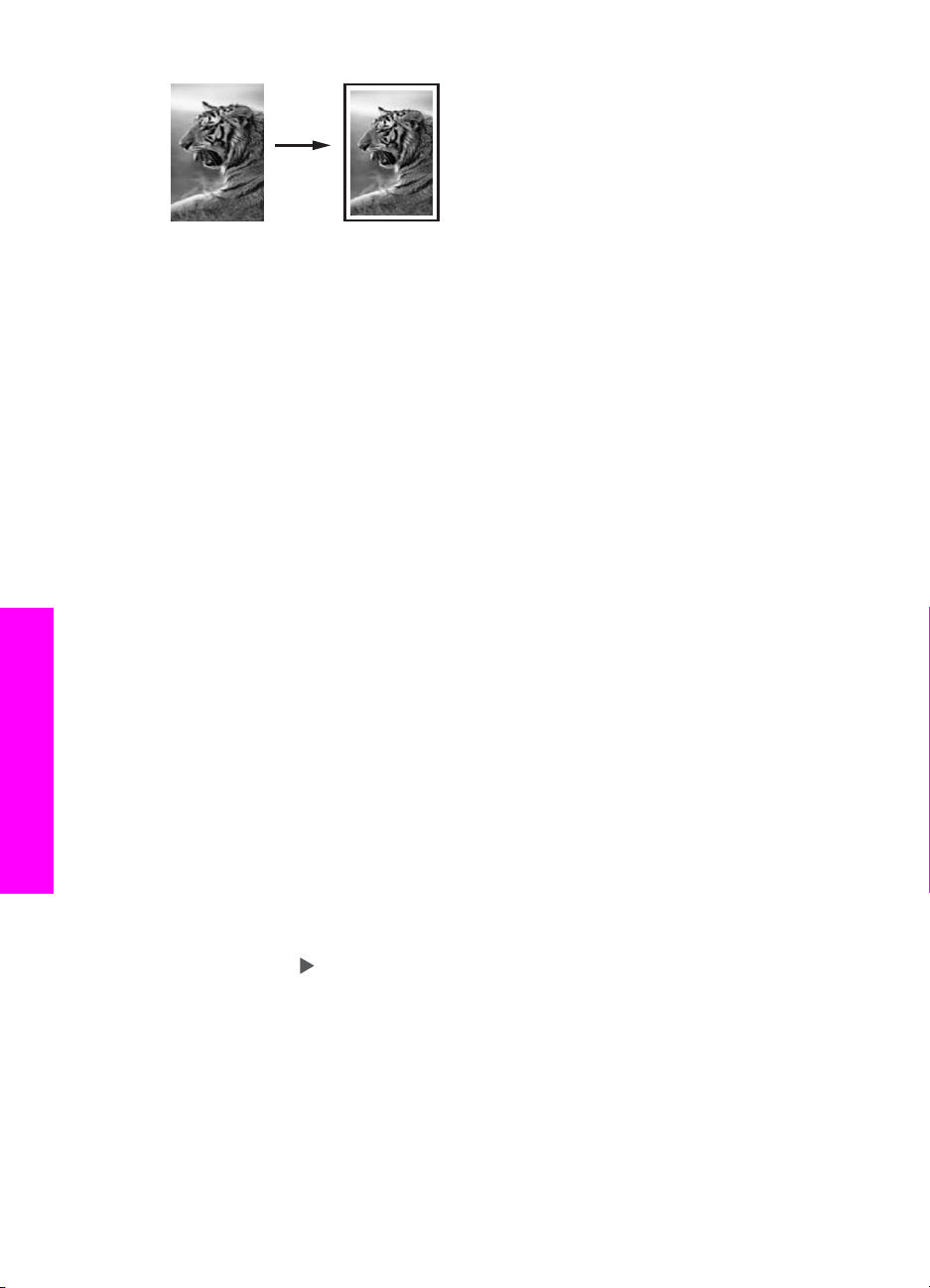
Rozdział 7
Wskazówka Można także powiększyć małe zdjęcie do rozmiaru obszaru drukowania
strony pełnowymiarowej. W celu zachowania proporcji oryginału i
uniknięcia sytuacji, w której zostałyby obcięte krawędzie oryginału,
HP all-in-one może pozostawić nierówną ilość pustego miejsca wokół
krawędzi kartki.
Aby zmienić rozmiar dokumentu z poziomu panelu sterowania
1 Przed wydrukiem upewnij się, że do podajnika wejściowego załadowano papier.
2 Umieść oryginał w prawym przednim rogu szklanej płyty, stroną do zeskanowania
do dołu, lub w podajniku dokumentów, stroną do zeskanowania do góry.
Umieść stronę w podajniku dokumentów w taki sposób, by górna krawędź
dokumentu była skierowana do urządzenia.
3 W obszarze kopiowania wykonaj jedną z następujących czynności:
–Jeśli oryginał załadowano do podajnika dokumentów, naciskaj przycisk
Pomniejsz/Powięk., dopóki nie pojawi się opcja Cała strona 91%.
– Aby użyć opcji Dopasuj do strony, naciskaj przycisk Pomniejsz/Powięk.,
dopóki nie pojawi się opcja Dopasuj do strony.
4 Naciśnij przycisk Start, Kopiowanie, Mono lub Start, Kopiowanie, Kolor.
Zmiana rozmiaru oryginału przy użyciu ustawień niestandardowych
Do pomniejszania lub powiększania kopii dokumentu można używać własnych ustawień
niestandardowych.
Aby ustawić rozmiar niestandardowy na panelu sterowania
Korzystanie z funkcji kopiowania
50 HP Officejet 6200 series all-in-one”
1 Przed wydrukiem upewnij się, że do podajnika wejściowego załadowano papier.
2 Umieść oryginał w prawym przednim rogu szklanej płyty, stroną do zeskanowania
do dołu, lub w podajniku dokumentów, stroną do zeskanowania do góry.
3 W obszarze kopiowania naciskaj przycisk Pomniejsz/Powięk., dopóki nie pojawi
się opcja Niestandardowy 100%.
4
Naciskając
oryginału, do jakiej kopia ma być pomniejszona lub powiększona, a następnie
naciśnij przycisk OK.
(Minimalna i maksymalna wartość procentowa zmiany rozmiaru zależy od modelu
urządzenia.)
5 Naciśnij przycisk Start, Kopiowanie, Mono lub Start, Kopiowanie, Kolor.
lub za pomocą klawiatury urządzenia wprowadź procent wielkości
Page 54

Kopiowanie dokumentu o rozmiarze Legal na papier o rozmiarze Letter
Ustawienie Legal > Ltr 72% umożliwia pomniejszenie kopii dokumentu o rozmiarze
Legal do takiego rozmiaru, który zmieści się na papierze Letter.
Uwaga Podana tutaj wartość procentowa, Legal > Ltr 72%, może różnić się od
faktycznie wyświetlonej na panelu sterowania.
1 Przed wydrukiem upewnij się, że do podajnika wejściowego załadowano papier.
2Załaduj dokument w rozmiarze Letter do podajnika automatycznego stroną
zadrukowaną (przeznaczoną do skopiowania/faksowania/skanowania) zwróconą
do góry, tak aby górna krawędź kartki znajdowała się po lewej stronie.
3 Naciskaj przycisk Pomniejsz/Powięk. w obszarze kopiowania, dopóki nie pojawi
się opcja Legal > Ltr 72%.
4 Naciśnij przycisk Start, Kopiowanie, Mono lub Start, Kopiowanie, Kolor.
Urządzenie HP all-in-one zmniejszy obraz oryginału tak, aby mieścił się w obszarze
drukowania papieru Letter, tak jak zilustrowano to poniżej.
Korzystanie z funkcji kopiowania
Kopiowanie wyblakłych oryginałów
Do ustawienia jasności wykonywanych kopii służy opcja Jaśniej/Ciemniej. Można
również zmienić intensywność kolorów, aby uzyskać intensywniejsze lub subtelniejsze
kolory.
1 Przed wydrukiem upewnij się, że do podajnika wejściowego załadowano papier.
2 Umieść oryginał w prawym przednim rogu szklanej płyty, stroną do zeskanowania
do dołu, lub w podajniku dokumentów, stroną do zeskanowania do góry.
Jeśli używany jest podajnik dokumentów, umieść strony w taki sposób, aby górna
krawędź dokumentu była zwrócona do wnętrza urządzenia.
3 Naciskaj przycisk Menu w obszarze kopiowania, dopóki nie pojawi się opcja
Jaśniej/Ciemniej.
4
Naciśnij
Uwaga
5 Naciskaj przycisk Menu w obszarze kopiowania, dopóki nie pojawi się opcja
Nasycenie koloru.
Zakres wartości intensywności kolorów jest przedstawiony w postaci skali
widocznej na panelu sterowania.
6
Naciśnij
przycisk OK.
Podręcznik użytkownika 51
, aby przyciemnić kopię, a następnie naciśnij przycisk OK.
Możesz również nacisnąć przycisk
, aby uzyskać obraz o większej intensywności, a następnie naciśnij
, aby rozjaśnić kopię.
Page 55

Rozdział 7
Uwaga
7 Naciśnij przycisk Start, Kopiowanie, Mono lub Start, Kopiowanie, Kolor.
Możesz również nacisnąć przycisk
kolorów na obrazie.
, aby zmniejszyć intensywność
Kopiowanie wielokrotnie faksowanego dokumentu
Funkcja Poprawa jakości polepsza jakość dokumentów tekstowych dzięki wyostrzeniu
krawędzi czarnego tekstu lub zdjęć, modyfikując jasne kolory, które w przeciwnym razie
mogłyby zostać skopiowane jako białe.
Domyślna opcja zwiększania wyrazistości to Mieszane. Opcja Mieszane służy do
zwiększania ostrości krawędzi większości oryginałów.
Aby skopiować rozmyty dokument
1 Przed wydrukiem upewnij się, że do podajnika wejściowego załadowano papier.
2 Umieść oryginał w prawym przednim rogu szklanej płyty, stroną do zeskanowania
do dołu, lub w podajniku dokumentów, stroną do zeskanowania do góry.
Jeśli używany jest podajnik dokumentów, umieść strony w taki sposób, aby górna
krawędź dokumentu była zwrócona do wnętrza urządzenia.
3 Naciskaj przycisk Menu w obszarze kopiowania, dopóki nie pojawi się opcja
Poprawa jakości.
4
Naciskaj
OK.
5 Naciśnij przycisk Start, Kopiowanie, Mono lub Start, Kopiowanie, Kolor.
Jeżeli wystąpi jeden z opisanych niżej problemów, wyłącz opcję Tekst funkcji
zwiększania wyrazistości, wybierając opcję Zdjęcie lub Brak:
● Rozproszone kolorowe kropki wokół fragmentów tekstu na kopiach.
● Duże, czarne litery wyglądają jak poplamione (nie są jednolite).
● Cienkie kolorowe figury lub linie są częściowo zaczernione.
● Na obszarach jasnych lub średnioszarych widoczne są poziome ziarniste lub białe
pasma.
, dopóki nie pojawi się ustawienie Tekst, a następnie naciśnij przycisk
Zwiększanie wyrazistości jasnych obszarów kopii
Korzystanie z funkcji kopiowania
Za pomocą opcji Zdjęcie funkcji zwiększania wyrazistości można uwydatnić jasne
kolory, które inaczej mogłyby zostać skopiowane jako białe. Opcja Zdjęcie funkcji
zwiększania wyrazistości umożliwia wyeliminowanie lub zredukowanie opisanych niżej
problemów, które mogą wystąpić podczas korzystania z opcji Tekst:
● Rozproszone kolorowe kropki wokół fragmentów tekstu na kopiach.
● Duże, czarne litery wyglądają jak poplamione (nie są jednolite).
● Cienkie kolorowe figury lub linie są częściowo zaczernione.
● Na obszarach jasnych lub średnioszarych widoczne są poziome ziarniste lub białe
pasma.
Aby skopiować prześwietlone zdjęcie
1 Przed wydrukiem upewnij się, że do podajnika wejściowego załadowano papier.
52 HP Officejet 6200 series all-in-one”
Page 56

2 Umieść zdjęcie w prawym dolnym rogu płyty szklanej, stroną do zeskanowania do
dołu.
Umieść zdjęcie na płycie szklanej tak, aby dłuższa krawędź fotografii leżała
równolegle do dolnej krawędzi szklanej płyty.
3 Naciskaj przycisk Menu w obszarze kopiowania, dopóki nie pojawi się opcja
Poprawa jakości.
4
Naciskaj
naciśnij przycisk OK.
5 Naciśnij przycisk Start, Kopiowanie, Kolor.
Ustawienia funkcji Zwiększanie wyrazistości dla kopiowanych zdjęć i innych
dokumentów można łatwo wprowadzić w programie HP Image Zone zainstalowanym
wraz z urządzeniemHP all-in-one. Wystarczy jedno kliknięcie myszy, by określić, że
zdjęcie będzie kopiowane z włączoną opcją Zdjęcie, dokument tekstowy - z opcją
Tekst, a dokument zawierający tekst i grafikę - z włączonymi opcjami Zdjęcie i Tekst.
Aby uzyskać więcej informacji, skorzystaj z pomocy ekranowej HP Image Zone.
, dopóki nie pojawi się ustawienie poprawy jakości Zdjęcie, a następnie
Przygotowanie kolorowej naprasowanki
Na naprasowankę można skopiować obraz lub tekst, a następnie przenieść żelazkiem
na koszulkę, poszewkę poduszki, podkładkę pod talerz lub inny materiał.
Wskazówka Wykonywanie naprasowanek należy najpierw przećwiczyć na starym
niepotrzebnym ubraniu.
1Załaduj nośnik do naprasowanek do podajnika.
2 Umieść oryginał w prawym przednim rogu szklanej płyty, stroną do zeskanowania
do dołu.
Jeżeli tworzysz kopię zdjęcia, umieść je na płycie szklanej tak, aby jego dłuższa
krawędź leżała równolegle do dolnej krawędzi płyty szklanej.
3 Naciskaj przycisk Menu w obszarze kopiowania, dopóki nie pojawi się ekran
Rodzaj papieru
4
Naciskaj
a następnie naciśnij przycisk OK.
Uwaga Wybierz opcję Naprasowanka jako rodzaj papieru dla ciemnych
5 Naciśnij przycisk Start, Kopiowanie, Mono lub Start, Kopiowanie, Kolor.
Uwaga Jeśli jako rodzaj papieru podano opcję Naprasowanka odbita,
, dopóki nie pojawi się opcja Naprasowanka lub Naprasowanka odbita,
materiałów lub Naprasowanka odbita dla białych i jasnych materiałów.
urządzenie HP all-in-one automatycznie drukuje kopię lustrzaną
oryginału, dzięki czemu obraz będzie wyglądał poprawnie po
naprasowaniu na materiał.
Zatrzymywanie kopiowania
➔
Aby zatrzymać kopiowanie, naciśnij przycisk Anuluj na panelu sterowania.
Korzystanie z funkcji kopiowania
Podręcznik użytkownika 53
Page 57

Rozdział 7
Korzystanie z funkcji kopiowania
54 HP Officejet 6200 series all-in-one”
Page 58
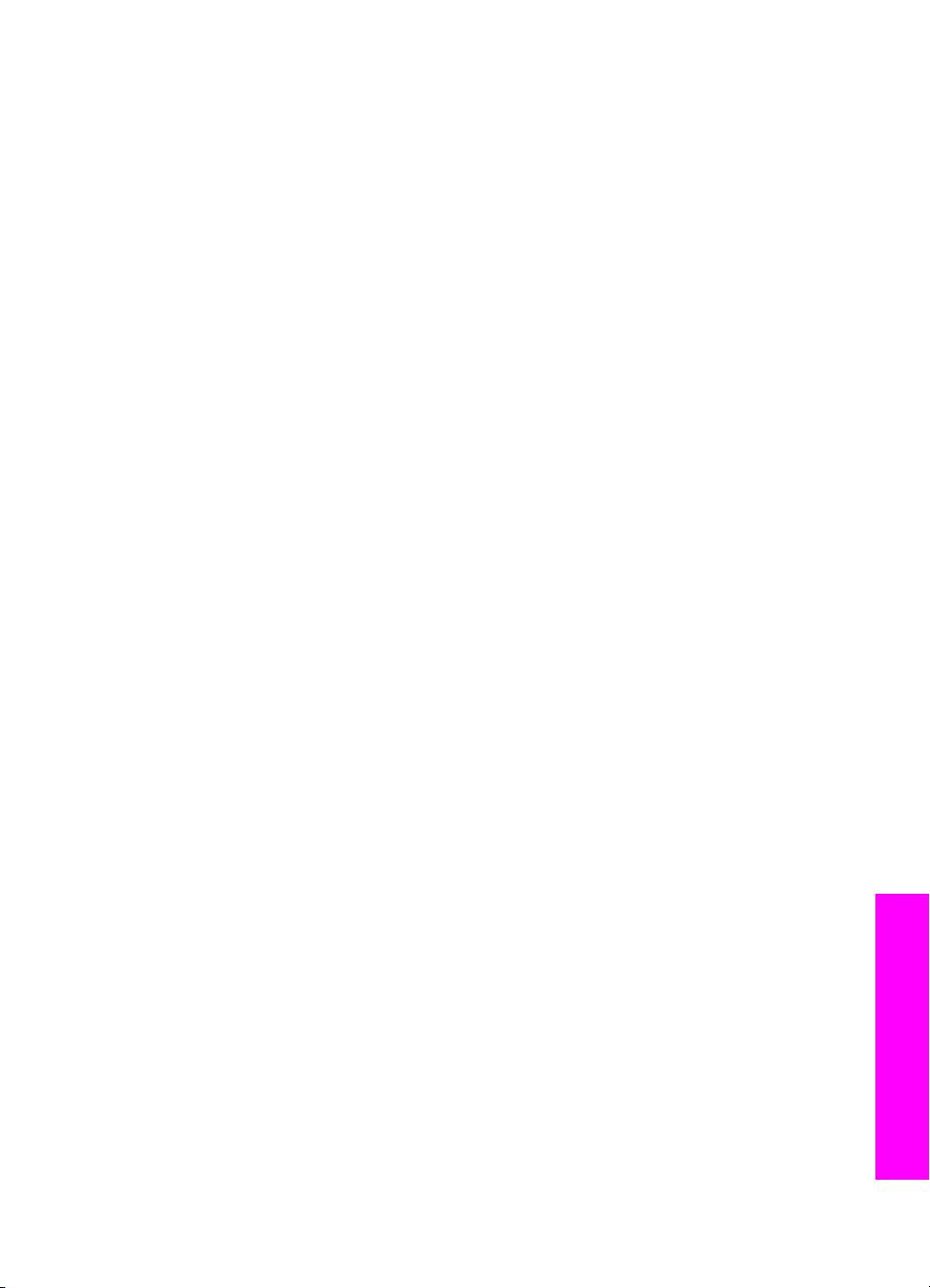
8
Korzystanie z funkcji skanowania
Skanowanie to proces przekształcania tekstu i obrazów do postaci elektronicznej
wykorzystywanej przez komputer. Skanować można niemal dowolne materiały: zdjęcia,
artykuły z czasopism i dokumenty tekstowe; należy jedynie uważać, by nie porysować
płyty szklanej urządzenia HP all-in-one.
Oto niektóre zadania, które można zrealizować przy użyciu funkcji skanowania
oferowanych przez urządzenie HP all-in-one:
● Zeskanować tekst artykułu wprost do procesora tekstu i zacytować go w raporcie.
● Wydrukować wizytówki i broszury dzięki możliwości zeskanowania logo i użycia go
w oprogramowaniu graficznym.
● Wysyłać zdjęcia do członków rodziny i przyjaciół dzięki możliwości zeskanowania
ulubionych odbitek i dołączenia ich do wiadomości e-mail.
● Utworzyć fotograficzny katalog przedmiotów przechowywanych w domu lub w
biurze.
● Archiwizować cenne zdjęcia w elektronicznym albumie.
Uwaga Skanowanie tekstu (znane także jako optyczne rozpoznawanie znaków lub
OCR) umożliwia przeniesienie treści artykułów, książek i innych druków do
procesora tekstów (oraz innych programów) w postaci tekstu, który można
swobodnie edytować. Opanowanie prawidłowych zasad skanowania OCR jest
warunkiem uzyskania optymalnych wyników. Nie należy oczekiwać, że już za
pierwszym razem przy użyciu oprogramowania OCR uda się uzyskać tekst co
do litery zgodny z oryginałem. Korzystanie z oprogramowania OCR wymaga
pewnej wprawy i doświadczenia.
Więcej informacji na temat skanowania dokumentów, zwłaszcza
zawierających zarówno tekst i grafikę, można znaleźć w dokumentacji
dołączonej do oprogramowania OCR.
Aby można było korzystać z funkcji skanowania, urządzenie HP all-in-one oraz
komputer muszą być ze sobą połączone i muszą być włączone. Oprócz tego, przed
przystąpieniem do skanowania na komputerze powinno zostać zainstalowane i
uruchomione oprogramowanie dla urządzenia HP all-in-one. Aby w systemie Windows
sprawdzić, czy oprogramowanie HP all-in-one jest uruchomione, poszukaj ikony
HP all-in-one w zasobniku systemowym w prawym dolnym rogu ekranu, obok zegara. W
przypadku komputerów Macintosh oprogramowanie HP all-in-one jest zawsze
uruchomione.
Uwaga Zamknięcie ikony HP w zasobniku systemowym Windows może spowodować
dezaktywację niektórych funkcji skanowania w urządzeniu HP all-in-one i
wyświetlenie komunikatu Brak połączenia. W takim przypadku należy
przywrócić pełną funkcjonalność, uruchamiając ponownie komputera lub
uruchamiając oprogramowanie HP Image Zone.
Aby uzyskać więcej informacji na temat skanowania z komputera, dostosowania
zeskanowanych materiałów, zmiany ich rozmiaru, obracania, przycinania oraz poprawy
ostrości, zajrzyj do Pomocy HP Image Zone, dołączonej do oprogramowania.
Ten rozdział zawiera informacje na temat: wysyłania zeskanowanych dokumentów do i
z różnych miejsc docelowych oraz korygowania obrazu podglądu.
Podręcznik użytkownika 55
Skanowanie
Page 59

Rozdział 8
Skanowanie do aplikacji
Postępuj według tej procedury, jeśli urządzenie HP all-in-one jest bezpośrednio
podłączone do komputera za pośrednictwem kabla USB.
Oryginały umieszczone na płycie szklanej można skanować bezpośrednio z panelu
sterowania.
Uwaga Faktyczna zawartość menu opisywanych w tej sekcji zależy od systemu
operacyjnego komputera oraz od tego, jakie aplikacje zostały wybrane na
miejsce docelowe skanowania w programie HP Image Zone.
Aby wysłać skanowany dokument do aplikacji
1Połóż oryginał w prawym dolnym rogu szyby skanera, stroną zadrukowaną do
dołu.
2 Naciśnij przycisk Skanuj do w obszarze skanowania.
Zostanie wyświetlone menu Skanuj do zawierające listę miejsc docelowych, w tym
aplikacji, do których można wysłać skanowany dokument. Domyślnym miejscem
docelowym jest to, które wybrano podczas ostatniego korzystania z urządzenia.
Listę aplikacji i innych miejsc docelowych, która pojawi się w menu Skanuj do,
definiuje się za pomocą programu HP Image Zone na komputerze.
3 Aby wybrać aplikację odbierającą skanowany dokument, wybierz ją za pomocą
, a następnie naciśnij przycisk OK lub Skanuj.
przycisków
Podgląd skanowanego obrazu pojawia się w oknie HP Scan w komputerze — tutaj
można poddać obraz edycji.
Aby uzyskać więcej informacji na temat edycji podglądu obrazu, zob. Pomoc
HP Image Zone, dołączoną do oprogramowania.
4 Edycję obrazu można przeprowadzić na podglądzie w oknie HP Scan. Po
zakończeniu pracy kliknij przycisk Accept (Akceptuj).
Urządzenie HP all-in-one wyśle zeskanowany obraz do wybranej aplikacji. Na
przykład, jeśli wybrano program HP Image Zone (Windows) lub JPEG to
HP Gallery (Macintosh), odpowiednia aplikacja zostanie automatycznie
uruchomiona i zostanie w niej wyświetlony obraz.
Program HP Image Zone oferuje wiele narzędzi do edycji skanowanych obrazów.
Można poprawiać ogólną jakość obrazu, regulując jaskrawość, ostrość, ton kolorów i
nasycenie. Można także obcinać, prostować, obracać obraz lub zmieniać jego rozmiar.
Gdy postać zeskanowanego obrazu będzie już zadowalająca, można otworzyć go w
innej aplikacji, wysłać pocztą e-mail, zapisać w pliku lub wydrukować. Więcej informacji
na temat korzystania z oprogramowania HP Image Zone można znaleźć w pomocy
ekranowej programu HP Image Zone.
i
Zatrzymywanie skanowania
➔
Aby zatrzymać skanowanie, naciśnij przycisk Anuluj na panelu przednim.
Skanowanie
56 HP Officejet 6200 series all-in-one”
Page 60
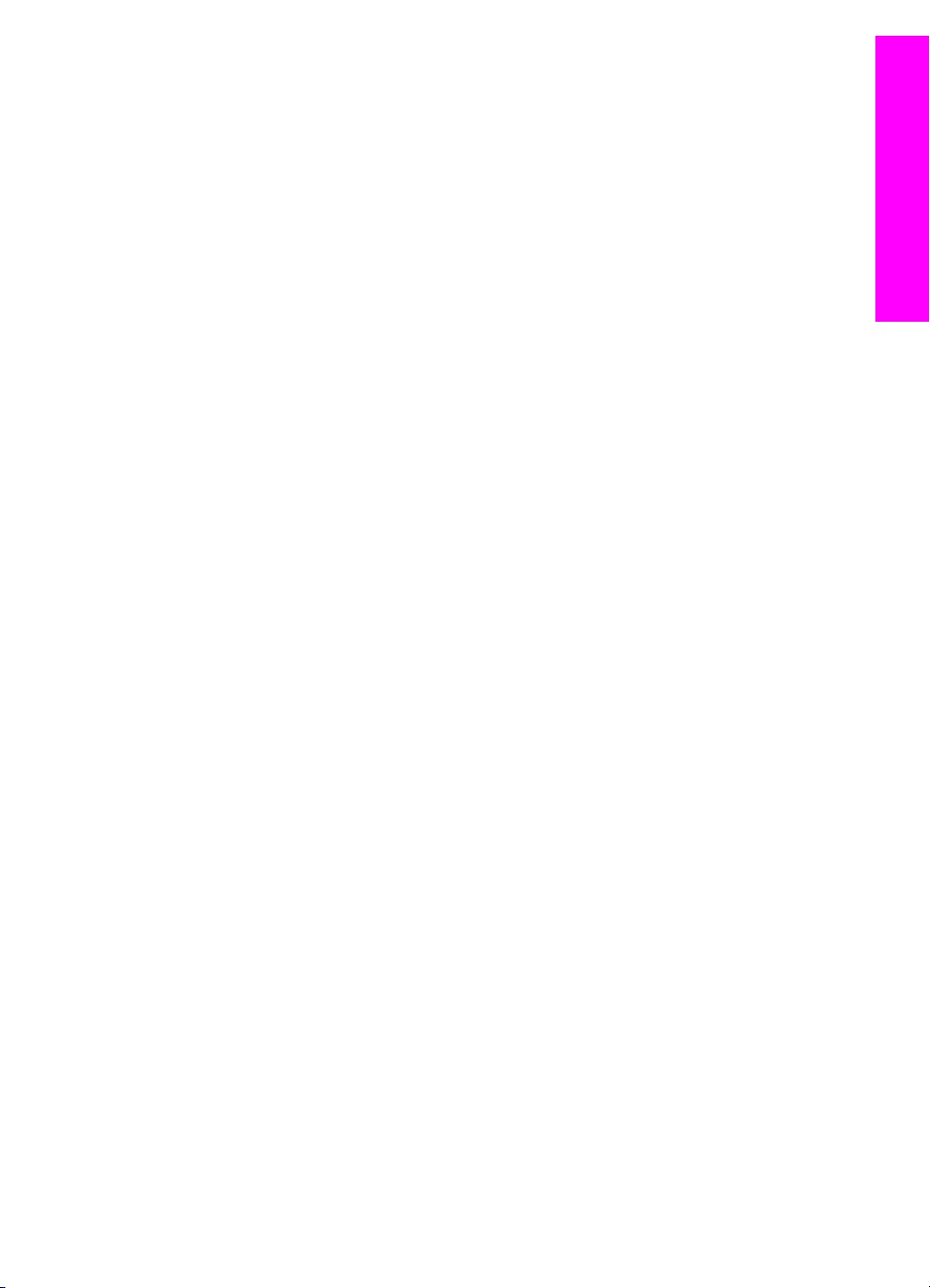
9
Drukowanie z komputera
Urządzenia HP all-in-one można używać z dowolną aplikacją umożliwiającą
drukowanie. Instrukcje mogą się różnić w zależności od tego, czy drukowanie przebiega
na komputerze PC z systemem Windows czy komputerze Macintosh. Należy zwrócić
uwagę, aby wykonać odpowiednie czynności dla wykorzystywanego systemu
operacyjnego, opisane w tym rozdziale.
Oprócz funkcji drukowania opisanych w tym rozdziale istnieje możliwość drukowania
zadań specjalnych, takich jak wydruki bez obramowania i biuletyny; możliwe jest także
drukowanie bezpośrednio z aparatu cyfrowego zgodnego ze standardem PictBridge
oraz wykorzystywanie zeskanowanych obrazów w projektach wydruków. Wszystkie te
funkcje oferuje oprogramowanie HP Image Zone.
● Więcej informacji na temat drukowania z aparatu cyfrowego zawiera część
Korzystanie z aparatu fotograficznego PictBridge.
● Aby uzyskać więcej informacji na temat przeprowadzania specjalnych zadań
drukowania lub drukowania obrazów w programie HP Image Zone, skorzystaj z
Pomocy HP Image Zone.
Drukowanie z aplikacji
Większość ustawień wydruku jest dobierana automatycznie przez program
wykorzystywany do drukowania lub technologię HP ColorSmart. Ustawienia drukowania
trzeba zmienić ręcznie, aby wybrać jakość druku, drukować na określonych rodzajach
papieru lub folii, albo używać funkcji specjalnych.
Drukowanie z komputera
Aby wydrukować dokument z aplikacji, w której dokument został utworzony (w
systemie Windows):
1 Przed wydrukiem upewnij się, że do podajnika wejściowego załadowano papier.
2 W menu Plik w używanej aplikacji kliknij opcję Drukuj.
3 Wybierz HP all-in-one jako drukarkę.
4 Aby zmienić ustawienia, kliknij przycisk służący do otwierania okna dialogowego
Właściwości.
W zależności od programu przycisk ten może nazywać się Właściwości, Opcje,
Ustawienia drukarki lub Drukarka.
5 Korzystając z opcji dostępnych w zakładkach Papier/Jakość, Wykończenie,
Efekty, Podstawy i Kolor, zaznacz opcje dla zadania drukowania.
Wskazówka Można w prosty sposób wybrać odpowiednie opcje zadania
drukowania, określając jedno ze wstępnie zdefiniowanych zadań na
karcie Skróty drukowania. Kliknij typ zadania drukowania na liście
Co chcesz zrobić? Ustawienia domyślne dla tego rodzaju zadań
drukowania są ustawione i zebrane w zakładce Skróty drukowania.
Jeśli to konieczne, można dostosować ustawienia tutaj lub na innych
zakładkach w oknie dialogowym Właściwości.
6 Kliknij przycisk OK, aby zamknąć okno dialogowe Właściwości.
7 Kliknij przycisk Drukuj lub OK, aby rozpocząć drukowanie.
Podręcznik użytkownika 57
Page 61

Rozdział 9
Drukowanie z komputera
Aby wydrukować dokument z aplikacji, w której dokument został utworzony (w
systemie Macintosh):
1 Przed wydrukiem upewnij się, że do podajnika wejściowego załadowano papier.
2 Przed rozpoczęciem drukowania wybierz urządzenie HP all-in-one w Chooser
(Wybieraczu) (OS 9), Print Center (Centrum druku) (OS 10.2 lub starszy), albo
Printer Setup Utility (Narzędzie konfiguracji drukarki) (OS 10.3 lub nowszy).
3 W menu File (Plik)w używanej aplikacji kliknij opcję Page Setup (Ustawienia
strony).
Zostanie otwarte okno dialogowe Page Setup (Ustawienia strony), w którym
można wybrać rozmiar papieru, orientację i skalowanie.
4 Wybierz ustawienia strony:
– Wybierz rozmiar papieru.
– Wybierz orientację.
– Podaj procent powiększenia.
Uwaga W wypadku systemu OS 9 okno dialogowe Page Setup (Ustawienia
strony) zawiera także opcje umożliwiające wydrukowanie obrazu
lustrzanego (odwróconego) oraz dostosowanie marginesów strony do
druku dwustronnego.
5 Kliknij OK.
6 W menu File (Plik) w używanej aplikacji kliknij opcję Print (Drukuj).
Pojawi się okno dialogowe Print (Drukuj). Jeśli korzystasz z wersji OS 9, otworzy
się panel General (Ogólne). Jeśli korzystasz z wersji OS X, otworzy się panel
Copies & Pages (Kopie i strony).
7 W menu rozwijanym zmień ustawienia drukowania dla każdej opcji na odpowiednie
dla bieżącego projektu.
8 Kliknij opcję Print (Drukuj), aby rozpocząć drukowanie.
Zmiana ustawień drukowania
Można dostosować ustawienia wydruku urządzenia HP all-in-one do prawie dowolnego
zadania drukowania.
W systemie Windows
Przed zmianą ustawień drukowania należy zdecydować, czy mają one zostać
zmienione tylko dla bieżącego zadania, czy mają się stać ustawieniami domyślnymi dla
wszystkich następnych zadań drukowania. Sposób wyświetlania ustawień zależy od
tego, czy zmiany mają być wprowadzone tylko dla bieżącego zadania czy też dla
wszystkich następnych.
Zmiana ustawień drukowania dla wszystkich następnych zadań
1 W programie Nawigator HP kliknij Ustawienia, Ustawienia drukowania, a
następnie kliknij Ustawienia drukarki.
2 Wprowadź zmiany w ustawieniach drukowania i kliknij przycisk OK.
Zmiana ustawień drukowania dla bieżącego zadania
1 W menu Plik w używanej aplikacji kliknij opcję Drukuj.
2 Upewnij się, czy jako drukarkę wybrano urządzenie HP all-in-one.
3 Kliknij przycisk służący do otwierania okna dialogowego Właściwości.
58 HP Officejet 6200 series all-in-one”
Page 62
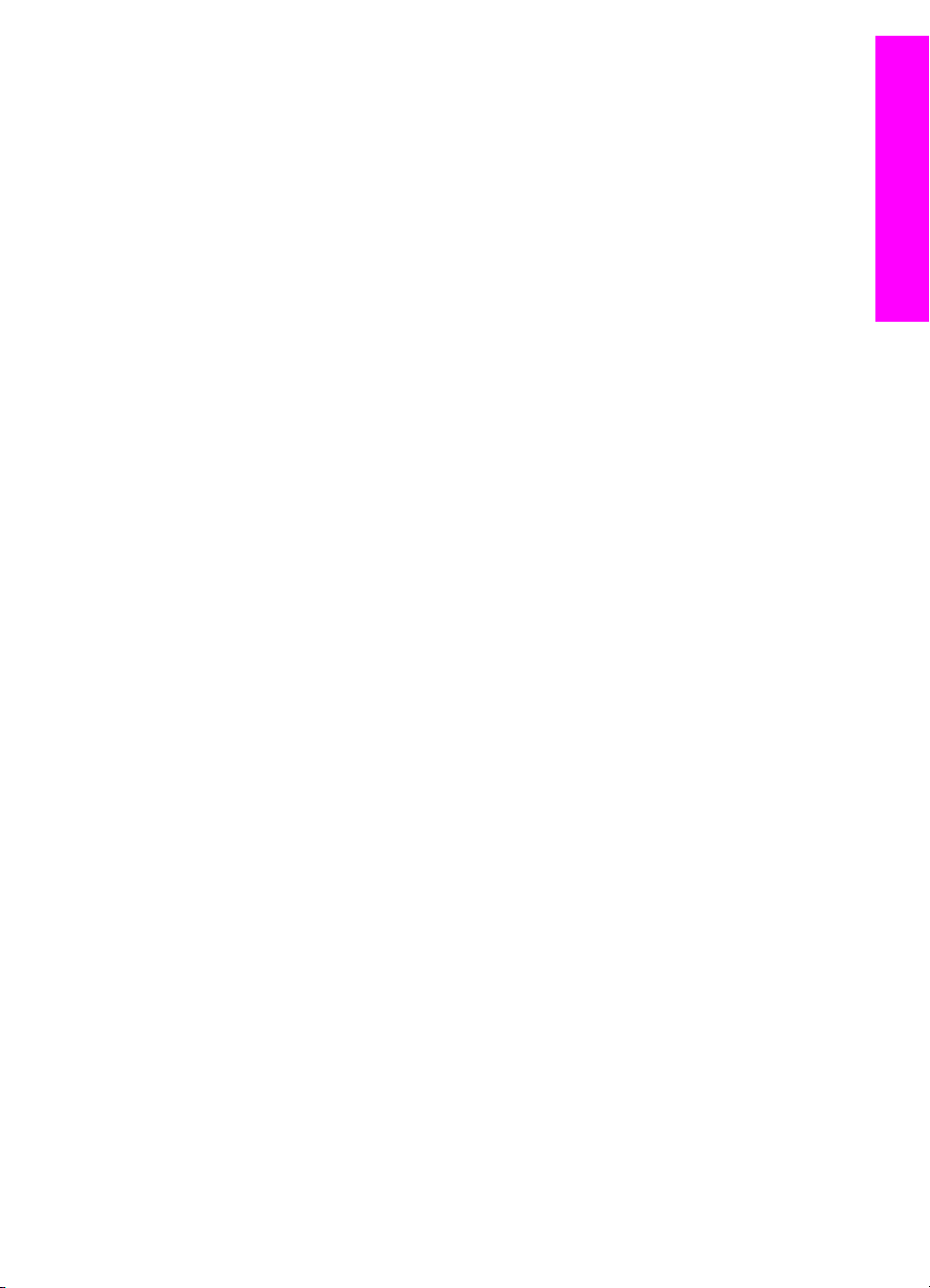
W zależności od programu przycisk ten może nazywać się Właściwości, Opcje,
Ustawienia drukarki lub Drukarka.
4 Wprowadź zmiany w ustawieniach drukowania i kliknij przycisk OK.
5 Aby wydrukować zadanie, kliknij przycisk Drukuj lub OK w oknie dialogowym
Drukuj.
W systemie Macintosh
Ustawienia zadania drukowania można zmienić w oknach dialogowych Page setup
(Ustawienia strony) i Print (Drukowanie). Wybór okna dialogowego zależy od
ustawienia, które ma być zmienione.
Aby zmienić rozmiar papieru, orientację lub skalowanie
1 Przed rozpoczęciem drukowania wybierz urządzenie HP all-in-one w Chooser
(Wybieraczu) (OS 9), Print Center (Centrum druku) (OS 10.2 lub starszy), albo
Printer Setup Utility (Narzędzie konfiguracji drukarki) (OS 10.3 lub nowszy).
2 W menu Plik w używanej aplikacji kliknij opcję Ustawienia strony.
3 Zmień rozmiar, orientację i skalowanie papieru, a następnie kliknij przycisk OK.
Aby zmienić wszystkie pozostałe ustawienia drukowania
1 Przed rozpoczęciem drukowania wybierz urządzenie HP all-in-one w Chooser
(Selektorze) (OS 9), Print Center (Centrum druku) (OS 10.2 lub starszy), albo
Printer Setup Utility (Narzędzie konfiguracji drukarki) (OS 10.3 lub nowszy).
2 W menu File (Plik) w używanej aplikacji kliknij opcję Print (Drukuj).
3 Wprowadź zmiany w ustawieniach drukowania, a następnie kliknij przycisk Print
(Drukuj), aby wydrukować zadanie.
Drukowanie z komputera
Zatrzymywanie zadania drukowania
Choć zadanie drukowania można zatrzymać z urządzenia HP all-in-one lub z
komputera, zalecamy zatrzymywanie zadań z urządzenia HP all-in-one.
Zatrzymywanie zadania drukowania z urządzenia HP all-in-one
➔
Naciśnij przycisk Anuluj na panelu sterowania. Poczekaj, aż na wyświetlaczu
panelu sterowania pojawi się komunikat Wydruk anulow. Jeśli nie zostaną
wyświetlone komunikaty, naciśnij przycisk Anuluj ponownie.
Podręcznik użytkownika 59
Page 63
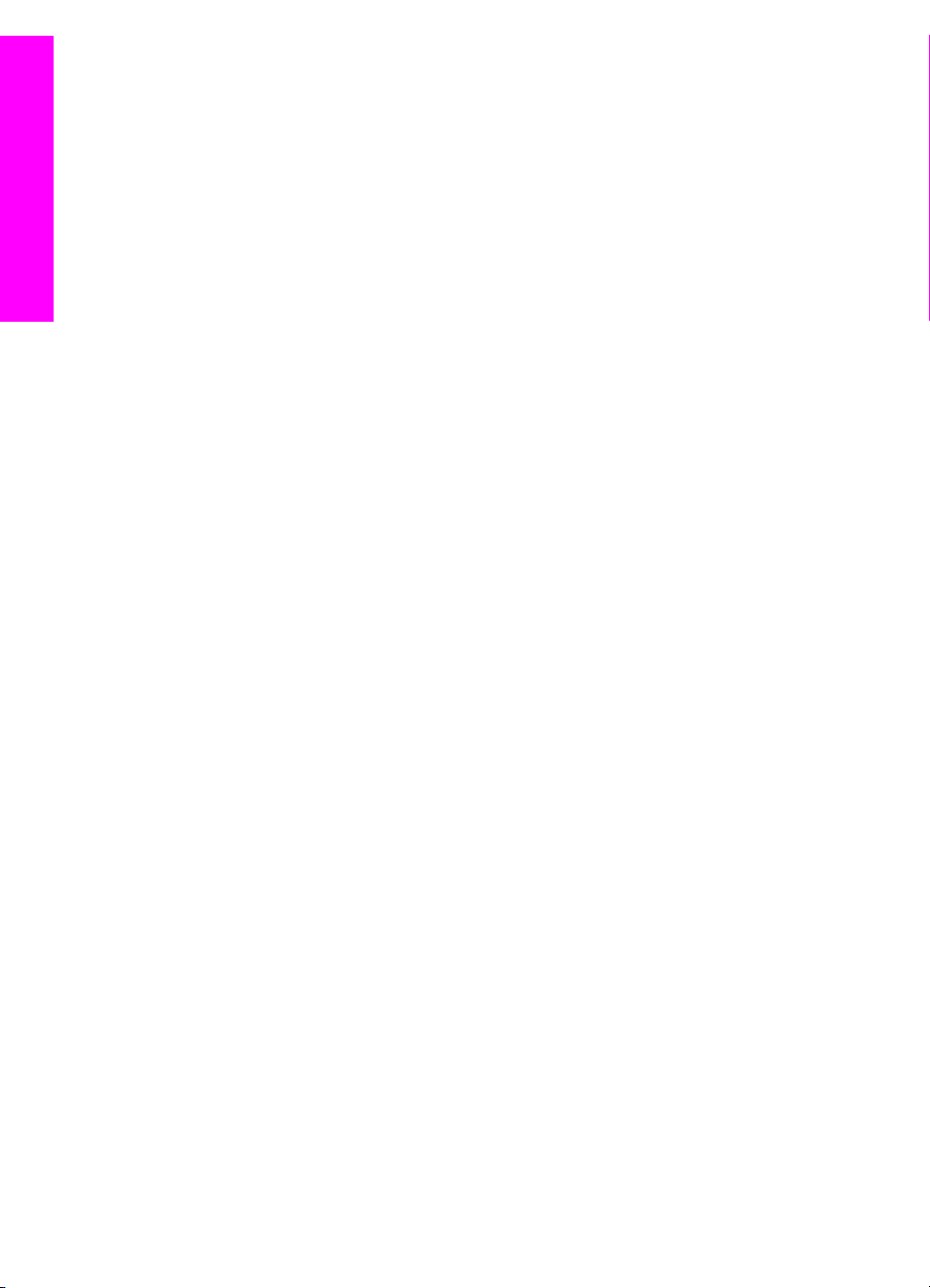
Rozdział 9
Drukowanie z komputera
60 HP Officejet 6200 series all-in-one”
Page 64

10
Konfiguracja faksu
Po wykonaniu wszystkich czynności opisanych w podręczniku instalacji skorzystaj z
instrukcji w tym rozdziale, aby zakończyć konfigurację faksu. Zachowaj podręcznik
instalacji na przyszłość.
W tym rozdziale dowiesz się jak skonfigurować urządzenie HP all-in-one do faksowania
ze sprzętem i usługami działającymi już na tej samej linii telefonicznej co urządzenie
HP all-in-one.
Przed rozpoczęciem konfiguracji urządzenia HP all-in-one do faksowania sprawdź, jaki
rodzaj systemu telefonicznego jest wykorzystywany w danym kraju/regionie. Instrukcje
służące do konfiguracji urządzenia HP all-in-one do faksowania różnią się w zależności
od tego, czy wykorzystywany jest szeregowy czy równoległy system telefoniczny.
● Jeśli rodzaj złączki we współdzielonym sprzęcie telefonicznym (modemy, telefony i
automatyczne sekretarki) nie umożliwia fizycznego podłączenia do portu „2-EXT” w
urządzeniu HP all-in-one i trzeba się podłączać do ściennego gniazdka
telefonicznego, jest to prawdopodobnie szeregowy system telefoniczny. Sprawdź
tabelę, aby upewnić się, że dany kraj/region nie pojawia się na tej liście. Jeśli nie
masz pewności, jaki rodzaj systemu telefonicznego jest wykorzystywany
(szeregowy lub równoległy), sprawdź to u operatora sieci telefonicznej. Ten rodzaj
systemu telefonicznego wykorzystuje 4-żyłowe przewody do podłączenia
urządzenia HP all-in-one do ściennego gniazdka telefonicznego.
● Jeśli dany kraj/region znajduje się na liście w tabeli, wykorzystywany jest
prawdopodobnie równoległy system telefoniczny. Ten rodzaj systemu
telefonicznego wykorzystuje 2-żyłowe przewody do podłączenia urządzenia
HP all-in-one do ściennego gniazdka telefonicznego.
Konfiguracja faksu
Argentyna
Kanada Chile Chiny
Kolumbia Grecja Indie
Indonezja Irlandia Japonia
Korea Ameryka Łacińska Malezja
Meksyk Filipiny Polska
Portugalia Rosja Arabia Saudyjska
Singapur Hiszpania Tajwan
Tajlandia USA Wenezuela
Wietnam
Wskazówka Można również sprawdzić końcówkę przewodu telefonicznego
dostarczonego w opakowaniu z urządzeniem HP all-in-one. Jeśli w
przewodzie telefonicznym widoczne są dwie żyłki, jest to przewód 2żyłowy. Jeśli w przewodzie telefonicznym widoczne są cztery żyłki, jest to
Podręcznik użytkownika 61
Australia Brazylia
Page 65

Rozdział 10
przewód 4-żyłowy. Poniższy rysunek wskazuje różnicę pomiędzy
przewodami telefonicznymi.
Wybór właściwego ustawienia faksu dla domu lub biura
W celu pomyślnego przeprowadzania operacji faksowania należy wiedzieć, jaki rodzaj
sprzętu i usług (jeśli jakieś są dostępne) współdzieli linię telefoniczną z urządzeniem
HP all-in-one. Jest to istotne z uwagi na konieczność podłączenia części już
pracującego sprzętu biurowego bezpośrednio do urządzenia HP all-in-one oraz
konieczność zmiany niektórych ustawień faksu przed rozpoczęciem faksowania.
Aby poznać najlepszą metodę ustawienia urządzenia HP all-in-one w danym domu lub
Konfiguracja faksu
biurze, należy wcześniej przeczytać zapisane w tym rozdziale pytania i zapisać swoje
odpowiedzi. Następnie, w tabeli w poniższym rozdziale należy odnaleźć i wybrać
zalecany przypadek konfiguracji w oparciu o udzielone odpowiedzi.
Pamiętaj, aby przeczytać i udzielić odpowiedzi na poniższe pytania w kolejności w
jakiej są tu zapisane.
1 Czy używasz usługi DSL (Digital Subscriber Line) poprzez operatora sieci
telefonicznej?
❑
Tak, posiadam DSL.
❑
Nie.
Jeśli odpowiedź brzmi Tak, przejdź bezpośrednio do części Przypadek B:
Ustawianie urządzenia HP all-in-one do pracy z usługą DSL. Nie ma potrzeby
udzielania odpowiedzi na kolejne pytania.
Jeśli odpowiedź brzmi Nie, proszę kontynuować udzielanie odpowiedzi.
2 Czy używasz centrali PBX lub usługi ISDN?
Jeśli odpowiedź brzmi Tak, przejdź bezpośrednio do części Przypadek C:
Ustawianie urządzenia HP all-in-one do pracy z centralą PBX lub linią ISDN. Nie
ma potrzeby udzielania odpowiedzi na kolejne pytania.
Jeśli odpowiedź brzmi Nie, proszę kontynuować udzielanie odpowiedzi.
3 Czy korzystasz z usługi dzwonienia dystynktywnego oferowanej przez operatora,
która dostarcza wielu numerom telefonów różne wzorce dzwonka?
❑
Tak, używam dzwonków dystynktywnych.
❑
Nie.
Jeśli odpowiedź brzmi Tak, przejdź bezpośrednio do części Przypadek D: Faks z
usługą dzwonienia dystynktywnego na tej samej linii. Nie ma potrzeby udzielania
odpowiedzi na kolejne pytania.
Jeśli odpowiedź brzmi Nie, proszę kontynuować udzielanie odpowiedzi.
Nie masz pewności, czy używasz dzwonienia dystynktywnego? Wielu operatorów
telekomunikacyjnych oferuje usługę dzwonienia dystynktywnego, umożliwiającą
korzystanie na jednej linii telefonicznej z kilku numerów telefonu.
62 HP Officejet 6200 series all-in-one”
Page 66

Po wykupieniu tej usługi każdy numer telefoniczny będzie miał inny wzorzec
dzwonka. Na przykład do różnych numerów mogą być przypisane pojedyncze,
podwójne czy potrójne sygnały. Istnieje możliwość przypisania jednemu numerowi
telefonu pojedynczego dzwonka dla połączeń głosowych i innemu numerowi
telefonu dwukrotnego dzwonka dla połączeń faksowych. Pozwala to po usłyszeniu
sygnału dzwonka rozróżnić pomiędzy połączeniami głosowymi i faksowymi.
4 Czy połączenia głosowe odbierane są pod tym samym numerem telefonu, co
połączenia faksowe na urządzeniu HP all-in-one?
❑
Tak, odbieram połączenia głosowe na tej samej linii.
❑
Nie.
Proszę kontynuować udzielanie odpowiedzi.
5 Czy modem komputerowy jest podłączony do tej samej linii telefonicznej, co
urządzenie HP all-in-one?
❑
Tak, posiadam modem komputerowy na tej samej linii.
❑
Nie.
Jeśli odpowiedź na jakiekolwiek z poniższych pytań brzmi Tak, oznacza to, że
korzystasz z modemu komputerowego:
– Czy wysyłasz i odbierasz faksy bezpośrednio do lub z oprogramowania
komputerowego z wykorzystaniem połączenia dial-up?
– Czy wysyłasz i odbierasz wiadomości e-mail na komputerze z wykorzystaniem
połączenia dial-up?
– Czy łączysz się z Internetem za pomocą komputera z wykorzystaniem
połączenia dial-up?
Proszę kontynuować udzielanie odpowiedzi.
6 Czy posiadasz automatyczną sekretarkę, odpowiadającą na połączenia głosowe,
która działa pod tym samym numerem telefonu, co połączenia faksowe na
urządzeniu HP all-in-one?
❑
Tak, posiadam automatyczną sekretarkę pod tym samym numerem.
❑
Nie.
Proszę kontynuować udzielanie odpowiedzi.
7 Czy wykupiono usługę poczty głosowej od operatora sieci telefonicznej, która
działa pod tym samym numerem telefonu, co połączenia faksowe na urządzeniu
HP all-in-one?
❑
Tak, korzystam z usługi poczty głosowej.
❑
Nie.
Po zakończeniu udzielania odpowiedzi, przejdź do następnego rozdziału, aby
wybrać właściwy przypadek ustawienia faksu.
Konfiguracja faksu
Wybór przypadku ustawienia faksu
Po udzieleniu odpowiedzi na wszystkie pytania dotyczące sprzętu i usług
współdzielących linię telefoniczną z urządzeniem HP all-in-one, możesz przystąpić do
wyboru przypadku ustawienia najbardziej odpowiedniego dla danego domu lub biura.
Z pierwszej kolumny w poniższej tabeli wybierz właściwą dla danego domu lub biura
kombinację sprzętu i usług. Odpowiedni przypadek konfiguracji można znaleźć w
drugiej lub w trzeciej kolumnie, w zależności od systemu telefonicznego. W dalszej
części rozdziału dołączone są instrukcje krok po kroku dla każdego przypadku.
Podręcznik użytkownika 63
Page 67

Rozdział 10
Jeśli po udzieleniu odpowiedzi na wszystkie pytania w poprzednim rozdziale okazało
się, że nie posiadasz żadnego opisanego powyżej sprzętu ani usługi, wybierz „Brak” z
pierwszej kolumny w tabeli.
Uwaga Jeśli dane ustawienie środowiska domowego lub biurowego nie jest opisane w
niniejszym rozdziale, ustaw urządzenie HP all-in-one jak zwykły analogowy
telefon. Upewnij się, żeby użyć przewodu telefonicznego dostarczonego w
opakowaniu, do podłączenia jednej końcówki do ściennego gniazdka
telefonicznego, a drugiej do portu oznaczonego jako „1-LINE” z tyłu
urządzenia HP all-in-one. Wykorzystanie innego przewodu telefonicznego
może spowodować problemy z wysyłaniem i odbieraniem faksów.
Konfiguracja faksu
Inny sprzęt/usługi
korzystające wspólnie z linii
faksu
Brak
(Odpowiedziano Nie na
wszystkie pytania.)
Usługa DSL
(Odpowiedziano Tak tylko na
pytanie 1.)
Centrala PBX lub ISDN
(Odpowiedziano Tak tylko na
pytanie 2.)
Usługa dzwonienia
dystynktywnego
(Odpowiedziano Tak tylko na
pytanie 3.)
Połączenia głosowe
(Odpowiedziano Tak tylko na
pytanie 4.)
Połączenia głosowe i usługa
poczty głosowej
(Odpowiedziano Tak tylko na
pytanie 4 i 7.)
Zalecane ustawienia faksu
dla równoległego systemu
telefonicznego
Przypadek A: Oddzielna linia
telefoniczna (brak
odbieranych połączeń
głosowych)
Przypadek B: Ustawianie
urządzenia HP all-in-one do
pracy z usługą DSL
Przypadek C: Ustawianie
urządzenia HP all-in-one do
pracy z centralą PBX lub linią
ISDN
Przypadek D: Faks z usługą
dzwonienia dystynktywnego
na tej samej linii
Przypadek E: Współdzielona
linia głosowa/faksowa
Przypadek F: Współdzielona
linia głosowa/faksowa z
usługą poczty głosowej
Zalecane ustawienia faksu
dla szeregowego systemu
telefonicznego
Przypadek A: Oddzielna linia
telefoniczna (brak
odbieranych połączeń
głosowych)
Przypadek B: Ustawianie
urządzenia HP all-in-one do
pracy z usługą DSL
Przypadek C: Ustawianie
urządzenia HP all-in-one do
pracy z centralą PBX lub
linią ISDN
Przypadek D: Faks z usługą
dzwonienia dystynktywnego
na tej samej linii
Przypadek E: Współdzielona
linia głosowa/faksowa
Przypadek F: Współdzielona
linia głosowa/faksowa z
usługą poczty głosowej
Modem
(Odpowiedziano Tak tylko na
pytanie 5.)
Przypadek G: Linia faksu
współdzielona z modemem
komputerowym (brak
odbieranych połączeń
Nie dotyczy.
głosowych)
64 HP Officejet 6200 series all-in-one”
Page 68

(ciąg dalszy)
Inny sprzęt/usługi
korzystające wspólnie z linii
faksu
Zalecane ustawienia faksu
dla równoległego systemu
telefonicznego
Zalecane ustawienia faksu
dla szeregowego systemu
telefonicznego
Połączenia głosowe i modem
komputerowy
(Odpowiedziano Tak tylko na
pytanie 4 i 5.)
Połączenia głosowe i
automatyczna sekretarka
(Odpowiedziano Tak tylko na
pytanie 4 i 6.)
Połączenia głosowe, modem
komputerowy i automatyczna
sekretarka
(Odpowiedziano Tak tylko na
pytanie 4, 5 i 6.)
Połączenia głosowe, modem
komputerowy i usługa poczty
głosowej
(Odpowiedziano Tak tylko na
pytanie 4, 5 i 7.)
Przypadek H: Współdzielona
linia głosowa/faksowa z
modemem komputerowym
Przypadek I: Współdzielona
linia głosowa/faksowa z
automatyczną sekretarką
Przypadek J: Współdzielona
linia głosowa/faksowa z
modemem komputerowym i
automatyczną sekretarką
Przypadek K: Współdzielona
linia głosowa/faksowa z
modemem komputerowym i
pocztą głosową
Nie dotyczy.
Nie dotyczy.
Nie dotyczy.
Nie dotyczy.
Przypadek A: Oddzielna linia telefoniczna (brak odbieranych połączeń głosowych)
Jeśli wykorzystywana jest oddzielna linia telefoniczna, na której nie są obierane żadne
połączenia głosowe i nie jest podłączony żaden inny sprzęt, ustaw urządzenie HP allin-one zgodnie z opisem zawartym w tej części.
Konfiguracja faksu
Podręcznik użytkownika 65
Page 69

Konfiguracja faksu
Rozdział 10
Widok na urządzenie HP all-in-one z tyłu
1 Ścienne gniazdko telefoniczne
2 Przewód telefoniczny dostarczony wraz z urządzeniem HP all-in-one, podłączony do portu
„1-LINE”
Ustawianie urządzenia HP all-in-one z oddzielną linią faksu
1Używając przewodu telefonicznego dostarczonego z urządzeniem HP all-in-one,
podłącz jeden koniec do ściennego gniazdka telefonicznego, a drugi do portu
oznaczonego jako „1-LINE” z tyłu urządzenia HP all-in-one.
Przestroga Jeśli do połączenia ze ściennego gniazdka telefonicznego do
urządzenia HP all-in-one wykorzystasz inny przewód niż dostarczony,
przeprowadzenie operacji faksowania może nie być możliwe. Ten specjalny
przewód telefoniczny różni się od przewodów telefonicznych, które mogą
być już dostępne w domu lub w biurze. Jeśli dostarczony przewód
telefoniczny jest zbyt krótki, informacje na temat jego przedłużenia można
znaleźć w części Przewód telefoniczny dostarczony z urządzeniem HP all-
in-one jest za krótki.
2 Ustaw urządzenie HP all-in-one do automatycznego odpowiadania na połączenia
przychodzące: Naciskaj przycisk Odbieranie automatyczne, dopóki dioda nie
zacznie świecić.
3 (Opcjonalnie) Zmień ustawienie Dzwon. do odebr. na jeden lub dwa dzwonki.
Informacje na temat zmiany tego ustawienia można znaleźć w części Ustawianie
liczby dzwonków przed odebraniem.
4 Uruchom test faksu. Informacje na ten temat zawiera sekcja Testowanie ustawień
faksu.
Gdy telefon zadzwoni, urządzenie HP all-in-one odpowie automatycznie po liczbie
dzwonków podanej w ustawieniu Dzwon. do odebr. Następnie rozpocznie emisję
sygnałów odbierania faksu do urządzenia faksującego nadawcy i odbierze faks.
Przypadek B: Ustawianie urządzenia HP all-in-one do pracy z usługą DSL
Jeśli korzystasz z usługi DSL oferowanej przez operatora sieci telefonicznej, użyj
informacji zawartych w tej części do podłączenia filtru DSL pomiędzy ściennym
gniazdkiem telefonicznym a urządzeniem HP all-in-one. Filtr DSL usuwa sygnał
66 HP Officejet 6200 series all-in-one”
Page 70

cyfrowy, który może powodować zakłócenia komunikacji urządzenia HP all-in-one z linią
telefoniczną. (W niektórych krajach/regionach usługa DSL może być zwana ADSL.)
Przestroga Jeśli wykorzystywana jest linia DSL, ale nie podłączono filtru DSL,
wysyłanie ani odbieranie faksów za pomocą urządzenia HP all-in-one nie będzie
możliwe.
Widok na urządzenie HP all-in-one z tyłu
1 Ścienne gniazdko telefoniczne
2 Filtr DSL i przewód dostarczony przez firmę telekomunikacyjną obsługującą linię DSL.
3 Przewód telefoniczny dostarczony wraz z urządzeniem HP all-in-one, podłączony do portu
„1-LINE”
Aby ustawić urządzenie HP all-in-one do pracy na linii DSL
1 Filtr DSL można otrzymać od firmy telekomunikacyjnej obsługującej linię DSL
2Używając przewodu telefonicznego dostarczonego z urządzeniem HP all-in-one,
podłącz jeden koniec do otwartego portu na filtrze DSL, a drugi do portu
oznaczonego jako „1-LINE” z tyłu urządzenia HP all-in-one.
Konfiguracja faksu
Przestroga Jeśli do połączenia ze ściennego gniazdka telefonicznego do
urządzenia HP all-in-one wykorzystasz inny przewód niż dostarczony,
przeprowadzenie operacji faksowania może nie być możliwe. Ten specjalny
przewód telefoniczny różni się od przewodów telefonicznych, które mogą
być już dostępne w domu lub w biurze.
3 Podłącz przewód filtru DSL do ściennego gniazdka telefonicznego.
4 Uruchom test faksu. Informacje na ten temat zawiera sekcja Testowanie ustawień
faksu.
Przypadek C: Ustawianie urządzenia HP all-in-one do pracy z centralą PBX lub linią ISDN
Jeżeli korzystasz z centrali PBX lub terminala/konwertera ISDN, upewnij się, by
wykonać następujące czynności:
● Jeżeli korzystasz z centrali PBX lub terminala/konwertera ISDN, podłącz
urządzenie HP all-in-one do portu przeznaczonego dla faksu i telefonu. W miarę
możliwości upewnij się także, że terminal ustawiono na właściwy kraj/region.
Podręcznik użytkownika 67
Page 71

Konfiguracja faksu
Rozdział 10
Uwaga Niektóre systemy ISDN zezwalają na ustawienie parametrów portów dla
określonych urządzeń korzystających z linii telefonicznej. Przykładowo,
można przypisać jeden port do telefonu i faksu grupy 3, a inny ustawić
jako port uniwersalny. Jeżeli po podłączeniu urządzenia do portu
faksowego/telefonicznego konwertera ISDN występują problemy, należy
spróbować użyć portu uniwersalnego. Może on być oznaczony jako
„multi-combi” lub podobnie.
● Jeżeli korzystasz z centrali PBX, ustaw sygnał oczekiwania na połączenie na
„wyłączony”.
Przestroga Wiele cyfrowych systemów PBX ma fabrycznie ustawiony
sygnał oczekiwania na połączenie na „włączony”. Sygnał oczekiwania
będzie powodował zakłócenia w trakcie każdej transmisji faksu i nie będzie
możliwości wysyłania i obierania faksów za pomocą urządzenia HP all-inone. Instrukcje opisujące wyłączanie sygnału oczekiwania można znaleźć w
dokumentacji dostarczonej z systemem PBX.
● Jeśli korzystasz z centrali PBX, przed wybraniem numeru faksu wybierz numer
umożliwiający wybranie linii zewnętrznej.
● Upewnij się, że do połączenia urządzenia HP all-in-one ze ściennym gniazdkiem
telefonicznym wykorzystujesz dostarczony przewód, gdyż w przeciwnym
przypadku przeprowadzenie operacji faksowania może nie być możliwe. Ten
specjalny przewód telefoniczny różni się od przewodów telefonicznych, które mogą
być już dostępne w domu lub w biurze. Jeśli dostarczony przewód telefoniczny jest
zbyt krótki, informacje na temat jego przedłużenia można znaleźć w części
Przewód telefoniczny dostarczony z urządzeniem HP all-in-one jest za krótki.
Przypadek D: Faks z usługą dzwonienia dystynktywnego na tej samej linii
Jeśli korzystasz z usługi dzwonienia dystynktywnego (oferowanej przez operatora),
która pozwala przypisać wielu numerom telefonicznym na jednej linii różne wzorce
dzwonka, ustaw urządzenie HP all-in-one tak jak opisano w tej części.
68 HP Officejet 6200 series all-in-one”
Page 72

Widok na urządzenie HP all-in-one z tyłu
1 Ścienne gniazdko telefoniczne
2 Przewód telefoniczny dostarczony wraz z urządzeniem HP all-in-one, podłączony do portu
„1-LINE”
Ustawianie urządzenia HP all-in-one do pracy z usługą dzwonków
dystynktywnych
1Używając przewodu telefonicznego dostarczonego z urządzeniem HP all-in-one,
podłącz jeden koniec do ściennego gniazdka telefonicznego, a drugi do portu
oznaczonego jako „1-LINE” z tyłu urządzenia HP all-in-one.
Przestroga Jeśli do połączenia ze ściennego gniazdka telefonicznego do
urządzenia HP all-in-one wykorzystasz inny przewód niż dostarczony,
przeprowadzenie operacji faksowania może nie być możliwe. Ten specjalny
przewód telefoniczny różni się od przewodów telefonicznych, które mogą
być już dostępne w domu lub w biurze. Jeśli dostarczony przewód
telefoniczny jest zbyt krótki, informacje na temat jego przedłużenia można
znaleźć w części Przewód telefoniczny dostarczony z urządzeniem HP all-
in-one jest za krótki.
2 Ustaw urządzenie HP all-in-one do automatycznego odpowiadania na połączenia
przychodzące: Naciskaj przycisk Odbieranie automatyczne, dopóki dioda nie
zacznie świecić.
3 Zmień ustawienie Wzorzec sygnału dzwonka na wzorzec przypisany do numeru
faksu przez operatora sieci telefonicznej, np. podwójne lub potrójne dzwonki.
Informacje na temat zmiany tego ustawienia można znaleźć w części Zmiana
wzorca sygnału dzwonka (dzwonienie dystynktywne).
Konfiguracja faksu
Uwaga Urządzenie HP all-in-one ustawiono fabrycznie, żeby odpowiadało na
wszystkie wzorce dzwonków. Jeśli nie ustawiono prawidłowego wzorca
dzwonków przypisanego przez operatora sieci telefonicznej do numeru
faksu, urządzenie HP all-in-one może odbierać zarówno połączenia
głosowe jak i faksowe lub nie odbierać żadnych połączeń.
4 (Opcjonalnie) Zmień ustawienie Dzwon. do odebr. na jeden lub dwa dzwonki.
Informacje na temat zmiany tego ustawienia można znaleźć w części Ustawianie
liczby dzwonków przed odebraniem.
5 Uruchom test faksu. Informacje na ten temat zawiera sekcja Testowanie ustawień
faksu.
Podręcznik użytkownika 69
Page 73

Rozdział 10
Urządzenie HP all-in-one odpowie automatycznie na połączenia przychodzące o
wybranym wzorcu dzwonka (w ustawieniu Wzorzec sygnału dzwonka) po wybranej
liczbie dzwonków (w ustawieniu (Dzwon. do odebr.). Następnie rozpocznie emisję
sygnałów odbierania faksu do urządzenia faksującego nadawcy i odbierze faks.
Przypadek E: Współdzielona linia głosowa/faksowa
Jeśli do odbierania połączeń głosowych i faksowych wykorzystywany jest ten sam
numer telefonu oraz na tej samej linii nie jest podłączony żaden inny sprzęt (ani usługa
poczty głosowej), ustaw urządzenie HP all-in-one zgodnie z zaleceniami opisanymi w
tym rozdziale.
Konfiguracja faksu
Widok na urządzenie HP all-in-one z tyłu
1 Ścienne gniazdko telefoniczne
2 Przewód telefoniczny dostarczony wraz z urządzeniem HP all-in-one, podłączony do portu
„1-LINE”
3 Opcjonalny telefon dla urządzenia HP all-in-one
Aby ustawić urządzenie HP all-in-one do pracy ze współdzieloną linią głosową/
faksową
1Używając przewodu telefonicznego dostarczonego z urządzeniem HP all-in-one,
podłącz jeden koniec do ściennego gniazdka telefonicznego, a drugi do portu
oznaczonego jako „1-LINE” z tyłu urządzenia HP all-in-one.
70 HP Officejet 6200 series all-in-one”
Page 74
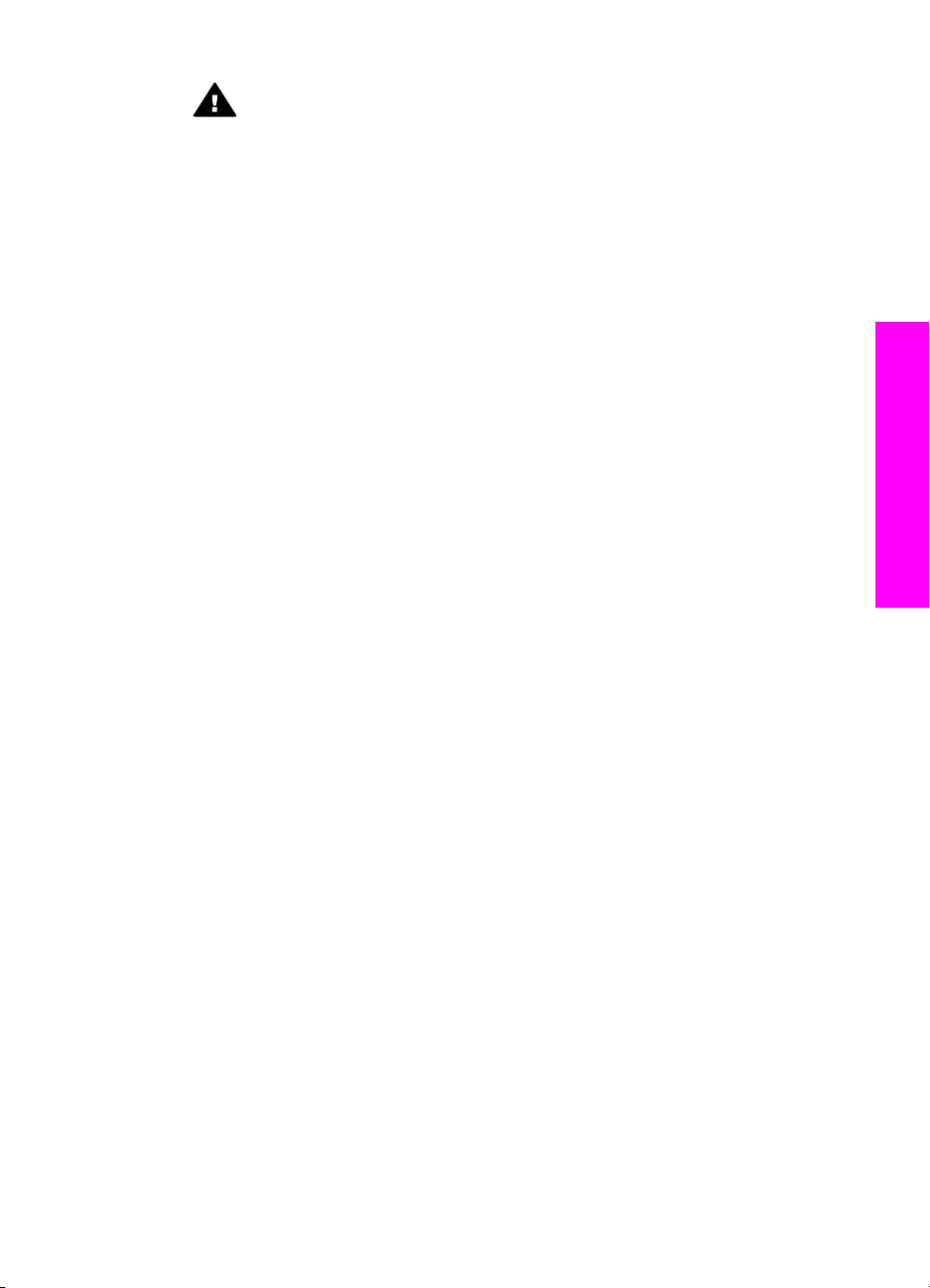
Przestroga Jeśli do połączenia ze ściennego gniazdka telefonicznego do
urządzenia HP all-in-one wykorzystasz inny przewód niż dostarczony,
przeprowadzenie operacji faksowania może nie być możliwe. Ten specjalny
przewód telefoniczny różni się od przewodów telefonicznych, które mogą
być już dostępne w domu lub w biurze. Jeśli dostarczony przewód
telefoniczny jest zbyt krótki, informacje na temat jego przedłużenia można
znaleźć w części Przewód telefoniczny dostarczony z urządzeniem HP all-
in-one jest za krótki.
2 Wykonaj jedną z następujących czynności, w zależności od danego systemu
telefonicznego:
–Jeśli posiadasz równoległy system telefoniczny, wyjmij białą wtyczkę z portu
oznaczonego jako „2-EXT” z tyłu urządzenia HP all-in-one, a następnie
podłącz telefon do tego portu.
–Jeśli posiadasz szeregowy system telefoniczny, możesz podłączyć telefon
bezpośrednio do gniazdka w ścianie.
3 Teraz należy wybrać pomiędzy automatycznym a ręcznym odbieraniem połączeń
przez urządzenie HP all-in-one:
–Jeśli urządzenie HP all-in-one zostanie przestawione w tryb automatycznego
odbierania połączeń, będzie automatycznie odbierać wszystkie połączenia
przychodzące oraz faksy. W tym przypadku urządzenie HP all-in-one nie
będzie w stanie odróżnić połączeń faksowych i głosowych. Jeśli uznasz, że
połączenie jest głosowe, musisz je odebrać zanim uczyni to urządzenie
HP all-in-one.
Aby połączenia faksowe były odbierane automatycznie, naciskaj przycisk
Odbieranie automatyczne, dopóki dioda nie zacznie świecić.
–Jeśli urządzenie HP all-in-one zostanie przestawione w tryb ręcznego
odbierania faksów, konieczna będzie obecność użytkownika, który osobiście
odbierze połączenia przychodzące, w przeciwnym razie urządzenie HP all-inone nie będzie mogło odbierać faksów.
Aby odbierać połączenia faksowe ręcznie, naciskaj przycisk Odbieranie
automatyczne, dopóki dioda nie zgaśnie.
4 Uruchom test faksu. Informacje na ten temat zawiera sekcja Testowanie ustawień
faksu.
Jeśli użytkownik odbierze połączenie zanim uczyni to urządzenie HP all-in-one i słychać
sygnał faksu wysyłany przez urządzenie faksujące nadawcy, należy odebrać faks
ręcznie. Informacje na ten temat zawiera sekcja Ręczne odbieranie faksu.
Konfiguracja faksu
Przypadek F: Współdzielona linia głosowa/faksowa z usługą poczty głosowej
Jeśli do odbierania połączeń głosowych i faksowych wykorzystywany jest ten sam
numer telefonu oraz u operatora sieci telefonicznej wykupiono usługę poczty głosowej,
ustaw urządzenie HP all-in-one zgodnie z zaleceniami podanymi w tej części.
Uwaga Jeżeli do odbioru połączeń faksowych wykorzystywana jest linia z usługą
poczty głosowej, nie można odbierać faksów w sposób automatyczny. Faksy
trzeba będzie odbierać ręcznie. Oznacza to, że konieczna jest obecność
użytkownika, który osobiście odbiera połączenia przychodzące. Jeśli zamiast
Podręcznik użytkownika 71
Page 75

Konfiguracja faksu
Rozdział 10
tego chcesz odbierać faksy automatycznie, skontaktuj się z operatorem sieci
telefonicznej, aby wykupić usługę dzwonienia dystynktywnego lub załóż
oddzielną linię telefoniczną dla faksowania.
Widok na urządzenie HP all-in-one z tyłu
1 Ścienne gniazdko telefoniczne
2 Przewód telefoniczny dostarczony wraz z urządzeniem HP all-in-one, podłączony do portu
„1-LINE”
Ustawianie urządzenia HP all-in-one do pracy z pocztą głosową
1Używając przewodu telefonicznego dostarczonego z urządzeniem HP all-in-one,
podłącz jeden koniec do ściennego gniazdka telefonicznego, a drugi do portu
oznaczonego jako „1-LINE” z tyłu urządzenia HP all-in-one.
Przestroga Jeśli do połączenia ze ściennego gniazdka telefonicznego do
urządzenia HP all-in-one wykorzystasz inny przewód niż dostarczony,
przeprowadzenie operacji faksowania może nie być możliwe. Ten specjalny
przewód telefoniczny różni się od przewodów telefonicznych, które mogą
być już dostępne w domu lub w biurze. Jeśli dostarczony przewód
telefoniczny jest zbyt krótki, informacje na temat jego przedłużenia można
znaleźć w części Przewód telefoniczny dostarczony z urządzeniem HP all-
in-one jest za krótki.
2 Ustawianie urządzenie HP all-in-one do ręcznego odpowiadania na połączenia
przychodzące. Naciskaj przycisk Odbieranie automatyczne, dopóki dioda nie
zgaśnie.
3 Uruchom test faksu. Informacje na ten temat zawiera sekcja Testowanie ustawień
faksu.
Konieczna jest obecność użytkownika, który osobiście odbiera połączenia
przychodzące, w przeciwnym razie urządzenie HP all-in-one nie będzie w stanie
odebrać faksu. Więcej informacji na temat ręcznego odbierania faksów można znaleźć
w części Ręczne odbieranie faksu.
72 HP Officejet 6200 series all-in-one”
Page 76

Przypadek G: Linia faksu współdzielona z modemem komputerowym (brak odbieranych połączeń głosowych)
Jeśli wykorzystywana jest linia faksu, na której nie są obierane żadne połączenia
głosowe i jest do niej podłączony modem komputerowy, ustaw urządzenie HP all-in-one
zgodnie z zaleceniami podanymi w tej części.
Z uwagi na to, że modem komputerowy współdzieli linię telefoniczną z urządzeniem
HP all-in-one nie będzie możliwe równoczesne korzystanie z modemu i urządzenia
HP all-in-one. Przykładowo, wykonywanie operacji faksowania za pomocą urządzenia
HP all-in-one nie jest możliwe, gdy użytkownik wysyła pocztę bądź korzysta z Internetu
za pomocą modemu komputerowego podłączonego do tej samej linii.
Konfiguracja faksu
Widok na urządzenie HP all-in-one z tyłu
1 Ścienne gniazdko telefoniczne
2 Przewód telefoniczny dostarczony wraz z urządzeniem HP all-in-one, podłączony do portu
„1-LINE”
3 Komputer z modemem
Ustawianie urządzenia HP all-in-one do pracy z modemem komputerowym
1 Wyjmij białą wtyczkę z portu oznaczonego jako „2-EXT” z tyłu urządzenia HP all-
in-one.
2 Znajdź przewód telefoniczny biegnący od tyłu komputera (modemu
komputerowego) do ściennego gniazdka telefonicznego. Odłącz przewód od
ściennego gniazdka telefonicznego i połącz go do portu oznaczonego jako „2-EXT”
z tyłu urządzenia HP all-in-one.
3Używając przewodu telefonicznego dostarczonego z urządzeniem HP all-in-one,
podłącz jeden koniec do ściennego gniazdka telefonicznego, a drugi do portu
oznaczonego jako „1-LINE” z tyłu urządzenia HP all-in-one.
Przestroga Jeśli do połączenia ze ściennego gniazdka telefonicznego do
urządzenia HP all-in-one wykorzystasz inny przewód niż dostarczony,
przeprowadzenie operacji faksowania może nie być możliwe. Ten specjalny
przewód telefoniczny różni się od przewodów telefonicznych, które mogą
być już dostępne w domu lub w biurze. Jeśli dostarczony przewód
Podręcznik użytkownika 73
Page 77
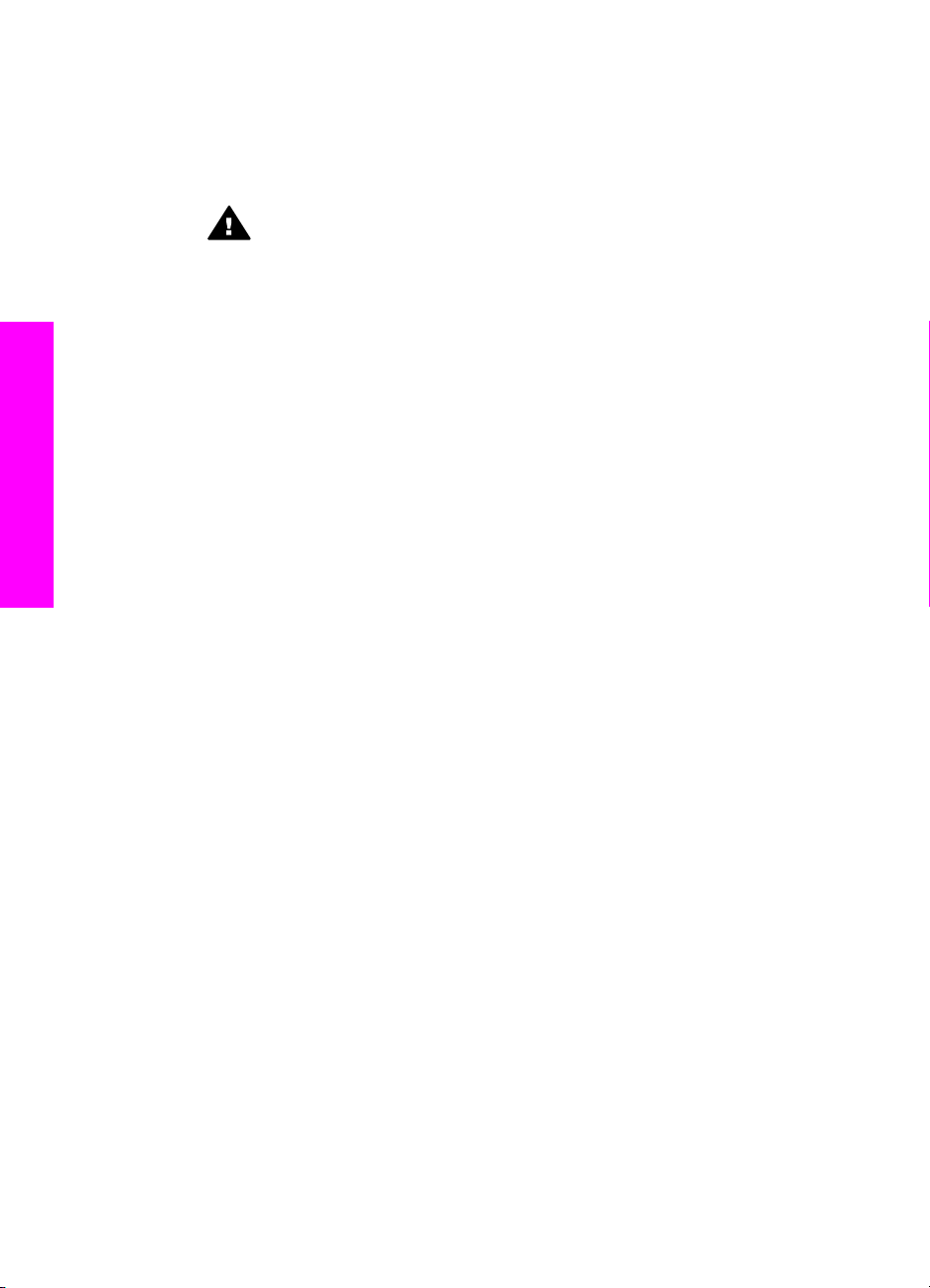
Rozdział 10
telefoniczny jest zbyt krótki, informacje na temat jego przedłużenia możesz
znaleźć w części Przewód telefoniczny dostarczony z urządzeniem HP all-
in-one jest za krótki.
4Jeśli oprogramowanie modemu ustawiono na automatyczne odbieranie faksów do
komputera, wyłącz to ustawienie.
Przestroga Jeśli nie wyłączysz ustawienia automatycznego obierania
faksów w oprogramowaniu modemu, urządzenie HP all-in-one może nie być
w stanie odbierać faksów.
5 Ustaw urządzenie HP all-in-one do automatycznego odpowiadania na połączenia
przychodzące: Naciskaj przycisk Odbieranie automatyczne, dopóki dioda nie
zacznie świecić.
6 (Opcjonalnie) Zmień ustawienie Dzwon. do odebr. na jeden lub dwa dzwonki.
Informacje na temat zmiany tego ustawienia można znaleźć w części Ustawianie
liczby dzwonków przed odebraniem.
7 Uruchom test faksu. Informacje na ten temat zawiera sekcja Testowanie ustawień
faksu.
Gdy telefon zadzwoni, urządzenie HP all-in-one odpowie automatycznie po liczbie
dzwonków podanej w ustawieniu Dzwon. do odebr. Następnie rozpocznie emisję
Konfiguracja faksu
sygnałów odbierania faksu do urządzenia faksującego nadawcy i odbierze faks.
Przypadek H: Współdzielona linia głosowa/faksowa z modemem komputerowym
Jeśli do odbierania połączeń głosowych i faksowych wykorzystywany jest ten sam
numer telefonu i do tej samej linii telefonicznej podłączono modem komputerowy, ustaw
urządzenie HP all-in-one zgodnie z zaleceniami podanymi w tej części.
Z uwagi na to, że modem komputerowy współdzieli linię telefoniczną z urządzeniem
HP all-in-one nie będzie możliwe równoczesne korzystanie z modemu i urządzenia
HP all-in-one. Przykładowo, wykonywanie operacji faksowania za pomocą urządzenia
HP all-in-one nie jest możliwe, gdy użytkownik wysyła pocztę bądź korzysta z Internetu
za pomocą modemu komputerowego podłączonego do tej samej linii.
Istnieją dwa różne sposoby ustawienia urządzenia HP all-in-one do pracy z
komputerem, w zależności od liczby portów telefonicznych w komputerze. Przed
rozpoczęciem należy sprawdzić, czy komputer ma jeden czy dwa porty telefoniczne:
● Jeśli komputer ma tylko jeden port telefoniczny, zobacz informacje w następnej
części, Ustawianie urządzenia HP all-in-one do pracy z komputerem z jednym
portem telefonicznym. Potrzebny będzie zakup równoległego urządzenia
rozdzielającego linię telefoniczną (zwanego także rozdzielaczem) w celu wysyłania
i odbierania faksów i korzystania z modemu komputerowego. (Równoległy
rozdzielacz ma jeden port RJ-11 z przodu i dwa porty RJ-11 z tyłu. Nie używaj 2liniowego rozdzielacza telefonicznego, rozdzielacza szeregowego lub
równoległego, który ma dwa porty RJ-11 z przodu i wtyczkę z tyłu.) Potrzebne są
także trzy dodatkowe przewody telefoniczne. Rozdzielacz równoległy i dodatkowe
przewody telefoniczne można zakupić w sklepie elektronicznym prowadzącym
sprzedaż akcesoriów telefonicznych.
● Jeśli komputer ma dwa porty telefoniczne, zobacz informacje w części Ustawianie
urządzenia HP all-in-one do pracy z komputerem z dwoma portami telefonicznymi.
74 HP Officejet 6200 series all-in-one”
Page 78
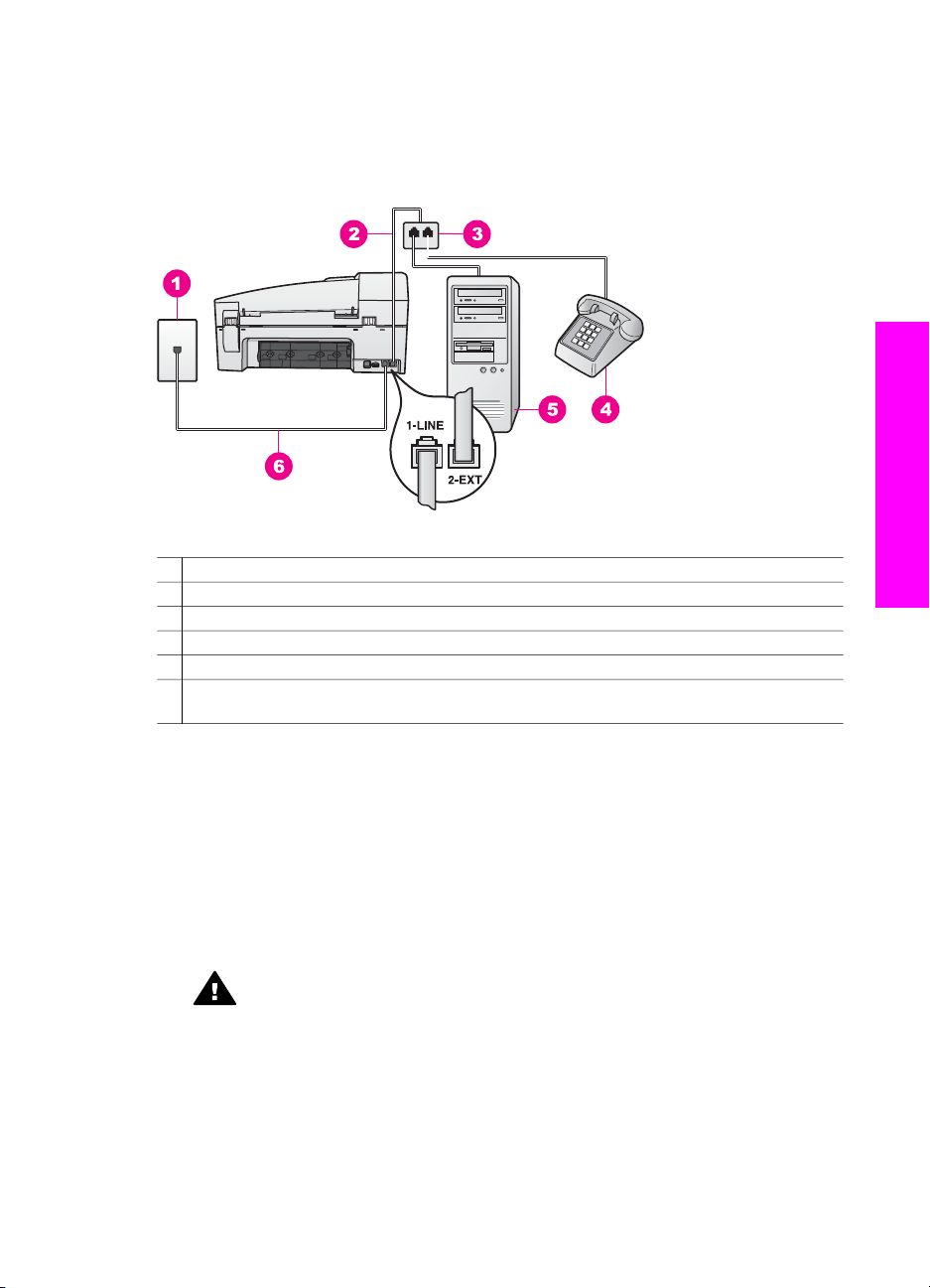
Ustawianie urządzenia HP all-in-one do pracy z komputerem z jednym portem telefonicznym
W tej części opisano sposób ustawienia urządzenia HP all-in-one do pracy z
modemem, jeśli komputer ma tylko jeden port telefoniczny.
Widok na urządzenie HP all-in-one z tyłu
1 Ścienne gniazdko telefoniczne
2 Przewód telefoniczny podłączony do portu „2-EXT”
3 Rozdzielacz równoległy
4 Telefon
5 Komputer z modemem
6 Przewód telefoniczny dostarczony wraz z urządzeniem HP all-in-one, podłączony do portu
„1-LINE”
Konfiguracja faksu
Ustawianie urządzenia HP all-in-one do pracy z komputerem z jednym portem
telefonicznym
1 Znajdź przewód telefoniczny biegnący od tyłu komputera (modemu
komputerowego) do ściennego gniazdka telefonicznego. Odłącz przewód od
ściennego gniazdka telefonicznego i podłącz do rozdzielcza równoległego po
stronie z dwoma portami telefonicznymi.
2Używając przewodu telefonicznego dostarczonego z urządzeniem HP all-in-one,
podłącz jeden koniec do ściennego gniazdka telefonicznego, a drugi do portu
oznaczonego jako „1-LINE” z tyłu urządzenia HP all-in-one.
Przestroga Jeśli do połączenia ze ściennego gniazdka telefonicznego do
urządzenia HP all-in-one wykorzystasz inny przewód niż dostarczony,
przeprowadzenie operacji faksowania może nie być możliwe. Ten specjalny
przewód telefoniczny różni się od przewodów telefonicznych, które mogą
być już dostępne w domu lub w biurze. Jeśli dostarczony przewód
telefoniczny jest zbyt krótki, informacje na temat jego przedłużenia możesz
znaleźć w części Przewód telefoniczny dostarczony z urządzeniem HP all-
in-one jest za krótki.
Podręcznik użytkownika 75
Page 79
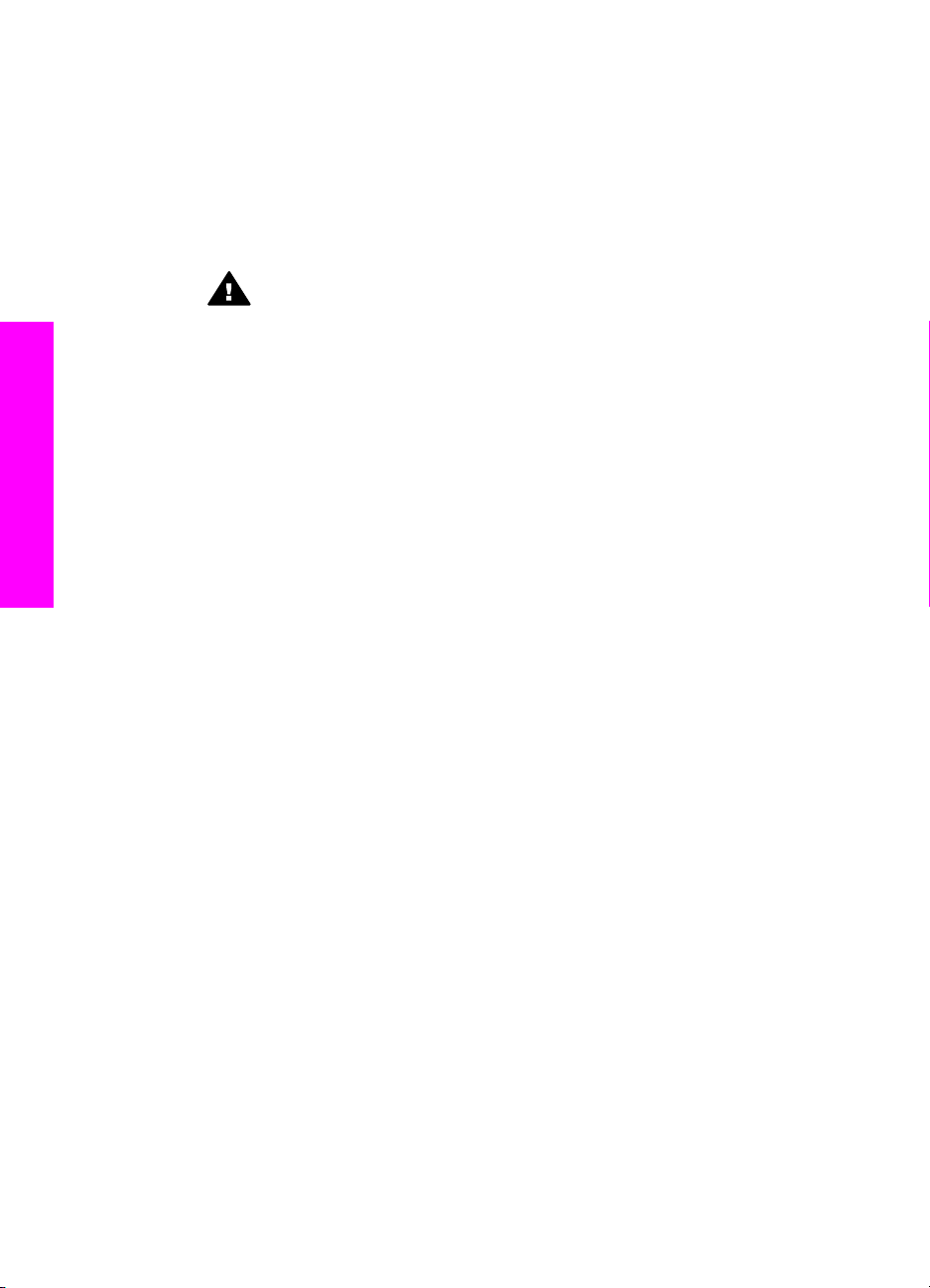
Konfiguracja faksu
Rozdział 10
3 Wyjmij białą wtyczkę z portu oznaczonego jako „2-EXT” z tyłu urządzenia HP all-
in-one.
4Używając innego przewodu telefonicznego, podłącz jeden koniec do portu
oznaczonego jako „2-EXT” z tyłu urządzenia HP all-in-one. Drugi koniec przewodu
podłącz do rozdzielacza równoległego po stronie z pojedynczym portem
telefonicznym.
5Jeśli oprogramowanie modemu ustawiono na automatyczne odbieranie faksów do
komputera, wyłącz to ustawienie.
Przestroga Jeśli nie wyłączysz ustawienia automatycznego obierania
faksów w oprogramowaniu modemu, urządzenie HP all-in-one może nie być
w stanie odbierać faksów.
6 (Opcjonalne) Podłącz telefon do drugiego otwartego portu telefonicznego na
rozdzielaczu równoległym.
7 Teraz należy wybrać pomiędzy automatycznym a ręcznym odbieraniem połączeń
przez urządzenie HP all-in-one:
–Jeśli urządzenie HP all-in-one zostanie przestawione w tryb automatycznego
odbierania połączeń, będzie automatycznie odbierać wszystkie połączenia
przychodzące oraz faksy. W tym przypadku urządzenie HP all-in-one nie
będzie w stanie odróżnić połączeń faksowych i głosowych. Jeśli uznasz, że
połączenie jest głosowe, musisz je odebrać zanim uczyni to urządzenie
HP all-in-one.
Aby połączenia faksowe były odbierane automatycznie, naciskaj przycisk
Odbieranie automatyczne, dopóki dioda nie zacznie świecić.
–Jeśli urządzenie HP all-in-one zostanie przestawione w tryb ręcznego
odbierania faksów, konieczna będzie obecność użytkownika, który osobiście
odbierze połączenia przychodzące, w przeciwnym razie urządzenie HP all-inone nie będzie mogło odbierać faksów.
Aby odbierać połączenia faksowe ręcznie, naciskaj przycisk Odbieranie
automatyczne, dopóki dioda nie zgaśnie.
8 Uruchom test faksu. Informacje na ten temat zawiera sekcja Testowanie ustawień
faksu.
Jeśli użytkownik odbierze połączenie zanim uczyni to urządzenie HP all-in-one i słychać
sygnał faksu wysyłany przez urządzenie faksujące nadawcy, należy odebrać faks
ręcznie. Informacje na ten temat zawiera sekcja Ręczne odbieranie faksu.
Ustawianie urządzenia HP all-in-one do pracy z komputerem z dwoma portami telefonicznymi
W tej części opisano sposób ustawienia urządzenia HP all-in-one do pracy z
modemem, jeśli komputer ma dwa porty telefoniczne.
76 HP Officejet 6200 series all-in-one”
Page 80

Widok na urządzenie HP all-in-one z tyłu
1 Ścienne gniazdko telefoniczne
2 Port telefoniczny „IN” na komputerze
3 Port telefoniczny „OUT” na komputerze
4 Telefon
5 Komputer z modemem
6 Przewód telefoniczny dostarczony wraz z urządzeniem HP all-in-one, podłączony do portu
„1-LINE”
Ustawianie urządzenia HP all-in-one do pracy z komputerem z dwoma portami
telefonicznymi
1 Wyjmij białą wtyczkę z portu oznaczonego jako „2-EXT” z tyłu urządzenia HP all-
in-one.
2 Znajdź przewód telefoniczny biegnący od tyłu komputera (modemu
komputerowego) do ściennego gniazdka telefonicznego. Odłącz przewód od
ściennego gniazdka telefonicznego i połącz go do portu oznaczonego jako „2-EXT”
z tyłu urządzenia HP all-in-one.
3 Podłącz telefon do portu „OUT” z tyłu modemu komputerowego.
4Używając przewodu telefonicznego dostarczonego z urządzeniem HP all-in-one,
podłącz jeden koniec do ściennego gniazdka telefonicznego, a drugi do portu
oznaczonego jako „1-LINE” z tyłu urządzenia HP all-in-one.
Przestroga Jeśli do połączenia ze ściennego gniazdka telefonicznego do
urządzenia HP all-in-one wykorzystasz inny przewód niż dostarczony,
przeprowadzenie operacji faksowania może nie być możliwe. Ten specjalny
przewód telefoniczny różni się od przewodów telefonicznych, które mogą
być już dostępne w domu lub w biurze. Jeśli dostarczony przewód
telefoniczny jest zbyt krótki, informacje na temat jego przedłużenia możesz
znaleźć w części Przewód telefoniczny dostarczony z urządzeniem HP all-
in-one jest za krótki.
Konfiguracja faksu
5Jeśli oprogramowanie modemu ustawiono na automatyczne odbieranie faksów do
komputera, wyłącz to ustawienie.
Podręcznik użytkownika 77
Page 81

Konfiguracja faksu
Rozdział 10
Przestroga Jeśli nie wyłączysz ustawienia automatycznego obierania
faksów w oprogramowaniu modemu, urządzenie HP all-in-one może nie być
w stanie odbierać faksów.
6 Teraz należy wybrać pomiędzy automatycznym a ręcznym odbieraniem połączeń
przez urządzenie HP all-in-one:
–Jeśli urządzenie HP all-in-one zostanie przestawione w tryb automatycznego
odbierania połączeń, będzie automatycznie odbierać wszystkie połączenia
przychodzące oraz faksy. W tym przypadku urządzenie HP all-in-one nie
będzie w stanie odróżnić połączeń faksowych i głosowych. Jeśli uznasz, że
połączenie jest głosowe, musisz je odebrać zanim uczyni to urządzenie
HP all-in-one.
Aby połączenia faksowe były odbierane automatycznie, naciskaj przycisk
Odbieranie automatyczne, dopóki dioda nie zacznie świecić.
–Jeśli urządzenie HP all-in-one zostanie przestawione w tryb ręcznego
odbierania faksów, konieczna będzie obecność użytkownika, który osobiście
odbierze połączenia przychodzące, w przeciwnym razie urządzenie HP all-inone nie będzie mogło odbierać faksów.
Aby odbierać połączenia faksowe ręcznie, naciskaj przycisk Odbieranie
automatyczne, dopóki dioda nie zgaśnie.
7 Uruchom test faksu. Informacje na ten temat zawiera sekcja Testowanie ustawień
faksu.
Jeśli użytkownik odbierze połączenie zanim uczyni to urządzenie HP all-in-one i słychać
sygnał faksu wysyłany przez urządzenie faksujące nadawcy, należy odebrać faks
ręcznie. Informacje na ten temat zawiera sekcja Ręczne odbieranie faksu.
Przypadek I: Współdzielona linia głosowa/faksowa z automatyczną sekretarką
Jeśli do odbierania połączeń głosowych i faksowych wykorzystywany jest ten sam
numer telefonu, jak również korzysta z niego automatyczna sekretarka odpowiadająca
na połączenia głosowe, ustaw urządzenie HP all-in-one zgodnie z zaleceniami w tym
rozdziale.
78 HP Officejet 6200 series all-in-one”
Page 82

Widok na urządzenie HP all-in-one z tyłu
1 Ścienne gniazdko telefoniczne
2 Port „IN” w automatycznej sekretarce
3 Port „OUT” w automatycznej sekretarce
4 Telefon (opcjonalnie)
5 Automatyczna sekretarka
6 Przewód telefoniczny dostarczony wraz z urządzeniem HP all-in-one, podłączony do portu
„1-LINE”
Ustawianie urządzenia HP all-in-one do pracy ze współdzieloną linią głosową/
faksową z podłączoną automatyczną sekretarką
1 Wyjmij białą wtyczkę z portu oznaczonego jako „2-EXT” z tyłu urządzenia HP all-
in-one.
2Odłącz automatyczną sekretarkę od ściennego gniazdka telefonicznego i podłącz
ją do portu oznaczonego jako „2-EXT” z tyłu urządzenia HP all-in-one.
Uwaga Jeśli nie podłączysz automatycznej sekretarki bezpośrednio do
urządzenia HP all-in-one, sygnały faksowania dochodzące z urządzenia
faksującego nadawcy mogą się nagrać na automatycznej sekretarce i
odbieranie faksów za pomocą urządzenia HP all-in-one prawdopodobnie
nie będzie możliwe.
3Używając przewodu telefonicznego dostarczonego z urządzeniem HP all-in-one,
podłącz jeden koniec do ściennego gniazdka telefonicznego, a drugi do portu
oznaczonego jako „1-LINE” z tyłu urządzenia HP all-in-one.
Konfiguracja faksu
Przestroga Jeśli do połączenia ze ściennego gniazdka telefonicznego do
urządzenia HP all-in-one wykorzystasz inny przewód niż dostarczony,
przeprowadzenie operacji faksowania może nie być możliwe. Ten specjalny
przewód telefoniczny różni się od przewodów telefonicznych, które mogą
być już dostępne w domu lub w biurze. Jeśli dostarczony przewód
telefoniczny jest zbyt krótki, informacje na temat jego przedłużenia możesz
Podręcznik użytkownika 79
Page 83

Konfiguracja faksu
Rozdział 10
znaleźć w części Przewód telefoniczny dostarczony z urządzeniem HP all-
in-one jest za krótki.
4 (Opcjonalne) Jeśli w używaną automatyczną sekretarkę nie jest wbudowany
telefon, można dla wygody podłączyć telefon z tyłu automatycznej sekretarki do
portu „OUT”.
5 Ustaw urządzenie HP all-in-one do automatycznego odpowiadania na połączenia
przychodzące: Naciskaj przycisk Odbieranie automatyczne, dopóki dioda nie
zacznie świecić.
6 Ustaw automatyczną sekretarkę do odpowiadania po czterech lub mniejszej liczbie
dzwonków.
7 Zmień ustawienie Dzwon. do odebr. na urządzeniu HP all-in-one na sześć
dzwonków.
Informacje na temat zmiany tego ustawienia można znaleźć w części Ustawianie
liczby dzwonków przed odebraniem.
8 Uruchom test faksu. Informacje na ten temat zawiera sekcja Testowanie ustawień
faksu.
Gdy telefon zadzwoni, automatyczna sekretarka odpowie automatycznie po ustawionej
liczbie dzwonków, a następnie odtworzy nagrane powitanie. Urządzenie HP all-in-one
monitoruje w tym czasie połączenie i sprawdza, czy pojawią się sygnały faksu. Jeśli
urządzenie HP all-in-one wykryje sygnały nadchodzącego faksu, wyemituje sygnały
odbioru i odbierze faks. Jeśli sygnały faksu nie zostaną wykryte, urządzenie HP all-inone przestanie monitorować linię i automatyczna sekretarka będzie mogła nagrać
wiadomość głosową.
Przypadek J: Współdzielona linia głosowa/faksowa z modemem komputerowym i automatyczną sekretarką
Jeśli do odbierania połączeń głosowych i faksowych wykorzystywany jest ten sam
numer telefonu i do tej samej linii telefonicznej podłączono modem komputerowy i
automatyczną sekretarkę, ustaw urządzenie HP all-in-one zgodnie z zaleceniami w tym
rozdziale.
Z uwagi na to, że modem komputerowy współdzieli linię telefoniczną z urządzeniem
HP all-in-one nie będzie możliwe równoczesne korzystanie z modemu i urządzenia
HP all-in-one. Przykładowo, wykonywanie operacji faksowania za pomocą urządzenia
HP all-in-one nie jest możliwe, gdy użytkownik wysyła pocztę bądź korzysta z Internetu
za pomocą modemu komputerowego podłączonego do tej samej linii.
Istnieją dwa różne sposoby ustawienia urządzenia HP all-in-one do pracy z
komputerem, w zależności od liczby portów telefonicznych w komputerze. Przed
rozpoczęciem należy sprawdzić, czy komputer ma jeden czy dwa porty telefoniczne:
● Jeśli komputer ma tylko jeden port telefoniczny, zobacz informacje w następnej
części, Ustawianie urządzenia HP all-in-one do pracy z komputerem z jednym
portem telefonicznym. Potrzebny będzie zakup równoległego urządzenia
rozdzielającego linię telefoniczną (zwanego także rozdzielaczem) w celu wysyłania
i odbierania faksów i korzystania z modemu komputerowego. (Równoległy
rozdzielacz ma jeden port RJ-11 z przodu i dwa porty RJ-11 z tyłu. Nie używaj 2liniowego rozdzielacza telefonicznego, rozdzielacza szeregowego lub
równoległego, który ma dwa porty RJ-11 z przodu i wtyczkę z tyłu.) Potrzebne są
80 HP Officejet 6200 series all-in-one”
Page 84

także trzy dodatkowe przewody telefoniczne. Rozdzielacz równoległy i dodatkowe
przewody telefoniczne można zakupić w sklepie elektronicznym.
● Jeśli komputer ma dwa porty telefoniczne, zobacz informacje w części Ustawianie
urządzenia HP all-in-one do pracy z komputerem z dwoma portami telefonicznymi.
Ustawianie urządzenia HP all-in-one do pracy z komputerem z jednym portem telefonicznym
W tej części opisano sposób ustawienia urządzenia HP all-in-one do pracy z
modemem, jeśli komputer ma tylko jeden port telefoniczny.
Widok na urządzenie HP all-in-one z tyłu
1 Ścienne gniazdko telefoniczne
2 Przewód telefoniczny podłączony do portu „2-EXT”
3 Rozdzielacz równoległy
4 Telefon (opcjonalnie)
5 Automatyczna sekretarka
6 Komputer z modemem
7 Przewód telefoniczny dostarczony wraz z urządzeniem HP all-in-one, podłączony do portu
„1-LINE”
Konfiguracja faksu
Ustawianie urządzenia HP all-in-one do pracy z komputerem z jednym portem
telefonicznym
1 Znajdź przewód telefoniczny biegnący od tyłu komputera (modemu
komputerowego) do ściennego gniazdka telefonicznego. Odłącz przewód od
ściennego gniazdka telefonicznego i podłącz do rozdzielcza równoległego po
stronie z dwoma portami telefonicznymi.
2Używając przewodu telefonicznego dostarczonego z urządzeniem HP all-in-one,
podłącz jeden koniec do ściennego gniazdka telefonicznego, a drugi do portu
oznaczonego jako „1-LINE” z tyłu urządzenia HP all-in-one.
Przestroga Jeśli do połączenia ze ściennego gniazdka telefonicznego do
urządzenia HP all-in-one wykorzystasz inny przewód niż dostarczony,
przeprowadzenie operacji faksowania może nie być możliwe. Ten specjalny
przewód telefoniczny różni się od przewodów telefonicznych, które mogą
Podręcznik użytkownika 81
Page 85

Konfiguracja faksu
Rozdział 10
być już dostępne w domu lub w biurze. Jeśli dostarczony przewód
telefoniczny jest zbyt krótki, informacje na temat jego przedłużenia możesz
znaleźć w części Przewód telefoniczny dostarczony z urządzeniem HP all-
in-one jest za krótki.
3 Wyjmij białą wtyczkę z portu oznaczonego jako „2-EXT” z tyłu urządzenia HP all-
in-one.
4Używając innego przewodu telefonicznego, podłącz jeden koniec do portu
oznaczonego jako „2-EXT” z tyłu urządzenia HP all-in-one. Drugi koniec przewodu
podłącz do rozdzielacza równoległego po stronie z pojedynczym portem
telefonicznym.
5Odłącz automatyczną sekretarkę od ściennego gniazdka telefonicznego i podłącz
do rozdzielacza równoległego po stronie z dwoma portami telefonicznymi.
Uwaga Jeśli nie podłączysz automatycznej sekretarki w ten sposób, sygnały
faksowania dochodzące z urządzenia faksującego nadawcy mogą się
nagrać na automatycznej sekretarce i odbieranie faksów za pomocą
urządzenia HP all-in-one prawdopodobnie nie będzie możliwe.
6 (Opcjonalne) Jeśli w używaną automatyczną sekretarkę nie jest wbudowany
telefon, można dla wygody podłączyć telefon z tyłu automatycznej sekretarki do
portu „OUT”.
7Jeśli oprogramowanie modemu ustawiono na automatyczne odbieranie faksów do
komputera, wyłącz to ustawienie.
Przestroga Jeśli nie wyłączysz ustawienia automatycznego obierania
faksów w oprogramowaniu modemu, urządzenie HP all-in-one może nie być
w stanie odbierać faksów.
8 Ustaw urządzenie HP all-in-one do automatycznego odpowiadania na połączenia
przychodzące: Naciskaj przycisk Odbieranie automatyczne, dopóki dioda nie
zacznie świecić.
9 Ustaw automatyczną sekretarkę do odpowiadania po czterech lub mniejszej liczbie
dzwonków.
10 Zmień ustawienie Dzwon. do odebr. na urządzeniu HP all-in-one na sześć
dzwonków.
Informacje na temat zmiany tego ustawienia można znaleźć w części Ustawianie
liczby dzwonków przed odebraniem.
11 Uruchom test faksu. Informacje na ten temat zawiera sekcja Testowanie ustawień
faksu.
Gdy telefon zadzwoni, automatyczna sekretarka odpowie automatycznie po ustawionej
liczbie dzwonków, a następnie odtworzy nagrane powitanie. Urządzenie HP all-in-one
monitoruje w tym czasie połączenie i sprawdza, czy pojawią się sygnały faksu. Jeśli
urządzenie HP all-in-one wykryje sygnały nadchodzącego faksu, wyemituje sygnały
odbioru i odbierze faks. Jeśli sygnały faksu nie zostaną wykryte, urządzenie HP all-inone przestanie monitorować linię i automatyczna sekretarka będzie mogła nagrać
wiadomość głosową.
Ustawianie urządzenia HP all-in-one do pracy z komputerem z dwoma portami telefonicznymi
W tej części opisano sposób ustawienia urządzenia HP all-in-one do pracy z
modemem, jeśli komputer ma dwa porty telefoniczne.
82 HP Officejet 6200 series all-in-one”
Page 86

Widok na urządzenie HP all-in-one z tyłu
1 Ścienne gniazdko telefoniczne
2 Port telefoniczny „IN” na komputerze
3 Port telefoniczny „OUT” na komputerze
4 Telefon
5 Automatyczna sekretarka
6 Komputer z modemem
7 Przewód telefoniczny dostarczony wraz z urządzeniem HP all-in-one, podłączony do portu
„1-LINE”
Ustawianie urządzenia HP all-in-one do pracy z komputerem z dwoma portami
telefonicznymi
1 Wyjmij białą wtyczkę z portu oznaczonego jako „2-EXT” z tyłu urządzenia HP all-
in-one.
2 Znajdź przewód telefoniczny biegnący od tyłu komputera (modemu
komputerowego) do ściennego gniazdka telefonicznego. Odłącz przewód od
ściennego gniazdka telefonicznego i połącz go do portu oznaczonego jako „2-EXT”
z tyłu urządzenia HP all-in-one.
3Odłącz automatyczną sekretarkę od ściennego gniazdka telefonicznego i podłącz
do portu „OUT” z tyłu modemu.
Umożliwia to bezpośrednie połączenie pomiędzy urządzeniem HP all-in-one i
automatyczną sekretarką nawet, jeśli modem jest podłączony do linii jako
pierwszy.
Konfiguracja faksu
Uwaga Jeśli nie podłączysz automatycznej sekretarki w ten sposób, sygnały
faksowania dochodzące z urządzenia faksującego nadawcy mogą się
nagrać na automatycznej sekretarce i odbieranie faksów za pomocą
urządzenia HP all-in-one prawdopodobnie nie będzie możliwe.
4Używając przewodu telefonicznego dostarczonego z urządzeniem HP all-in-one,
podłącz jeden koniec do ściennego gniazdka telefonicznego, a drugi do portu
oznaczonego jako „1-LINE” z tyłu urządzenia HP all-in-one.
Podręcznik użytkownika 83
Page 87

Konfiguracja faksu
Rozdział 10
Przestroga Jeśli do połączenia ze ściennego gniazdka telefonicznego do
urządzenia HP all-in-one wykorzystasz inny przewód niż dostarczony,
przeprowadzenie operacji faksowania może nie być możliwe. Ten specjalny
przewód telefoniczny różni się od przewodów telefonicznych, które mogą
być już dostępne w domu lub w biurze. Jeśli dostarczony przewód
telefoniczny jest zbyt krótki, informacje na temat jego przedłużenia możesz
znaleźć w części Przewód telefoniczny dostarczony z urządzeniem HP all-
in-one jest za krótki.
5 (Opcjonalne) Jeśli w używaną automatyczną sekretarkę nie jest wbudowany
telefon, można dla wygody podłączyć telefon z tyłu automatycznej sekretarki do
portu „OUT”.
6Jeśli oprogramowanie modemu ustawiono na automatyczne odbieranie faksów do
komputera, wyłącz to ustawienie.
Przestroga Jeśli nie wyłączysz ustawienia automatycznego obierania
faksów w oprogramowaniu modemu, urządzenie HP all-in-one może nie być
w stanie odbierać faksów.
7 Ustaw urządzenie HP all-in-one do automatycznego odpowiadania na połączenia
przychodzące: Naciskaj przycisk Odbieranie automatyczne, dopóki dioda nie
zacznie świecić.
8 Ustaw automatyczną sekretarkę do odpowiadania po czterech lub mniejszej liczbie
dzwonków.
9 Zmień ustawienie Dzwonków do odebrania na urządzeniu HP all-in-one na sześć
dzwonków.
Informacje na temat zmiany tego ustawienia można znaleźć w części Ustawianie
liczby dzwonków przed odebraniem.
10 Uruchom test faksu. Informacje na ten temat zawiera sekcja Testowanie ustawień
faksu.
Gdy telefon zadzwoni, automatyczna sekretarka odpowie automatycznie po ustawionej
liczbie dzwonków, a następnie odtworzy nagrane powitanie. Urządzenie HP all-in-one
monitoruje w tym czasie połączenie i sprawdza, czy pojawią się sygnały faksu. Jeśli
urządzenie HP all-in-one wykryje sygnały nadchodzącego faksu, wyemituje sygnały
odbioru i odbierze faks. Jeśli sygnały faksu nie zostaną wykryte, urządzenie HP all-inone przestanie monitorować linię i automatyczna sekretarka będzie mogła nagrać
wiadomość głosową.
Przypadek K: Współdzielona linia głosowa/faksowa z modemem komputerowym i pocztą głosową
Jeśli do odbierania połączeń głosowych i faksowych wykorzystywany jest ten sam
numer telefonu, na tej samej linii telefonicznej używany jest modem komputerowy oraz
u operatora sieci telefonicznej wykupiono usługę poczty głosowej, ustaw urządzenie
HP all-in-one zgodnie z zaleceniami podanymi w tym rozdziale.
84 HP Officejet 6200 series all-in-one”
Page 88

Uwaga Jeżeli do odbioru połączeń faksowych wykorzystywana jest linia z usługą
poczty głosowej, nie można odbierać faksów w sposób automatyczny. Faksy
trzeba będzie odbierać ręcznie. Oznacza to, że konieczna jest obecność
użytkownika, który osobiście odbiera połączenia przychodzące. Jeśli zamiast
tego chcesz odbierać faksy automatycznie, skontaktuj się z operatorem sieci
telefonicznej, aby wykupić usługę dzwonienia dystynktywnego lub załóż
oddzielną linię telefoniczną dla faksowania.
Z uwagi na to, że modem komputerowy współdzieli linię telefoniczną z urządzeniem
HP all-in-one nie będzie możliwe równoczesne korzystanie z modemu i urządzenia
HP all-in-one. Przykładowo, wykonywanie operacji faksowania za pomocą urządzenia
HP all-in-one nie jest możliwe, gdy użytkownik wysyła pocztę bądź korzysta z Internetu
za pomocą modemu komputerowego podłączonego do tej samej linii.
Istnieją dwa różne sposoby ustawienia urządzenia HP all-in-one do pracy z
komputerem, w zależności od liczby portów telefonicznych w komputerze. Przed
rozpoczęciem należy sprawdzić, czy komputer ma jeden czy dwa porty telefoniczne:
● Jeśli komputer ma tylko jeden port telefoniczny, zobacz informacje w następnej
części, Ustawianie urządzenia HP all-in-one do pracy z komputerem z jednym
portem telefonicznym. Potrzebny będzie zakup równoległego urządzenia
rozdzielającego linię telefoniczną (zwanego także rozdzielaczem) w celu wysyłania
i odbierania faksów i korzystania z modemu komputerowego. (Równoległy
rozdzielacz ma jeden port RJ-11 z przodu i dwa porty RJ-11 z tyłu. Nie używaj 2liniowego rozdzielacza telefonicznego, rozdzielacza szeregowego lub
równoległego, który ma dwa porty RJ-11 z przodu i wtyczkę z tyłu.) Potrzebne są
także trzy dodatkowe przewody telefoniczne. Rozdzielacz równoległy i dodatkowe
przewody telefoniczne można zakupić w sklepie elektronicznym.
● Jeśli komputer ma dwa porty telefoniczne, zobacz informacje w części Ustawianie
urządzenia HP all-in-one do pracy z komputerem z dwoma portami telefonicznymi.
Konfiguracja faksu
Ustawianie urządzenia HP all-in-one do pracy z komputerem z jednym portem telefonicznym
W tej części opisano sposób ustawienia urządzenia HP all-in-one do pracy z
modemem, jeśli komputer ma tylko jeden port telefoniczny.
Podręcznik użytkownika 85
Page 89

Konfiguracja faksu
Rozdział 10
Widok na urządzenie HP all-in-one z tyłu
1 Ścienne gniazdko telefoniczne
2 Przewód telefoniczny podłączony do portu „2-EXT”
3 Rozdzielacz równoległy
4 Telefon
5 Komputer z modemem
6 Przewód telefoniczny dostarczony wraz z urządzeniem HP all-in-one, podłączony do portu
„1-LINE”
Ustawianie urządzenia HP all-in-one do pracy z komputerem z jednym portem
telefonicznym
1 Znajdź przewód telefoniczny biegnący od tyłu komputera (modemu
komputerowego) do ściennego gniazdka telefonicznego. Odłącz przewód od
ściennego gniazdka telefonicznego i podłącz do rozdzielcza równoległego po
stronie z dwoma portami telefonicznymi.
2Używając innego przewodu telefonicznego, podłącz jeden koniec do portu
oznaczonego jako „2-EXT” z tyłu urządzenia HP all-in-one. Drugi koniec przewodu
podłącz do rozdzielacza równoległego po stronie z pojedynczym portem
telefonicznym.
3Używając przewodu telefonicznego dostarczonego z urządzeniem HP all-in-one,
podłącz jeden koniec do ściennego gniazdka telefonicznego, a drugi do portu
oznaczonego jako „1-LINE” z tyłu urządzenia HP all-in-one.
Przestroga Jeśli do połączenia ze ściennego gniazdka telefonicznego do
urządzenia HP all-in-one wykorzystasz inny przewód niż dostarczony,
przeprowadzenie operacji faksowania może nie być możliwe. Ten specjalny
przewód telefoniczny różni się od przewodów telefonicznych, które mogą
być już dostępne w domu lub w biurze. Jeśli dostarczony przewód
telefoniczny jest zbyt krótki, informacje na temat jego przedłużenia można
znaleźć w części Przewód telefoniczny dostarczony z urządzeniem HP all-
in-one jest za krótki.
4 Wyjmij białą wtyczkę z portu oznaczonego jako „2-EXT” z tyłu urządzenia HP all-
in-one.
86 HP Officejet 6200 series all-in-one”
Page 90
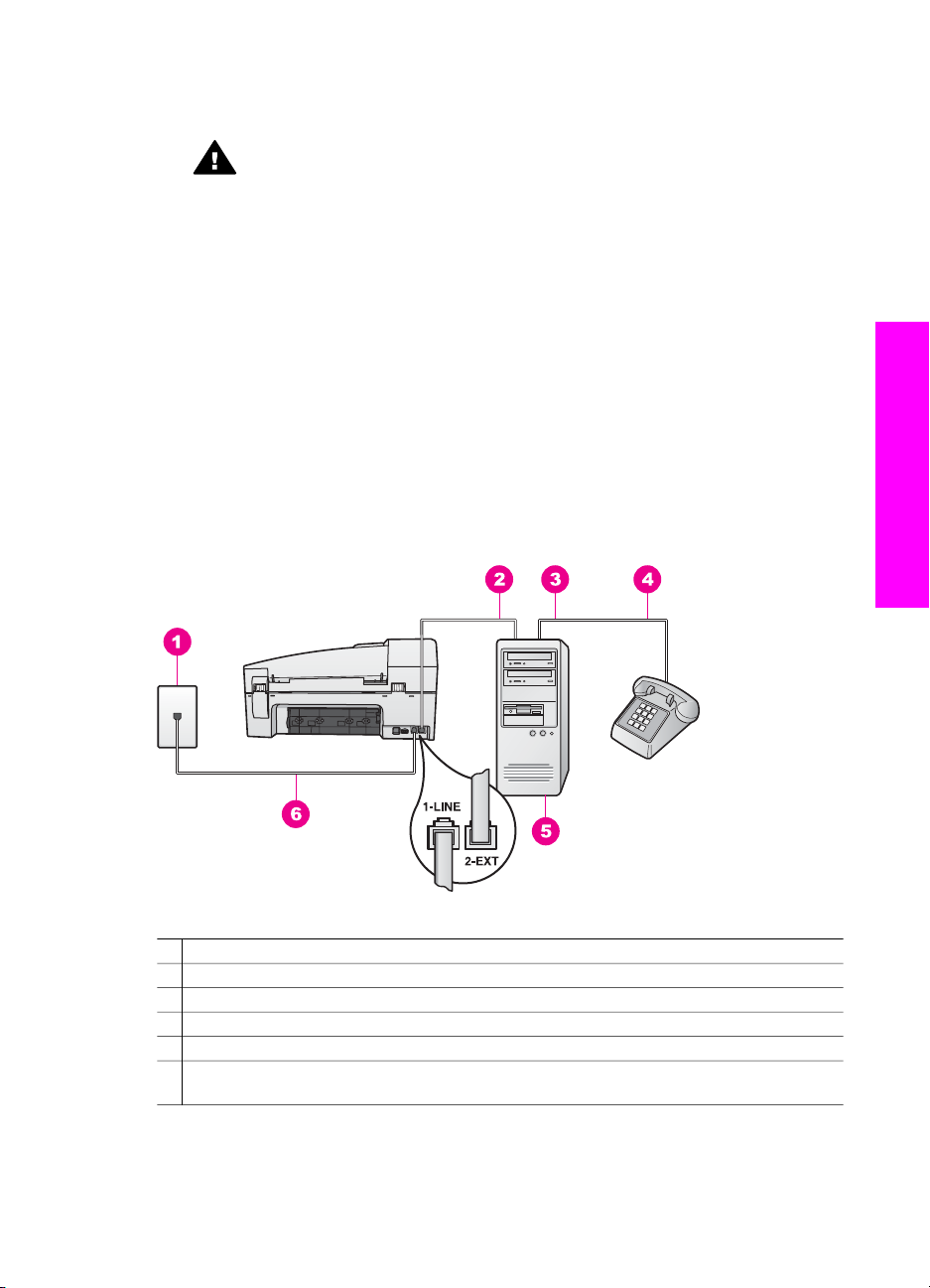
5Jeśli oprogramowanie modemu ustawiono na automatyczne odbieranie faksów do
komputera, wyłącz to ustawienie.
Przestroga Jeśli nie wyłączysz ustawienia automatycznego obierania
faksów w oprogramowaniu modemu, urządzenie HP all-in-one może nie być
w stanie odbierać faksów.
6 (Opcjonalne) Podłącz telefon do drugiego otwartego portu telefonicznego na
rozdzielaczu równoległym.
7 Ustawianie urządzenie HP all-in-one do ręcznego odpowiadania na połączenia
przychodzące. Naciskaj przycisk Odbieranie automatyczne, dopóki dioda nie
zgaśnie.
8 Uruchom test faksu. Informacje na ten temat zawiera sekcja Testowanie ustawień
faksu.
Konieczna jest obecność użytkownika, który osobiście odbiera połączenia
przychodzące, w przeciwnym razie urządzenie HP all-in-one nie będzie w stanie
odebrać faksu. Więcej informacji na temat ręcznego odbierania faksów można znaleźć
w części Ręczne odbieranie faksu.
Ustawianie urządzenia HP all-in-one do pracy z komputerem z dwoma portami telefonicznymi
Konfiguracja faksu
Widok na urządzenie HP all-in-one z tyłu
1 Ścienne gniazdko telefoniczne
2 Port telefoniczny „IN” na komputerze
3 Port telefoniczny „OUT” na komputerze
4 Telefon
5 Komputer z modemem
6 Przewód telefoniczny dostarczony wraz z urządzeniem HP all-in-one, podłączony do portu
„1-LINE”
Podręcznik użytkownika 87
Page 91
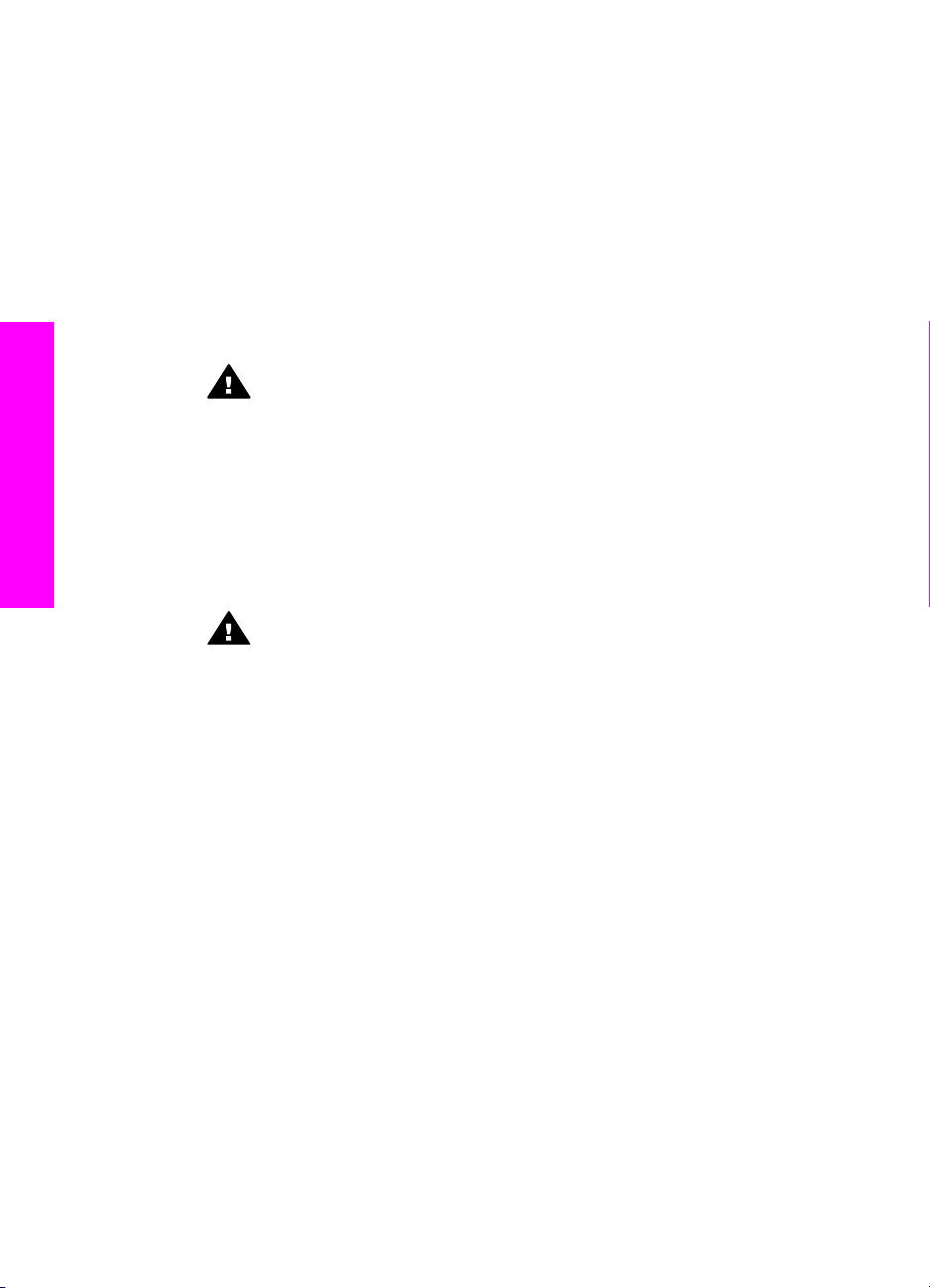
Konfiguracja faksu
Rozdział 10
Ustawianie urządzenia HP all-in-one do pracy z komputerem z dwoma portami
telefonicznymi
1 Wyjmij białą wtyczkę z portu oznaczonego jako „2-EXT” z tyłu urządzenia HP all-
in-one.
2 Znajdź przewód telefoniczny biegnący od tyłu komputera (modemu
komputerowego) do ściennego gniazdka telefonicznego. Odłącz przewód od
ściennego gniazdka telefonicznego i połącz go do portu oznaczonego jako „2-EXT”
z tyłu urządzenia HP all-in-one.
3 Podłącz telefon do portu „OUT” z tyłu modemu komputerowego.
4Używając przewodu telefonicznego dostarczonego z urządzeniem HP all-in-one,
podłącz jeden koniec do ściennego gniazdka telefonicznego, a drugi do portu
oznaczonego jako „1-LINE” z tyłu urządzenia HP all-in-one.
Przestroga Jeśli do połączenia ze ściennego gniazdka telefonicznego do
urządzenia HP all-in-one wykorzystasz inny przewód niż dostarczony,
przeprowadzenie operacji faksowania może nie być możliwe. Ten specjalny
przewód telefoniczny różni się od przewodów telefonicznych, które mogą
być już dostępne w domu lub w biurze. Jeśli dostarczony przewód
telefoniczny jest zbyt krótki, informacje na temat jego przedłużenia można
znaleźć w części Przewód telefoniczny dostarczony z urządzeniem HP all-
in-one jest za krótki.
5Jeśli oprogramowanie modemu ustawiono na automatyczne odbieranie faksów do
komputera, wyłącz to ustawienie.
Przestroga Jeśli nie wyłączysz ustawienia automatycznego obierania
faksów w oprogramowaniu modemu, urządzenie HP all-in-one może nie być
w stanie odbierać faksów.
6 Ustawianie urządzenie HP all-in-one do ręcznego odpowiadania na połączenia
przychodzące. Naciskaj przycisk Odbieranie automatyczne, dopóki dioda nie
zgaśnie.
7 Uruchom test faksu. Więcej informacji znajduje się w następnej części, Testowanie
ustawień faksu.
Konieczna jest obecność użytkownika, który osobiście odbiera połączenia
przychodzące, w przeciwnym razie urządzenie HP all-in-one nie będzie w stanie
odebrać faksu. Więcej informacji na temat ręcznego odbierania faksów można znaleźć
w części Ręczne odbieranie faksu.
Testowanie ustawień faksu
Można przetestować ustawienia faksu, aby sprawdzić stan urządzenia HP all-in-one i
upewnić się, że jest ono odpowiednio skonfigurowane do faksowania. Uruchom ten test
po zakończeniu konfiguracji urządzenia HP all-in-one do faksowania. Test
przeprowadza następujące operacje:
● Sprawdza sprzęt faksujący.
● Sprawdza, czy przewody telefoniczne są podłączone do właściwego portu.
● Sprawdza sygnał wybierania.
● Sprawdza aktywną linię telefoniczną.
● Sprawdza stan połączenia linii telefonicznej.
88 HP Officejet 6200 series all-in-one”
Page 92
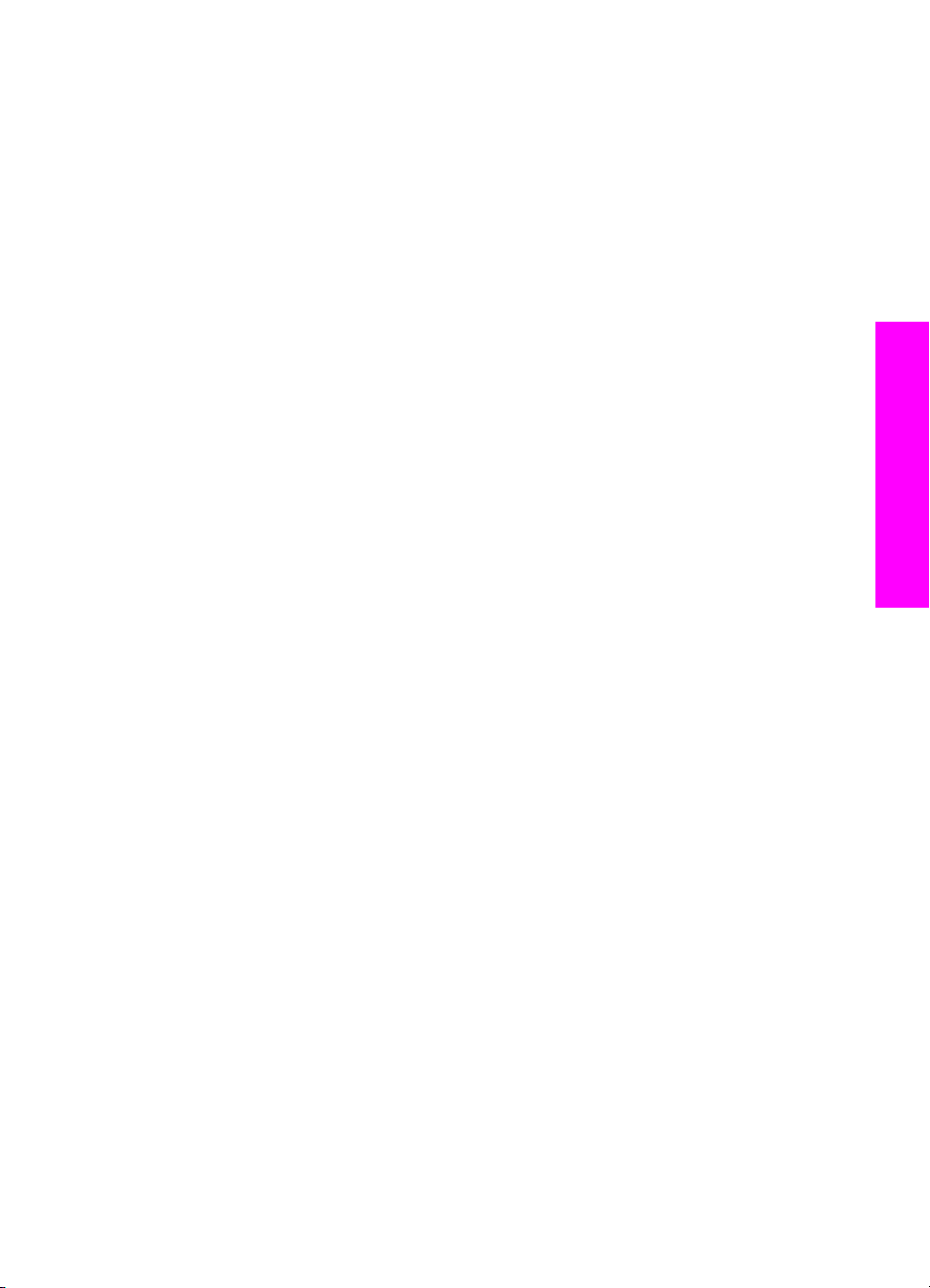
Urządzenie HP all-in-one drukuje raport z wynikami testu. Jeśli test się nie powiedzie,
przejrzyj raport w poszukiwaniu informacji o sposobie rozwiązania problemu i uruchom
test ponownie.
Aby przetestować konfigurację faksu z panelu sterowania
1 Ustaw urządzenie HP all-in-one do faksowania zgodnie z instrukcjami dotyczącymi
konfiguracji, zawartymi w tym rozdziale.
2 Przed uruchomieniem testu upewnij się, że zainstalowane są pojemniki z
atramentem i załadowany jest papier.
Dalsze informacje - patrz Wymiana pojemników z tuszem i Ładowanie
pełnowymiarowych arkuszy papieru.
3 Naciśnij przycisk Ustawienia.
4 Naciśnij przycisk 6, a następnie 5.
Spowoduje to wybranie menu Narzędzia, a następnie wybranie opcji Uruchom
test faksu.
Urządzenie HP all-in-one wyświetli stan testu na wyświetlaczu panelu sterowania i
wydrukuje raport.
5 Przejrzyj raport.
–Jeśli test zakończy się pomyślnie, ale wciąż pojawiają się problemy z
operacjami faksowania, sprawdź czy ustawienia faksu wypisane w raporcie są
prawidłowe. Niewypełnione lub nieprawidłowe ustawienie faksu może
powodować problemy z faksowaniem.
–Jeśli test się nie powiedzie, przejrzyj raport w celu uzyskania dalszych
informacji o sposobie rozwiązania wykrytych problemów.
6 Po wydrukowaniu sprawozdania faksu przez urządzenie HP all-in-one naciśnij
przycisk OK.
W razie konieczności rozwiąż wszystkie napotkane problemy i uruchom test
ponownie.
Więcej informacji na temat rozwiązywania problemów wykrytych w trakcie testu
można znaleźć w części Test faksu nie powiódł się.
Konfiguracja faksu
Podręcznik użytkownika 89
Page 93
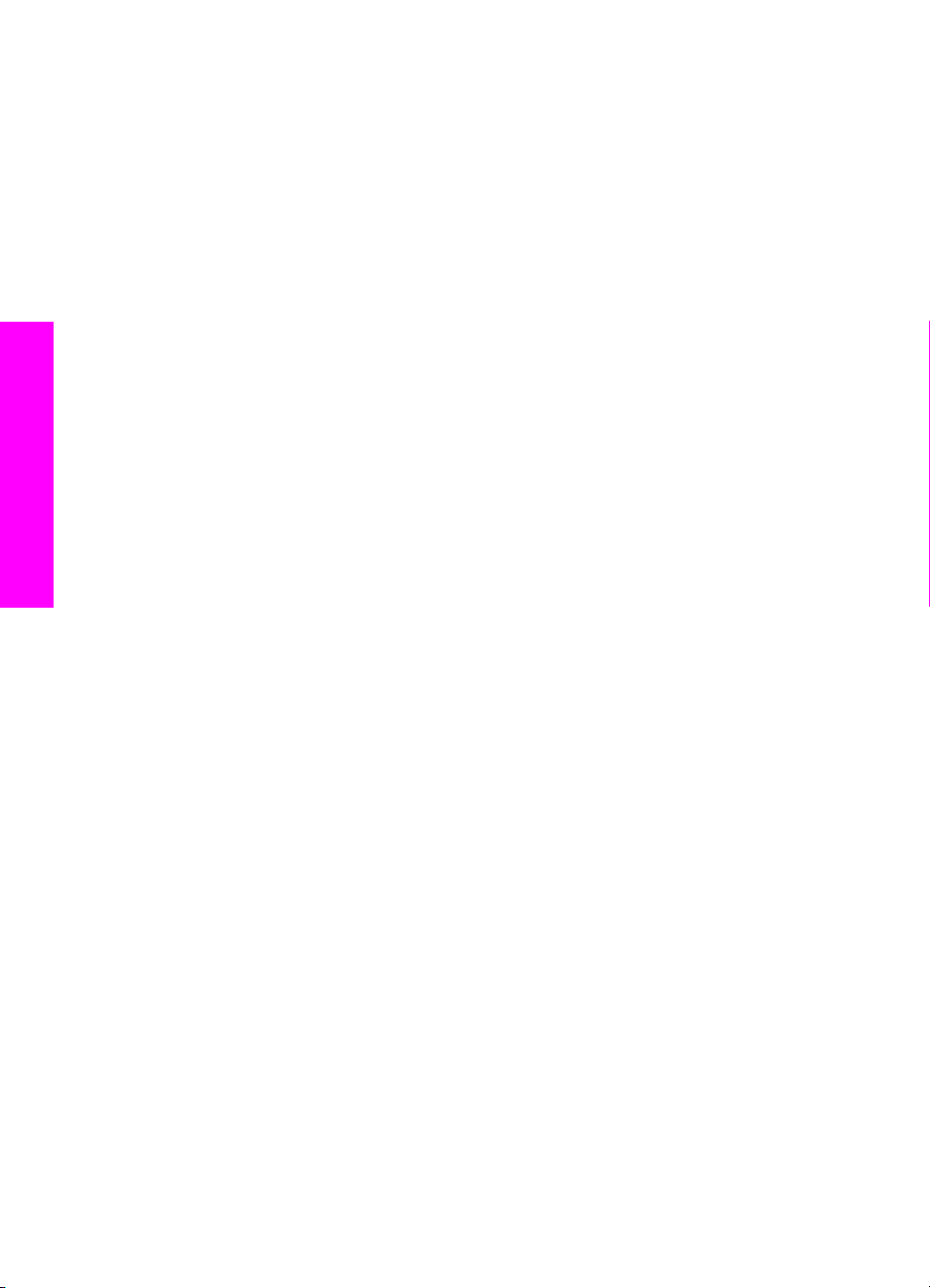
Konfiguracja faksu
Rozdział 10
90 HP Officejet 6200 series all-in-one”
Page 94

11
Korzystanie z funkcji faksu
Za pomocą urządzenia HP all-in-one można wysyłać i odbierać faksy, w tym faksy
kolorowe. Można również przypisać numery do pozycji szybkiego wybierania, aby
szybciej i łatwiej wysyłać faksy do najczęstszych odbiorców. Za pomocą panelu
sterowania można także ustawić wiele opcji faksu, np. rozdzielczość.
Należy zapoznać się z programem Nawigator HP dostarczonym razem z
oprogramowaniem HP Image Zone , aby w pełni wykorzystać wszystkie możliwości
urządzenia. Korzystając z programu Nawigator HP, można wysłać faks z komputera,
łącznie z utworzoną w komputerze stroną tytułową, oraz ustawić pozycje szybkiego
wybierania. Aby uzyskać więcej informacji, skorzystaj z pomocy ekranowej HP Image
Zone.
Aby uzyskać więcej informacji na temat dostępu do programu Nawigator HP, patrz
Korzystanie z programu HP Image Zone — dodatkowe funkcje urządzenia HP all-inone.
Ustawianie urządzenia HP all-in-one do odbierania faksów
Urządzenie HP all-in-one można ustawić na automatyczne lub ręczne odbieranie
faksów, zależnie od potrzeb w środowisku domowym lub biurowym. Jeśli urządzenie
HP all-in-one zostanie przestawione w tryb automatycznego odbierania faksów, będzie
automatycznie odbierać wszystkie połączenia przychodzące oraz faksy. Jeśli
urządzenie HP all-in-one zostanie przestawione w tryb ręcznego odbierania faksów,
konieczna będzie obecność użytkownika, który osobiście odbierze połączenia
przychodzące, w przeciwnym razie urządzenie HP all-in-one nie będzie mogło odbierać
faksów. Więcej informacji na temat ręcznego odbierania faksów można znaleźć w
sekcji Ręczne odbieranie faksu.
W niektórych okolicznościach wskazane może być ręczne odbieranie faksów. Jeśli, na
przykład, do danej linii telefonicznej jest podłączone zarówno urządzenie HP all-in-one,
jak i telefon, a linia nie obsługuje dzwonienia dystynktywnego lub nie jest podłączona
automatyczna sekretarka, urządzenie HP all-in-one należy skonfigurować do ręcznego
odpowiadania na sygnał faksu. W przypadku korzystania z usługi poczty głosowej
należy także ręcznie odbierać faksy. Wynika to z faktu, że urządzenie HP all-in-one nie
będzie w stanie stwierdzić, kiedy połączenie przychodzące jest rozmową, a kiedy
faksem.
Więcej informacji na temat konfiguracji sprzętu biurowego w połączeniu z urządzeniem
HP all-in-one można znaleźć w części Konfiguracja faksu.
Korzystanie z funkcji faksu
Wybór zalecanego trybu odbierania dla używanej konfiguracji
Na podstawie poniższej tabeli wybierz tryb odbierania połączeń dla urządzenia HP allin-one, zależnie od potrzeb w środowisku domowym lub biurowym. Z pierwszej kolumny
tabeli wybierz właściwą dla danego biura kombinację sprzętu i usług. Następnie w
drugiej kolumnie wyszukaj zalecany tryb odbierania. Trzecia kolumna zawiera opis
sposobu, w jaki urządzenie HP all-in-one będzie odbierało połączenia przychodzące.
Podręcznik użytkownika 91
Page 95
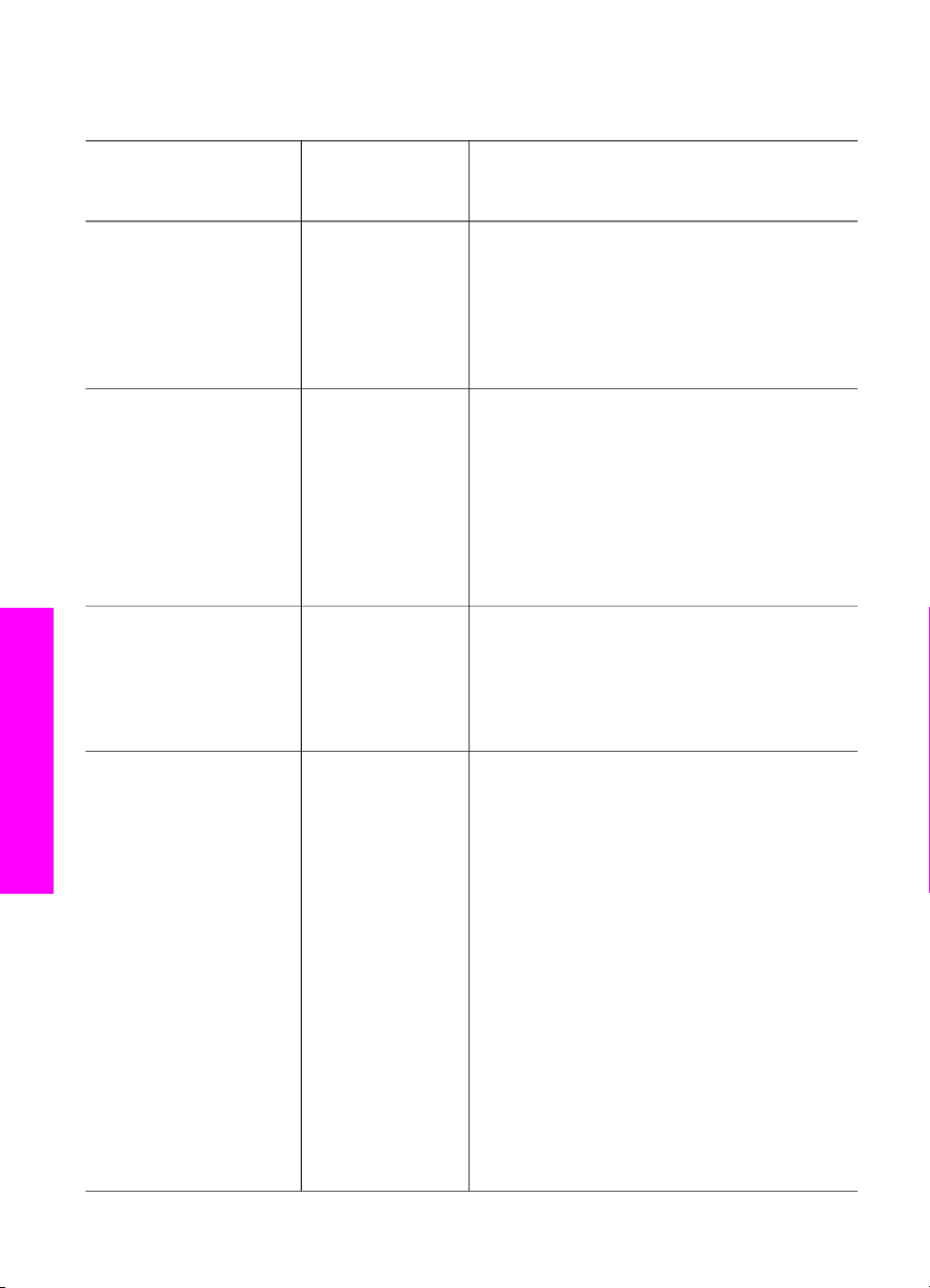
Rozdział 11
Po ustaleniu zalecanego trybu odbierania dla konfiguracji domowej lub biurowej, zobacz
część Ustawianie trybu odbierania, aby uzyskać więcej informacji.
Urządzenia/usługi
korzystające wspólnie
z linii telefonicznej
Brak
(Oddzielna linia faksowa,
na której przyjmowane są
wyłącznie połączenia
faksowe.)
Współdzielona linia
głosowa/faksowa, brak
automatycznej sekretarki
(Współdzielona linia
telefoniczna, na której
przyjmowane są zarówno
połączenia głosowe, jak i
faksowe)
Usługa poczty głosowej
oferowana przez
operatora sieci
telefonicznej.
Zalecany tryb
odbierania
Automatyczne
(Dioda Odbieranie
automatyczne
świeci.)
Ręczne
(Dioda Odbieranie
automatyczne nie
świeci.)
Ręczne
(Dioda Odbieranie
automatyczne nie
świeci.)
Opis
Urządzenie HP all-in-one automatycznie
odbiera wszystkie połączenia przychodzące z
użyciem ustawienia Dzwonków do odebrania.
Więcej informacji na temat ustawiania liczby
dzwonków do odebrania można znaleźć w
części Ustawianie liczby dzwonków przed
odebraniem.
Urządzenie HP all-in-one nie będzie odbierało
połączeń automatycznie. Faksy należy
odbierać ręcznie, naciskając przycisk Faksuj
Mono lub Faksuj Kolor. Więcej informacji na
temat ręcznego odbierania faksów można
znaleźć w części Ręczne odbieranie faksu.
Ustawienia tego można użyć, jeśli połączenia
odbierane na tej linii to głównie połączenia
głosowe, a rzadko faksowe.
Urządzenie HP all-in-one nie będzie odbierało
połączeń automatycznie. Faksy należy
odbierać ręcznie, naciskając przycisk Faksuj
Mono lub Faksuj Kolor. Więcej informacji na
temat ręcznego odbierania faksów można
znaleźć w części Ręczne odbieranie faksu.
Korzystanie z funkcji faksu
Automatyczna
sekretarka i
współdzielona linia
głosowa/faksowa.
Automatyczne
(Dioda Odbieranie
automatyczne
świeci.)
Automatyczna sekretarka odbierze połączenie,
a urządzenie HP all-in-one będzie
monitorowało linię. Jeśli urządzenie HP all-inone wykryje sygnał faksu, to HP all-in-one
odbierze faks.
Uwaga Jest to zalecane ustawienie w
wypadku korzystania z automatycznej
sekretarki. Upewnij się, że
automatyczna sekretarka jest
prawidłowo skonfigurowana w
połączeniu z urządzeniem HP all-inone. Więcej informacji na ten temat
można znaleźć w części Konfiguracja
faksu
Ponadto liczbę dzwonków, po których
urządzenie HP all-in-one ma odebrać
połączenie, należy ustawić na wartość większą
92 HP Officejet 6200 series all-in-one”
Page 96

(ciąg dalszy)
Urządzenia/usługi
korzystające wspólnie
z linii telefonicznej
Zalecany tryb
odbierania
Opis
od liczbę dzwonków, po której połączenie
odbiera automatyczna sekretarka.
Automatyczna sekretarka musi odebrać
połączenie, zanim odbierze je urządzenie
HP all-in-one. Więcej informacji na temat
wybierania liczby dzwonków, po których
połączenie jest odbierane, można znaleźć w
części Ustawianie liczby dzwonków przed
odebraniem.
Usługa dzwonienia
dystynktywnego.
Automatyczne
(Dioda Odbieranie
automatyczne
świeci.)
Ustawianie trybu odbierania
Tryb odbierania określa, czy urządzenie HP all-in-one odbiera połączenia przychodzące
czy nie. Jeśli urządzenie HP all-in-one skonfigurowano do automatycznego odbierania
faksów (dioda Odbieranie automatyczne świeci), to urządzenie będzie odbierać
wszystkie połączenia przychodzące i odbierać faksy. Jeśli urządzenie HP all-in-one
zostanie przestawione w tryb ręcznego odbierania faksów (dioda Odbieranie
automatyczne nie świeci), konieczna będzie obecność użytkownika, który osobiście
odbierze połączenia przychodzące, w przeciwnym razie urządzenie HP all-in-one nie
odbierze faksów. Więcej informacji na temat ręcznego odbierania faksów można
znaleźć w sekcji Ręczne odbieranie faksu.
Jeśli nie wiesz, którego trybu odbierania użyć, zobacz informacje w części Wybór
zalecanego trybu odbierania dla używanej konfiguracji.
➔
Naciśnij przycisk Odbieranie automatyczne , aby wybrać tryb odbierania
połączeń.
Gdy dioda Odbieranie automatyczne świeci, urządzenie HP all-in-one
automatycznie odbiera połączenia. Gdy dioda nie świeci, urządzenie HP all-in-one
nie odbiera połączeń.
Urządzenie HP all-in-one automatycznie
odbiera wszystkie połączenia przychodzące.
Upewnij się, że wzorzec sygnału dzwonka
skonfigurowany przez operatora sieci
telefonicznej odpowiada Wzorcowi sygnału
dzwonka ustawionemu dla urządzenia HP all-
in-one. Więcej informacji na ten temat można
znaleźć w części Zmiana wzorca sygnału
dzwonka (dzwonienie dystynktywne).
Korzystanie z funkcji faksu
Wysyłanie faksu
Wysłanie faksu jest możliwe na jeden z wielu sposobów. Z panelu sterowania
urządzenia HP all-in-one można wysyłać zarówno czarno-białe, jak i kolorowe faksy.
Możliwe jest również ręczne wysłanie faksu z podłączonego telefonu. Umożliwia to
rozmowę z odbiorcą przed wysłaniem faksu.
Podręcznik użytkownika 93
Page 97

Rozdział 11
Jeśli użytkownik często wysyła faksy na te same numery, może skorzystać z
możliwości zdefiniowania numerów szybkiego wybierania wywoływanych za pomocą
przycisku Szybkie wybieranie lub przycisku bezpośredniego szybkiego wybierania. W
tej części znajdują się informacje na temat wszystkich sposobów wysyłania faksów.
Wysyłanie zwykłego faksu
Za pomocą panelu sterowania można wysyłać proste jedno- lub wielostronicowe faksy.
Uwaga Jeśli potrzebne jest drukowane potwierdzenie wysłania faksu, przed
przystąpieniem do wysyłania faksu włącz funkcję potwierdzania faksów.
Informacje na ten temat zawiera sekcja Włączanie funkcji potwierdzania
faksów.
Wskazówka Możliwe jest również wysyłanie faksu przy użyciu funkcji monitorowania
wybierania. Pozwala na kontrolowanie tempa wybierania numeru. Opcja
ta jest przydatna, gdy połączenie jest opłacane za pomocą karty
telefonicznej i podczas wybierania numeru istnieje konieczność
odpowiadania na monity dotyczące sygnału. Dalsze informacje na ten
temat można znaleźć w części Wysyłanie faksu przy użyciu funkcji
monitorowania wybierania.
1Załaduj oryginały do podajnika automatycznego stroną zadrukowaną
(przeznaczoną do skopiowania/faksowania/skanowania) zwróconą do góry, tak aby
górna krawędź kartki znajdowała się po lewej stronie. Jeśli wysyłany jest faks
jednostronicowy, można go również umieścić na płycie szklanej.
Korzystanie z funkcji faksu
Uwaga Jeśli wysyłany jest faks wielostronicowy, należy załadować oryginały do
automatycznego podajnika dokumentów.
2 Wpisz numer faksu z klawiatury.
Wskazówka Aby wprowadzić przerwę w numerze faksu, naciśnij przycisk
Ponowne wybier./Pauza.
3 Naciśnij przycisk Faksuj Mono.
4Jeśli oryginał jest umieszczony na płycie szklanej, naciśnij 1.
Wskazówka Można również wysłać faks kolorowy, np. zdjęcie, z urządzenia HP all-
in-one. Wystarczy nacisnąć przycisk Faksuj Kolor zamiast Faksuj Mono.
Czy wiesz, że można także wysłać faks z komputera, korzystając z programu
Nawigator HP będącego częścią oprogramowania HP Image Zone? Do wysyłanych
faksów można również dołączać utworzoną w komputerze stronę tytułową. To łatwe.
Więcej informacji można znaleźć w ekranowej Pomocy HP Image Zone dołączonej do
oprogramowania HP Image Zone.
Włączanie funkcji potwierdzania faksów
Jeśli potrzebne jest drukowane potwierdzenie wysłania, wykonaj poniższe czynności
zanim przystąpisz do wysyłania faksu.
Domyślne ustawienie potwierdzenia wysłania/odebrania faksu to Wszystkie błędy.
Oznacza to, że urządzenie HP all-in-one drukuje sprawozdanie jedynie w razie
wystąpienia problemów z wysyłaniem lub odbieraniem faksu. Po zakończeniu każdej
transmisji na wyświetlaczu panelu sterowania pojawia się na krótko komunikat
94 HP Officejet 6200 series all-in-one”
Page 98

informujący, czy udało się wysłać faks. Więcej informacji na temat drukowania
sprawozdań można znaleźć w sekcji Drukowanie sprawozdań.
1 Naciśnij przycisk Ustawienia.
2 Naciśnij przycisk 2, a następnie 1.
Spowoduje to wybranie opcji Wydrukuj raport, a następnie opcji Ustawienia
raportów faksu.
3
Naciskaj
OK.
Po każdym wysyłaniu faksu urządzenie HP all-in-one wydrukuje raport
potwierdzenia z informacją, czy dany faks został wysłany z powodzeniem, czy nie.
Uwaga Jeśli wybrano opcję Tylko wyślij i podczas odbierania faksów przez
, dopóki nie pojawi się opcja Tylko wyślij, a następnie naciśnij przycisk
urządzenie HP all-in-one pojawią się błędy, raporty błędów nie zostaną
wydrukowane. Wydrukuj Dziennik faksów, aby przejrzeć wszystkie błędy
przy odbieraniu. Więcej informacji na temat drukowania Dziennika
faksów można znaleźć w części Ręczne tworzenie sprawozdań.
Ręczne wysyłanie faksu za pomocą telefonu
Przed wysłaniem faksu można nawiązać połączenie telefoniczne i porozmawiać z
odbiorcą. Ta metoda wysyłania faksu nazywana jest ręcznym wysyłaniem faksu.
Ręczne wysłanie faksu jest dobrą metodą, gdy istnieje potrzeba upewnienia się przed
wysłaniem faksu, że dany odbiorca jest dostępny.
Telefon musi być podłączony do portu „2-EXT” znajdującego się z tyłu urządzenia
HP all-in-one. Więcej informacji na temat konfigurowania urządzenia HP all-in-one do
współpracy z telefonem można znaleźć w części Konfiguracja faksu
1Załaduj oryginały do podajnika automatycznego stroną zadrukowaną
(przeznaczoną do skopiowania/faksowania/skanowania) zwróconą do góry, tak aby
górna krawędź kartki znajdowała się po lewej stronie.
2 Wybierz numer z klawiatury telefonu podłączonego do urządzenia HP all-in-one.
Korzystanie z funkcji faksu
Uwaga Aby wybrać numer, należy użyć klawiatury telefonu. Nie należy używać
klawiatury na panelu sterowania urządzenia HP all-in-one.
3 Wykonaj jedną z następujących czynności:
–Jeśli po wybraniu numeru słychać sygnał faksu, przed upływem trzech sekund
naciśnij przycisk Faksuj Mono lub Faksuj kolor, aby wysłać faks.
–Jeśli odbiorca odbierze telefon, możesz z nim porozmawiać przed wysłaniem
faksu. Gdy będzie można wysłać faks, naciśnij przycisk Faksuj mono lub
Faksuj Kolor na panelu sterowania.
Podczas transmisji faksu linia telefoniczna pozostaje wyciszona. W tym momencie
można odłożyć słuchawkę telefoniczną. Aby kontynuować rozmowę z odbiorcą,
należy pozostać na linii do zakończenia transmisji faksu.
Wysyłanie faksu przy użyciu funkcji ponownego wybierania
Można użyć funkcji ponownego wybierania do wysłania faksu pod ostatni numer
wybrany z panelu sterowania.
1Załaduj oryginały do podajnika automatycznego stroną zadrukowaną
(przeznaczoną do skopiowania/faksowania/skanowania) zwróconą do góry, tak aby
górna krawędź kartki znajdowała się po lewej stronie.
Podręcznik użytkownika 95
Page 99

Rozdział 11
2 Naciśnij przycisk Ponowne wybier./Pauza.
Ostatni wybrany numer zostanie wyświetlony na panelu sterowania.
3 Naciśnij przycisk Faksuj Mono lub Faksuj kolor.
Wysyłanie faksu z wykorzystaniem szybkiego wybierania
Faks można szybko wysłać, naciskając przycisk Szybkie wybieranie lub jeden z
przycisków bezpośredniego szybkiego wybierania na panelu sterowania. Przyciski
bezpośredniego szybkiego wybierania odpowiadają pięciu pierwszym numerom
szybkiego wybierania.
Numery szybkiego wybierania będą dostępne dopiero wtedy, gdy użytkownik je
zdefiniuje. Dalsze informacje na ten temat można znaleźć w części Ustawianie
szybkiego wybierania.
1Załaduj oryginały do podajnika automatycznego stroną zadrukowaną
(przeznaczoną do skopiowania/faksowania/skanowania) zwróconą do góry, tak aby
górna krawędź kartki znajdowała się po lewej stronie.
2 Wykonaj jedną z następujących czynności:
– Naciskaj przycisk Szybkie wybieranie, dopóki nie pojawi się odpowiedni
numer szybkiego wybierania. Można także przewijać numery szybkiego
.
wybierania za pomocą przycisków
– Naciśnij przycisk Szybkie wybieranie , a następnie wprowadź kod szybkiego
wybierania za pomocą klawiatury na panelu sterowania.
– Naciśnij przycisk bezpośredniego szybkiego wybierania.
3 Naciśnij przycisk Faksuj Mono lub Faksuj kolor.
lub
Korzystanie z funkcji faksu
Zaplanowane wysyłanie faksu
Istnieje możliwość zaplanowania wysyłki czarno-białego faksu w późniejszej porze dnia
(np. wtedy, gdy linie telefoniczne będą mniej obciążone, a taryfy niższe). Oryginały
przeznaczone do zaplanowanego wysłania muszą być załadowane do podajnika
dokumentów, a nie umieszczone na płycie szklanej. Urządzenie HP all-in-one
automatycznie wyśle faks o zadanej godzinie.
Można zaplanować wysłanie tylko jednego faksu naraz. Nic jednak nie stoi na
przeszkodzie, by wysyłać faksy w zwykły sposób, podczas gdy zaplanowany faks
oczekuje na wysłanie.
1Załaduj oryginały do podajnika automatycznego stroną zadrukowaną
(przeznaczoną do skopiowania/faksowania/skanowania) zwróconą do góry, tak aby
górna krawędź kartki znajdowała się po lewej stronie.
Uwaga Umieść oryginały w podajniku dokumentów, a nie na płycie szklanej. Ta
funkcja nie działa, gdy oryginały są umieszczone na płycie szklanej.
2 Naciskaj przycisk Menu w obszarze faksowania, dopóki nie pojawi się opcja Jak
przesł. faks.
3
Naciskaj
przycisk OK.
4 Wprowadź godzinę wysyłki z klawiatury numerycznej, a następnie naciśnij przycisk
OK.
5 Wprowadź numer faksu z klawiatury, naciśnij przycisk bezpośredniego szybkiego
wybierania lub naciskaj przycisk Szybkie wybieranie, dopóki nie pojawi się
odpowiedni numer szybkiego wybierania.
, dopóki nie pojawi się opcja Wyślij faks później, a następnie naciśnij
96 HP Officejet 6200 series all-in-one”
Page 100

6 Naciśnij przycisk Faksuj Mono.
Urządzenie HP all-in-one wyśle faks o zadanej godzinie; godzina zaplanowanej
wysyłki będzie wyświetlana na panelu sterowania.
Anulowanie zaplanowanego wysyłania faksu
Zaplanowane lub trwające już wysyłanie faksu można anulować. Po zaplanowaniu
wysyłania faksu godzina wysyłki wyświetlana jest na panelu sterowania.
➔
Po wyświetleniu godziny zaplanowanego wysyłania na panelu sterowania naciśnij
przycisk Anuluj, a następnie 1.
Zaplanowane wysyłanie faksu zostanie anulowane.
Wysyłanie faksu z pamięci
Czarno-biały faks można zeskanować do pamięci, a następnie wysłać zapamiętany
faks w późniejszym terminie. Ta funkcja jest przydatna, jeśli numer faksu odbiorcy jest
zajęty lub tymczasowo niedostępny. Urządzenie HP all-in-one zeskanuje oryginały do
pamięci i wyśle, gdy będzie możliwe nawiązanie połączenia z faksem odbiorcy. Gdy
tylko urządzenie HP all-in-one zeskanuje strony i zapisze ich obraz w pamięci, można
wyjąć oryginały z podajnika dokumentów.
1Załaduj oryginały do podajnika automatycznego stroną zadrukowaną
(przeznaczoną do skopiowania/faksowania/skanowania) zwróconą do góry, tak aby
górna krawędź kartki znajdowała się po lewej stronie.
Uwaga Umieść oryginały w podajniku dokumentów, a nie na płycie szklanej. Ta
funkcja nie działa, gdy oryginały są umieszczone na płycie szklanej.
2 Naciskaj przycisk Menu w obszarze faksowania, dopóki nie pojawi się opcja Jak
przesł. faks.
3
Naciskaj
przycisk OK.
4 Wprowadź numer faksu z klawiatury, naciśnij przycisk bezpośredniego szybkiego
wybierania lub naciskaj przycisk Szybkie wybieranie, dopóki nie pojawi się
odpowiedni numer szybkiego wybierania.
5 Naciśnij przycisk Faksuj Mono.
, dopóki nie pojawi się opcja Skanuj i faksuj, a następnie naciśnij
Korzystanie z funkcji faksu
Uwaga W przypadku naciśnięcia przycisku Faksuj Kolor faks zostanie wysłany
jako czarno-biały, a na wyświetlaczu panelu sterowania pojawi się
odpowiedni komunikat.
Urządzenie HP all-in-one zeskanuje oryginały do pamięci, a następnie wyśle je,
gdy faks odbiorcy będzie dostępny. Aby wszystkie faksy wysyłane były w
opisywany sposób, należy wybrać to ustawienie jako domyślne. Dalsze informacje
na ten temat można znaleźć w części Definiowanie nowych ustawień domyślnych.
Wysyłanie faksu przy użyciu funkcji monitorowania wybierania
Funkcja monitorowania wybierania pozwala na wybranie numeru z panelu sterowania,
tak jak ze zwykłego telefonu. Opcja ta jest przydatna, gdy połączenie jest opłacane za
pomocą karty telefonicznej i podczas wybierania numeru istnieje konieczność
odpowiadania na monity dotyczące sygnału. Pozwala także na wybieranie numeru we
własnym tempie, jeśli to konieczne.
Podręcznik użytkownika 97
